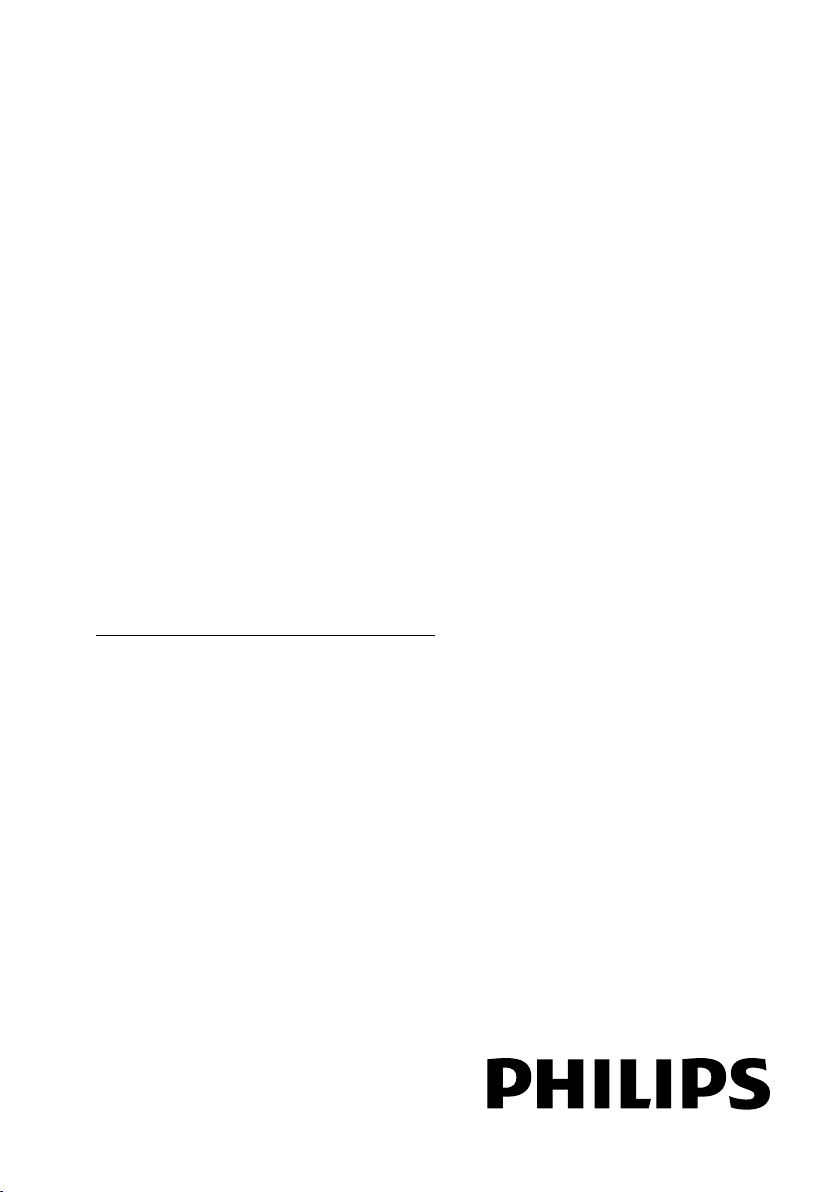
PT Manual do utilizador
Register your product and get support at
www.philips.com/welcome
PFL42x8
PFL32x8
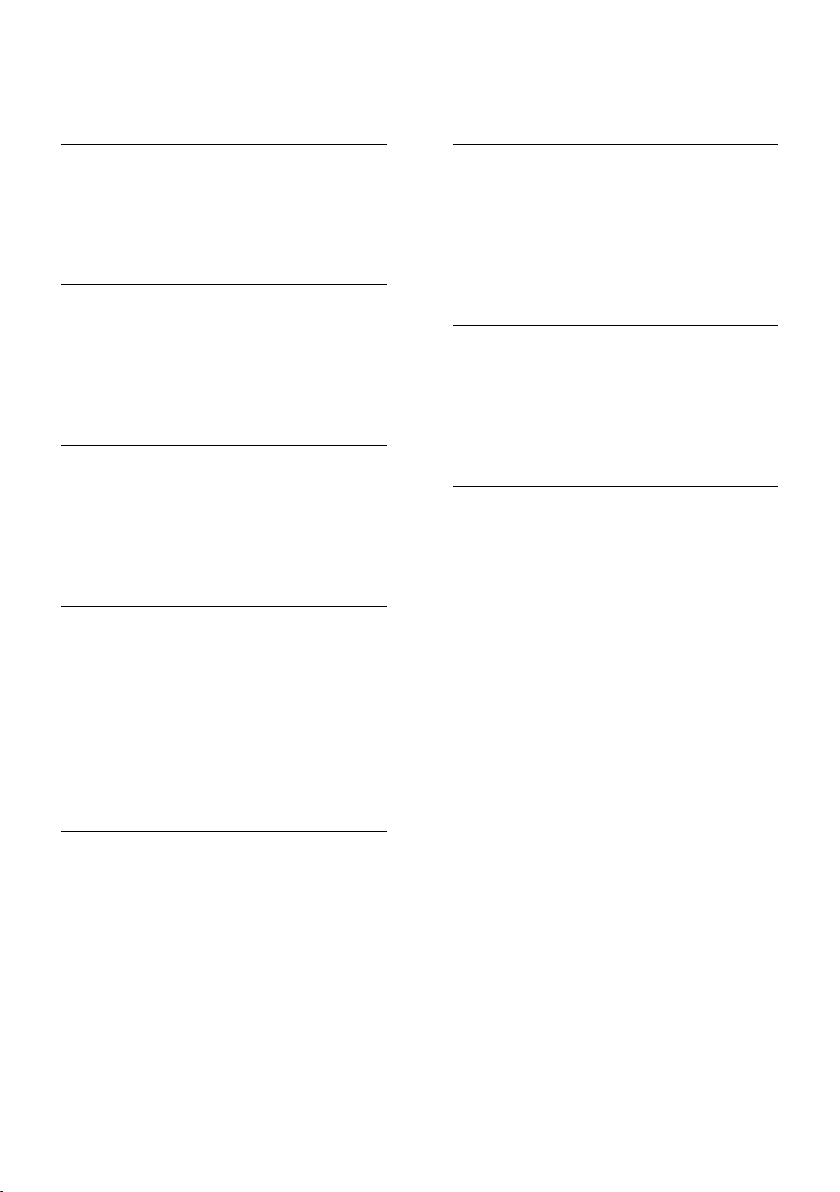
Índice
1 Importante 3
Segurança 3
Manutenção 4
Legal 5
Sustentabilidade 8
Ajuda e suporte 10
2 Utilização do televisor 11
Controlos do televisor 11
Ver televisão 13
Ver o guia de programação 17
Reproduzir ficheiros multimédia 19
Smart TV 22
Interactive TV 25
3 Outras utilizações do televisor 26
Colocar o televisor em pausa 26
Gravar programas de televisão 27
Utilizar o Skype™ 30
Jogar jogos 34
Ver Teletexto 35
Definir bloqueios e temporizadores 36
4 Alterar as definições do
televisor 39
Imagem e som 39
Canais 41
Definições de satélite 44
Definições de Idioma 46
Definições de acesso universal 47
Outras definições 48
Actualização de software 48
Repor tudo 50
5 Ligação do televisor 51
6 Resolução de problemas 69
Problemas gerais 69
Problemas com canais 70
Problemas de imagem 70
Problemas com o som 71
Problemas com ligação 72
Problemas com a rede 73
Contactar a Philips 73
7 Especificações 74
Alimentação e recepção 74
Imagem e som 74
Resoluções de ecrã 74
Multimédia 75
Conectividade 78
Versão da Ajuda 78
8 Índice remissivo 79
PT 2
Sobre os cabos 51
Ligar a antena 52
Ligar dispositivos 52
Ligar mais dispositivos 59
Ver dispositivos ligados 61
Configurar dispositivos EasyLink 61
Ligar a uma rede e à Internet 64
Ligar um CAM (Conditional
Access Module) 68
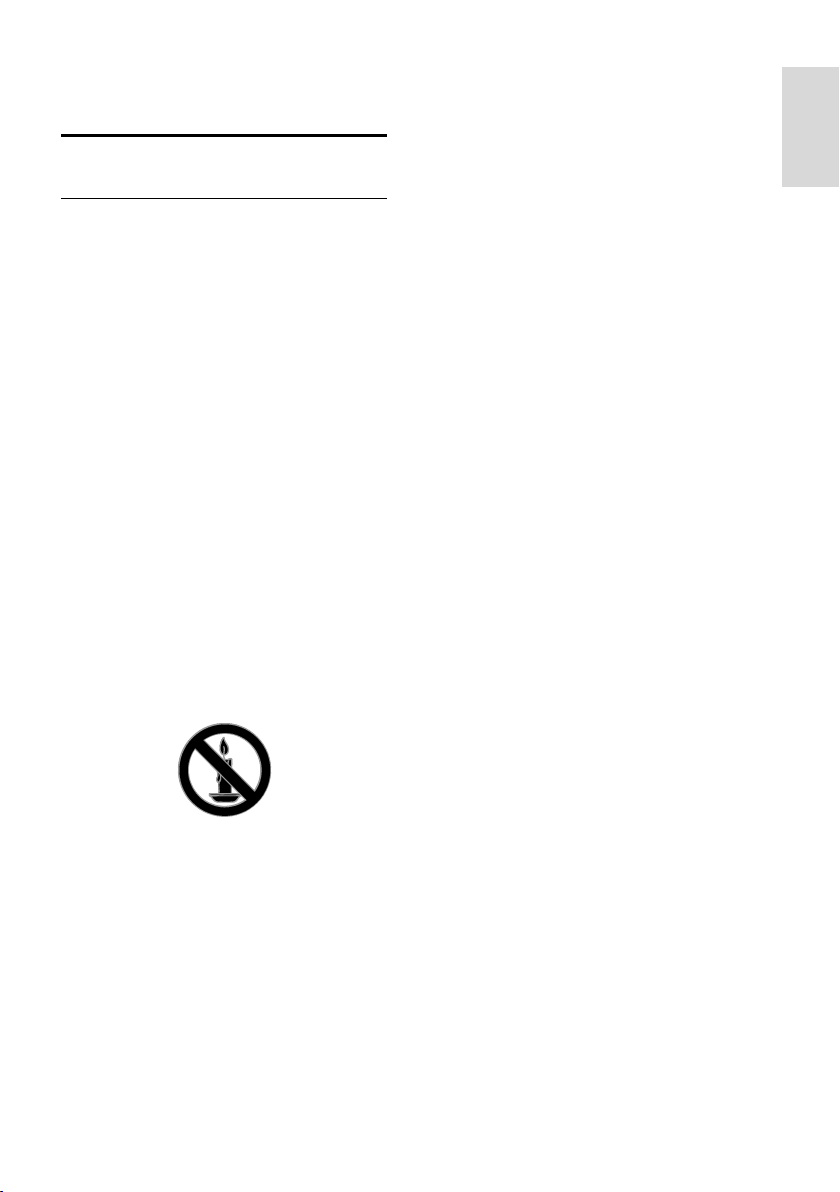
Português
1 Importante
Segurança
Precauções
Leia e compreenda todas as instruções antes
de utilizar o televisor. Se resultarem danos
do não cumprimento destas instruções, a
garantia não se aplica.
Risco de choque eléctrico ou incêndio!
Nunca exponha o televisor à chuva ou
água. Nunca coloque recipientes com
líquidos, tais como jarras, próximos do
televisor. Em caso de derrame de
líquidos sobre o televisor, desligue-o
imediatamente da tomada eléctrica.
Contacte o Apoio a Clientes da Philips
para que o televisor seja verificado
antes de ser utilizado.
Nunca coloque o televisor,
telecomando ou pilhas junto de uma
chama viva ou de outras fontes de
calor, incluindo a luz solar directa. Para
evitar a propagação do fogo, mantenha
sempre as velas ou outras chamas
afastadas do televisor, do telecomando
e das pilhas.
Nunca insira objectos nos orifícios de
ventilação ou noutras aberturas do
televisor.
Nunca exponha o telecomando ou
pilhas à chuva, água ou calor excessivo.
Evite forçar as fichas de alimentação.
Certifique-se de que a ficha de
alimentação está completamente
inserida na tomada. As fichas de
alimentação soltas podem provocar a
formação de arco ou fogo.
Quando mover o televisor, certifique-se
de que o cabo de alimentação não é
sujeito a qualquer pressão. A pressão
no cabo de alimentação as ligações
podem soltar-se e podem provocar a
formação de arco.
Para desligar o televisor da corrente de
alimentação, a ficha do televisor deve
ser desligada. Quando desligar o cabo
de alimentação, puxe sempre pela ficha,
nunca pelo cabo. Certifique-se de que a
ficha, o cabo de alimentação e a
tomada estão sempre acessíveis.
Risco de danos no televisor!
São necessárias duas pessoas para
erguer e transportar um televisor que
pese mais de 25 quilos.
Se montar o televisor num suporte,
utilize apenas o suporte fornecido. Fixe
o suporte ao televisor com firmeza.
Coloque o televisor numa superfície
plana que sustente o peso combinado
do televisor e do suporte.
Se montar o televisor numa parede,
utilize apenas um suporte de
montagem em parede que suporte o
peso dele. Fixe o suporte de montagem
a uma parede que suporte o peso total
do televisor com o suporte. A TP
Vision Netherlands B.V. não se
responsabiliza por uma montagem
imprópria na parede que resulte em
acidentes ou ferimentos.
Se precisar de armazenar o televisor,
desmonte o suporte do televisor.
Nunca apoie o televisor sobre a parte
posterior com o suporte instalado.
Antes de ligar o televisor à tomada
eléctrica, certifique-se de que a tensão
corresponde ao valor indicado no
autocolante que se encontra na parte
posterior do televisor. Nunca ligue o
televisor à tomada eléctrica se a tensão
for diferente.
Há partes deste produto que podem
ser fabricadas em vidro. Manuseie com
cuidado para evitar ferimentos e danos.
PT 3
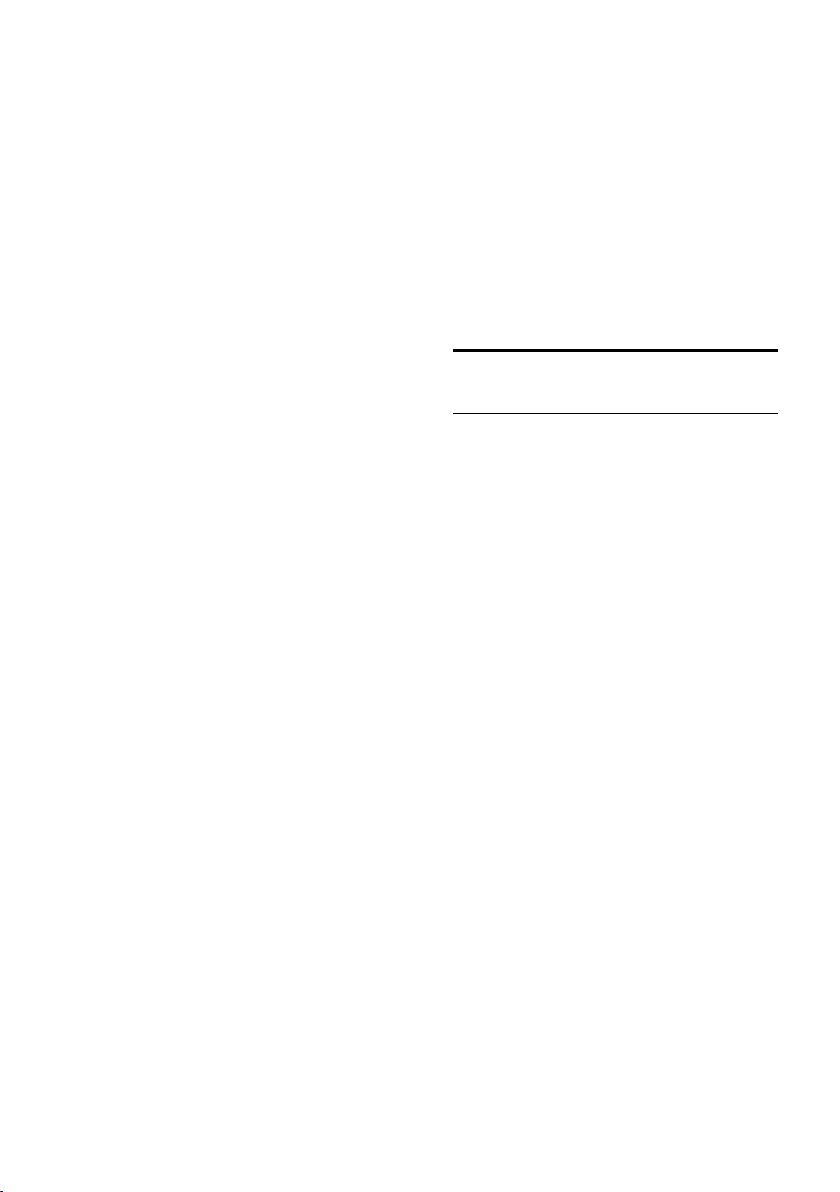
Risco de ferimentos em crianças!
Siga estes procedimentos para evitar que o
televisor tombe e possa provocar ferimentos
em crianças:
Nunca coloque o televisor numa
superfície coberta por um pano ou
outro material que possa ser puxado.
Certifique-se de que nenhuma parte da
TV fica fora da superfície.
Nunca coloque o televisor sobre
mobílias altas, como estantes, sem fixar
tanto a mobília como o televisor à
parede ou a um suporte adequado.
Eduque as crianças sobre o perigo de
trepar ao mobiliário para alcançar o
televisor.
Risco de ingestão de pilhas!
O produto/telecomando pode conter
uma pilha tipo botão, que pode ser
engolida. Mantenha sempre a pilha fora
do alcance das crianças!
Risco de sobreaquecimento!
Nunca instale o televisor num espaço
confinado. Deixe sempre um espaço
de, pelo menos, 10 cm à volta da TV
para permitir uma ventilação adequada.
Certifique-se de que as cortinas ou
outros objectos nunca cobrem os
orifícios de ventilação do televisor.
Risco de ferimentos, incêndio ou danos no
cabo de alimentação!
Nunca coloque o televisor ou qualquer
objecto sobre o cabo de alimentação.
Desligue o televisor da tomada eléctrica
e da antena antes de trovoadas.
Durante as trovoadas, nunca toque em
qualquer parte do televisor, do cabo de
alimentação ou do cabo da antena.
Risco de danos na sua audição!
Evite a utilização de auriculares ou
auscultadores com o som muito
elevado ou durante períodos de tempo
prolongados.
Baixas temperaturas
Se o televisor for transportado a
temperaturas inferiores a 5 °C,
desembale o televisor e aguarde até
que a sua temperatura alcance a
temperatura ambiente antes de o ligar à
tomada eléctrica.
Manutenção
Ecrã
Risco de danos no ecrã do televisor!
Nunca toque, empurre, esfregue ou
bata no ecrã com objectos.
Desligue o televisor antes de proceder
à limpeza.
Limpe cuidadosamente o televisor e a
estrutura com um pano húmido macio.
Nunca utilize substâncias, tais como
álcool, químicos ou detergentes
domésticos no televisor.
Para evitar deformações e
desvanecimento da cor, limpe de
imediato as gotas de água.
Evite ao máximo as imagens estáticas.
As imagens estáticas são imagens que
permanecem no ecrã durante longos
períodos de tempo. As imagens
estáticas incluem menus no ecrã, barras
pretas, apresentações da hora, etc. Se
tiver de utilizar imagens estáticas,
reduza o contraste e o brilho do ecrã
para evitar danificá-lo.
PT 4
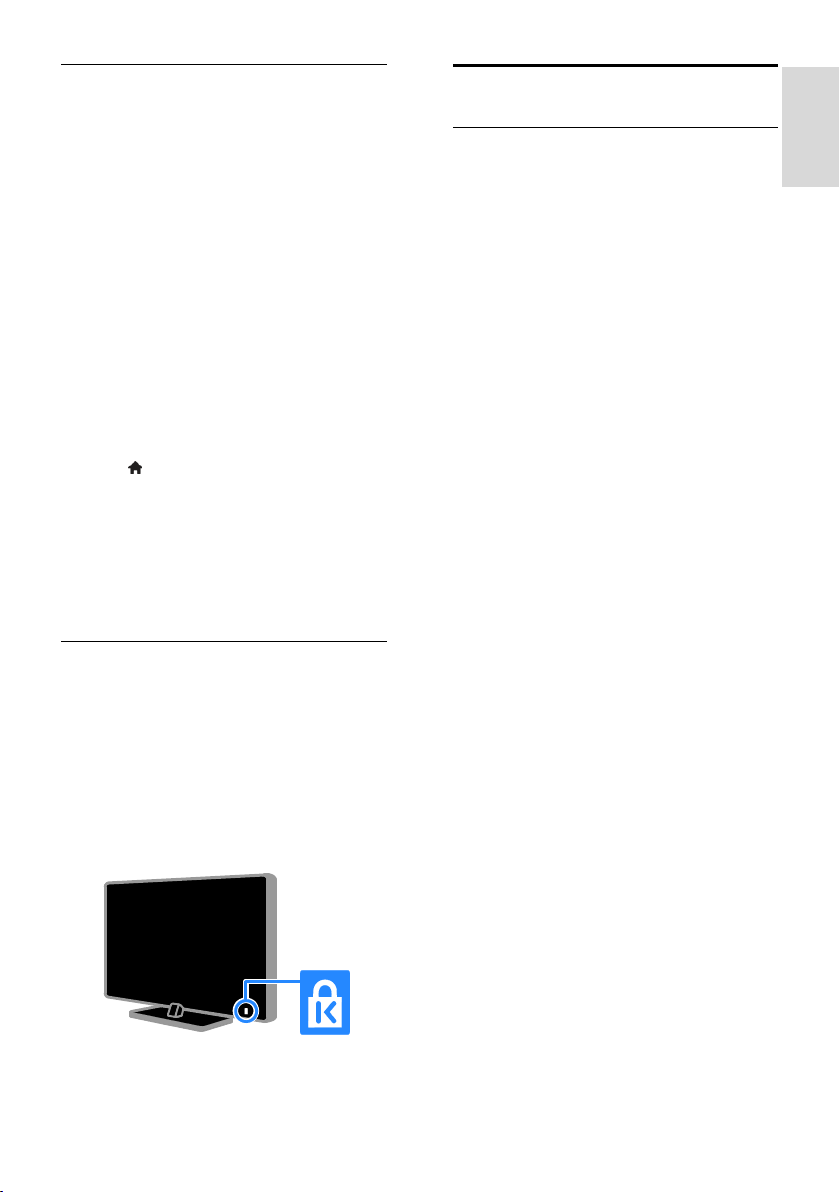
Português
Sugestões de posicionamento
Coloque o televisor num local onde a
luz do sol não incida directamente no
ecrã.
A distância de visualização ideal deste
televisor corresponde a três vezes o
tamanho diagonal do ecrã. Por
exemplo, se o televisor tiver um ecrã
com diagonal de 81 cm/32", a distância
de visualização ideal é de ~2,5 m/~92",
a partir da parte frontal do ecrã.
Quando sentado, os seus olhos devem
estar ao nível do centro do ecrã.
Posicionamento do televisor
Pode aplicar as melhores definições de som
para o seu televisor através da selecção do
posicionamento do televisor (suporte de pé
ou de parede).
1. Prima .
2. Seleccione [Configuração] e prima OK.
3. Seleccione [Definições da TV] >
[Definições gerais] > [Posicionamento do
TV].
4. Seleccione [Num suporte de TV] ou
[Montagem parede] e, em seguida, prima
OK.
Bloquear o televisor
O televisor está equipado com uma ranhura
de segurança Kensington na base do
aparelho. Para proteger o televisor, compre
uma fechadura anti-roubo Kensington
(vendida e separado).
Legal
Aviso
2013 © TP Vision Netherlands B.V. Todos
os direitos reservados. As especificações
estão sujeitas a alteração sem aviso prévio.
As marcas comerciais são propriedade da
Koninklijke Philips Electronics N.V. ou dos
respectivos proprietários. A TP Vision
Netherlands B.V. reserva-se o direito de
alterar os produtos a qualquer altura sem ser
obrigada a modificar as versões mais antigas.
O material que se encontra neste manual é
considerado adequado para o fim a que se
destina o sistema. Se o produto, os seus
módulos individuais ou procedimentos
forem utilizados para outros fins para além
dos aqui especificados, deve confirmar-se a
sua validade e conformidade. A TP Vision
Netherlands B.V. garante que o material não
infringe patentes dos Estados Unidos da
América. Não está expressa ou implícita
qualquer outra garantia.
A TP Vision Netherlands B.V. não pode ser
responsabilizada por quaisquer incorrecções
no conteúdo do presente documento nem
por quaisquer problemas resultantes do
conteúdo do presente documento. As
incorrecções comunicadas à Philips serão
adaptadas e publicadas no Web site de
suporte da Philips, logo que possível.
PT 5
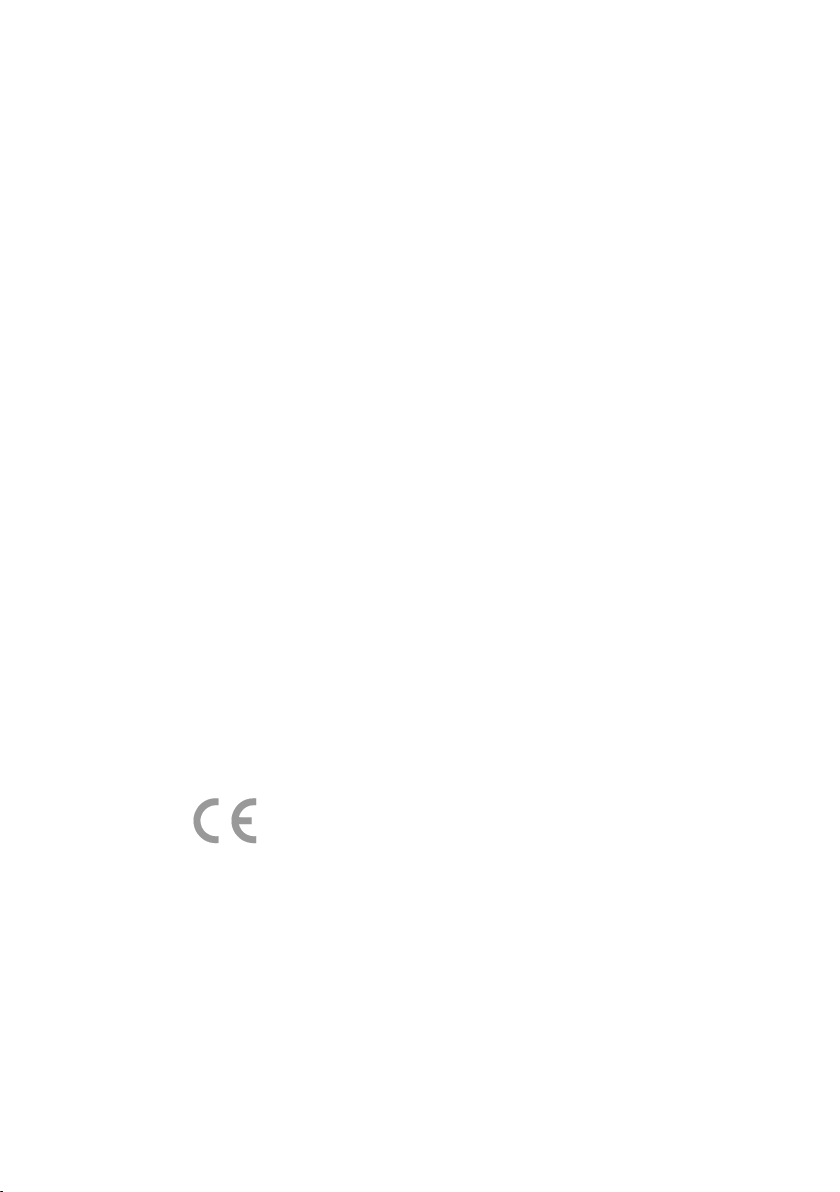
Termos de garantia
Risco de ferimentos, danos no televisor
ou anulação da garantia! Nunca tente
reparar o televisor sozinho.
Utilize o televisor e os acessórios de
acordo com as instruções do fabricante.
O sinal de aviso existente na parte
posterior do televisor indica risco de
choque eléctrico. Nunca remova a
parte exterior do televisor. Contacte
sempre o Apoio a Clientes da Philips
para obter assistência ou efectuar
reparações.
Qualquer operação expressamente
proibida neste manual, ajustes e
procedimentos de montagem não
recomendados ou não autorizados
neste manual anularão a garantia.
Características de pixéis
Este LCD/LED possui um número elevado
de pixéis de cor. Embora possua um nível de
pixéis efectivos de 99,999% ou mais, podem
aparecer pontos pretos ou pontos brilhantes
de luz constantes (de cor vermelha, verde
ou azul) no ecrã. Trata-se de uma
característica estrutural do visor (em
conformidade com as normas comuns da
indústria) e não de uma avaria.
Conformidade com as normas CE
Este produto cumpre os requisitos essenciais
e outras disposições relevantes das
Directivas 2006/95/CE (Baixa tensão),
2004/108/CE (EMC) e 2011/65/UE (ROHS).
Conformidade com as normas EMF
(campos electromagnéticos)
A TP Vision Netherlands B.V. fabrica e
comercializa muitos produtos de consumo
que, tal como qualquer aparelho electrónico
em geral, têm a capacidade de emitir e
receber sinais electromagnéticos.
Um dos mais importantes Princípios
Empresariais da Philips é a implementação
de todas as medidas de saúde e segurança
necessárias nos seus produtos, de forma a
cumprir todos os requisitos legais aplicáveis,
bem como as normas referentes a Campos
Electromagnéticos (CEM) aplicáveis no
momento de fabrico dos produtos.
A Philips está empenhada em desenvolver,
produzir e comercializar produtos que não
causem efeitos adversos na saúde. A TP
Vision confirma que se os seus produtos
forem devidamente utilizados para o fim a
que se destinam são seguros de utilizar, de
acordo com as provas científicas actualmente
disponíveis.
A Philips desempenha um papel activo no
desenvolvimento de normas internacionais
sobre CEM e segurança, permitindo à Philips
incorporar previamente melhoramentos no
processo de fabrico dos seus produtos.
PT 6
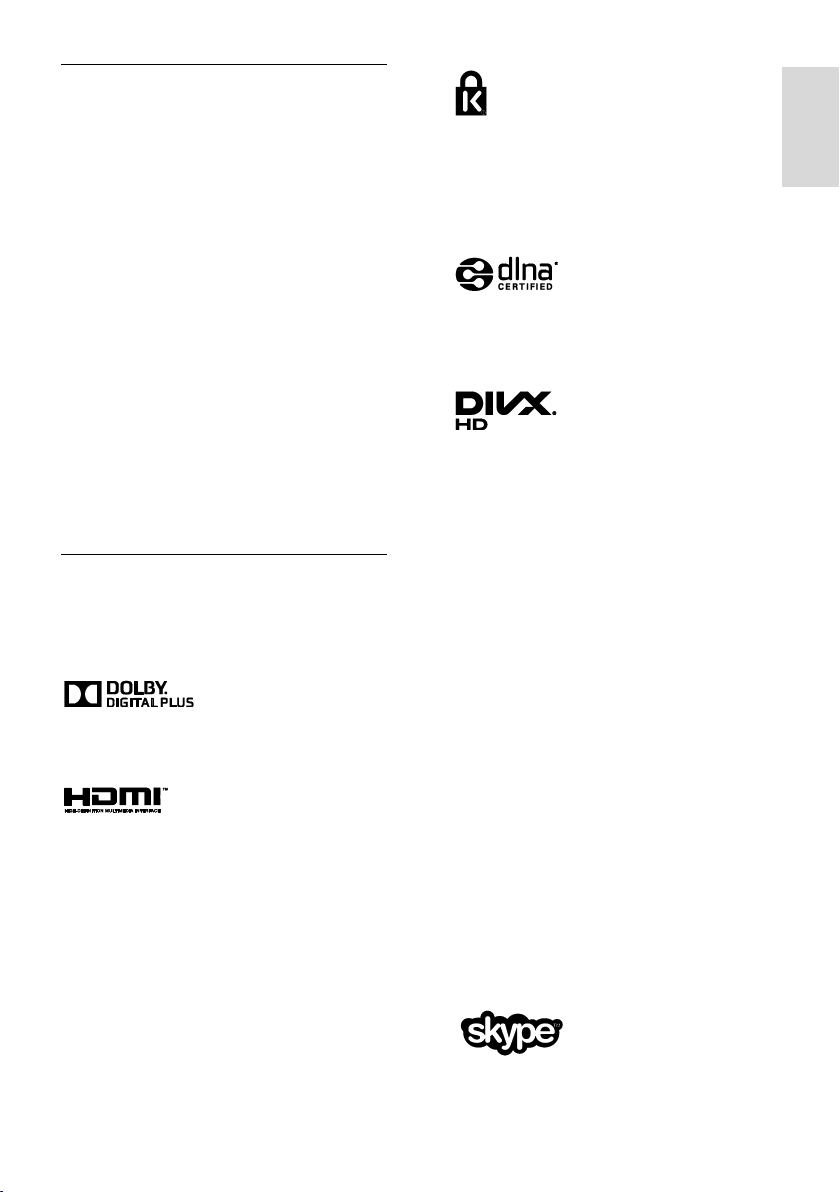
Português
Fonte aberta
Este produto contém software licenciado ao
abigo de uma licença de gonte aberta. Para
agradecimentos e textos de licenças,
consulte o manual electrónico do utilizador
incluído no produto. A TP Vision
Netherlands B.V. disponibiliza-se a fornecer,
mediante pedido, uma cópia do código de
origem completo correspondente para
pacotes de software de origem aberta com
direitos de autor utilizados neste produto,
para o qual esta oferta é solicitada pelas
respectivas licenças.
Esta oferta é válida durante um período
máximo de três anos após a compra do
produto para qualquer pessoa que receba
esta informação. Para obter o código fonte,
envie o pedido em inglês com o número do
produto para:
“Intellectual Property Department, TP Vision
Netherlands B.V., P.O. Box 80077, 5600 KA
Eindhoven, The Netherlands”.
Marcas registadas e direitos de autor
Windows Media é uma marca registada ou
uma marca comercial da Microsoft
Corporation nos Estados Unidos e/ou
noutros países.
Fabricado sob licença da Dolby Laboratories.
Dolby e o símbolo de duplo D são marcas
comerciais da Dolby Laboratories.
Os termos HDMI e HDMI High-Definition
Multimedia Interface, e o logotipo HDMI são
marcas comerciais ou marcas comerciais
registadas da HDMI Licensing LLC nos
Estados Unidos e noutros países.
Kensington e Micro Saver são marcas
comerciais registadas nos Estados Unidos da
América pela ACCO World corporation,
com registos emitidos ou requerimentos
pendentes noutros países em todo o
mundo.
DLNA®, o logótipo DLNA e DLNA
CERTIFIED® são marcas comerciais, marcas
de serviço ou marcas de certificação da
Digital Living Network Alliance.
Abrangido por uma ou várias das seguintes
patentes dos E.U.A.: patentes:7.295.673;
7.460.668; 7.515.710; 7.519.274.
DivX®, DivX Certified® e os logótipos
associados são marcas comerciais da Rovi
Corporation ou das suas sociedades
participadas e são utilizados sob licença.
DivX Certified® para reproduzir vídeo DivX®
até HD 1080p, incluindo conteúdo premium.
SOBRE O VÍDEO DIVX: DivX® é um
formato digital de vídeo criado pela DivX,
LLC, uma sociedade participada da Rovi
Corporation. Este aparelho é um dispositivo
DivX Certified® que reproduz vídeo DivX.
Visite divx.com para mais informações e
ferramentas de software para converter os
seus ficheiros em vídeos DivX.
SOBRE O DIVX VIDEO-ON-DEMAND:
Este dispositivo DivX Certified® tem de ser
registado para poder reproduzir filmes DivX
de Video-on-Demand (VOD) comprados.
Para obter o seu código de registo, localize a
secção DivX VOD no menu de configuração
do dispositivo. Visite vod.divX.com para mais
informações sobre como concluir o seu
registo.
Skype é uma marca comercial da Skype
Limited ou das respectivas empresas afiliadas.
PT 7
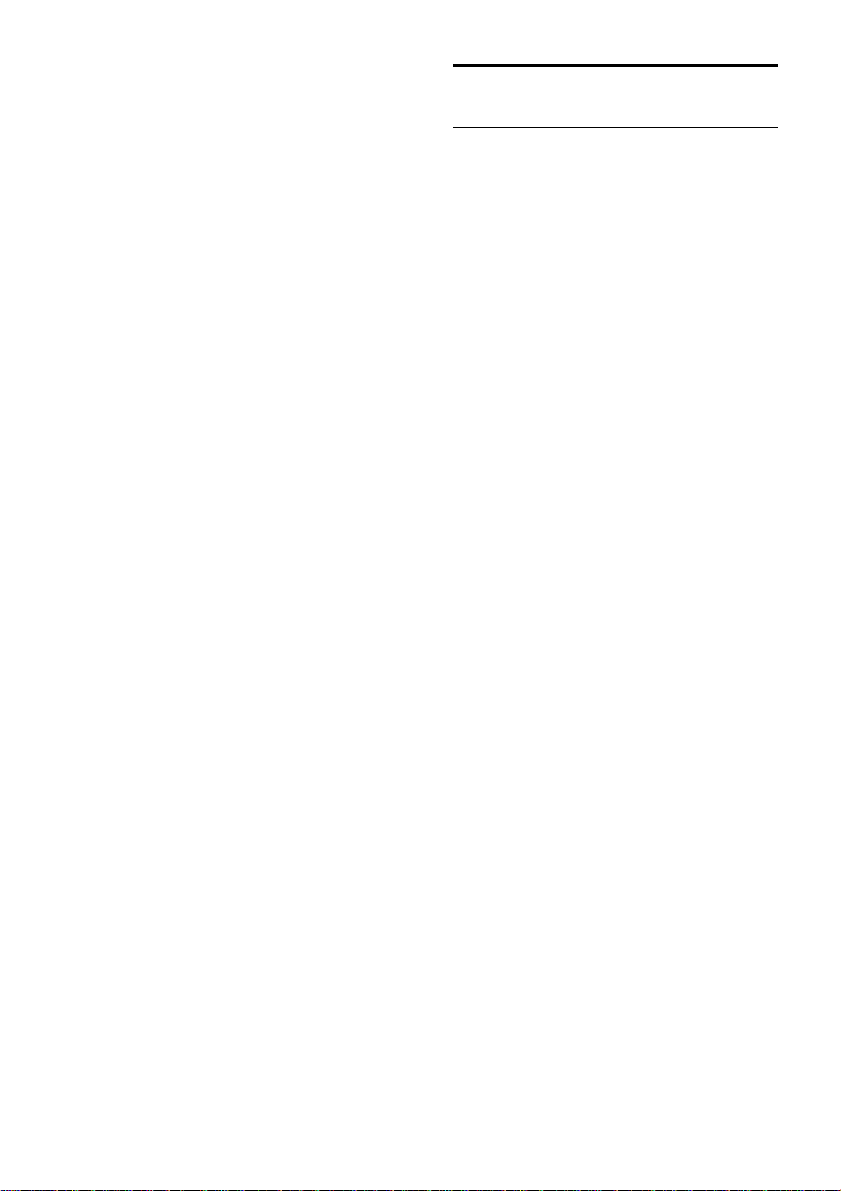
Produtos Finais PlayReady
Os proprietários de conteúdos utilizam a
tecnologia de acesso a conteúdos Microsoft
PlayReady™ para proteger a respectiva
propriedade intelectual, incluindo os
conteúdos sujeitos a direitos de autor. Este
dispositivo utiliza a tecnologia PlayReady para
aceder aos conteúdos protegidos com a
tecnologia PlayReady e/ou conteúdos
protegidos com WMDRM. Se o dispositivo
falhar a aplicação correcta das restrições à
utilização de conteúdos, os proprietários de
conteúdos podem requerer à Microsoft a
revogação da capacidade do dispositivo
para consumir conteúdos protegidos com
tecnologia PlayReady. A revogação não deve
afectar conteúdos não protegidos ou
conteúdos protegidos por outras tecnologias
de acesso a conteúdos. Os proprietários do
conteúdo podem requerer que o utilizador
actualize o PlayReady para aceder aos
conteúdos. Se o utilizador recusar efectuar a
actualização, não poderá aceder a conteúdos
que requeiram a actualização.
Todas as outras marcas comerciais registadas
e não registadas são propriedade dos
respectivos proprietários.
Sustentabilidade
Eficiência energética
Este televisor foi concebido com
funcionalidades de eficiência energética. Para
aceder a estas funcionalidades, prima o
Botão verde no telecomando.
• Definições de imagem de poupança de
energia: Pode aplicar uma combinação
de definições de imagem de poupança
de energia. Enquanto vê televisão,
prima o Botão verde e seleccione
[Poup. energia]. Em seguida, seleccione
a definição de imagem [Poup. energia].
• Desligar ecrã: Se apenas pretender
ouvir som do televisor, pode desactivar
o ecrã do televisor. As restantes
funções continuam a funcionar
normalmente. Enquanto vê televisão,
prima o Botão verde e seleccione
[Ecrã desligado].
• Baixo consumo de energia em
standby: Os circuitos de gestão de
energia avançados reduzem o consumo
energético do televisor até um nível
extremamente baixo, sem ter de
prescindir da funcionalidade constante
do modo de standby.
• Desligamento automático: Para
economizar energia, defina o televisor
para desligar automaticamente após um
período de inactividade. Enquanto vê
televisão, prima o Botão verde e
seleccione [Deslig automática]. Em
seguida, seleccione o período após o
qual o televisor desliga.
• Desligar dispositivos inactivos:
Desligue os dispositivos compatíveis
com EasyLink HDMI-CEC (Consumer
Electronic Control) ligados que se
encontram inactivos. Enquanto vê
televisão, prima o Botão verde e
seleccione [Disp. inactivos deslig.].
PT 8
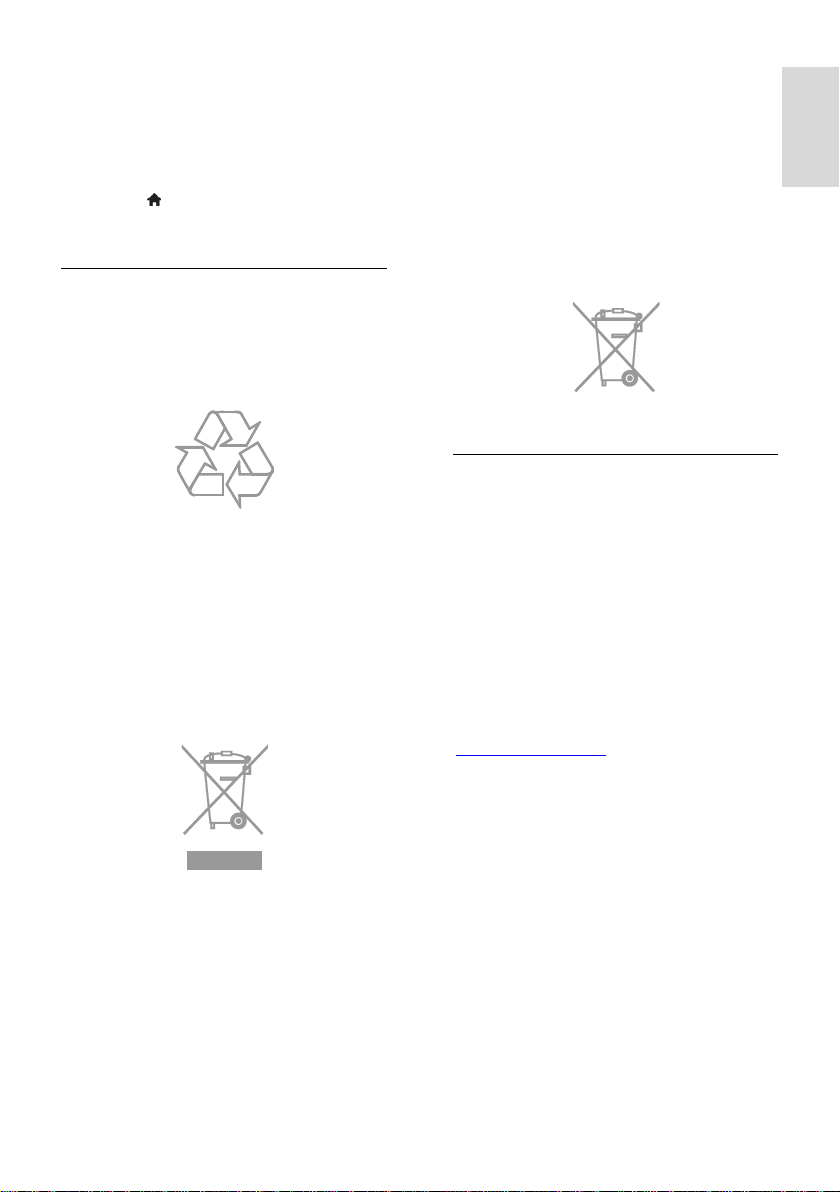
Português
Gestão de energia: Uma gestão de
energia avançada ajuda a poupar a
energia consumida por este televisor.
Para ver a forma como as definições
personalizadas do televisor afectam o
respectivo consumo de energia relativo,
prima e, em seguida, seleccione
[Configuração] > [Ver demo] >
[Demonstração do Active Control].
Reciclagem
O produto foi concebido e fabricado com
materiais e componentes de alta qualidade,
que podem ser reciclados e reutilizados.
Quando um produto tem este símbolo de
um contentor de lixo com rodas e uma cruz
sobreposta, significa que o produto é
abrangido pela Directiva Europeia
2002/96/CE. Informe-se acerca do sistema
de recolha selectiva local para produtos
eléctricos e electrónicos.
O produto contém baterias abrangidas pela
Directiva Europeia 2006/66/CE, as quais não
podem ser eliminadas juntamente com o
lixo doméstico. Informe-se acerca dos
regulamentos locais relativos ao sistema de
recolha selectiva de baterias, uma vez que a
correcta eliminação ajuda a evitar
consequências nocivas para o meio ambiente
e para a saúde pública.
Etiqueta de energia
A Etiqueta de Energia Europeia informa-o
sobre a classe de eficiência energética do
produto. Quando mais verde for a classe de
eficiência energética deste produto, menor
será o respectivo consumo de energia.
Na etiqueta, é possível encontrar a classe de
eficiência energética, o consumo médio de
energia do produto em utilização e o
consumo médio de energia durante 1 ano.
Também pode encontrar os valores do
consumo energético do produto no Web
site da Philips para o seu país, em
www.philips.com/TV.
Proceda de acordo com as regulamentações
locais e não elimine os seus antigos produtos
juntamente com o lixo doméstico. A
eliminação correcta do seu produto antigo
evita potenciais consequências nocivas para
o ambiente e para a saúde pública.
PT 9
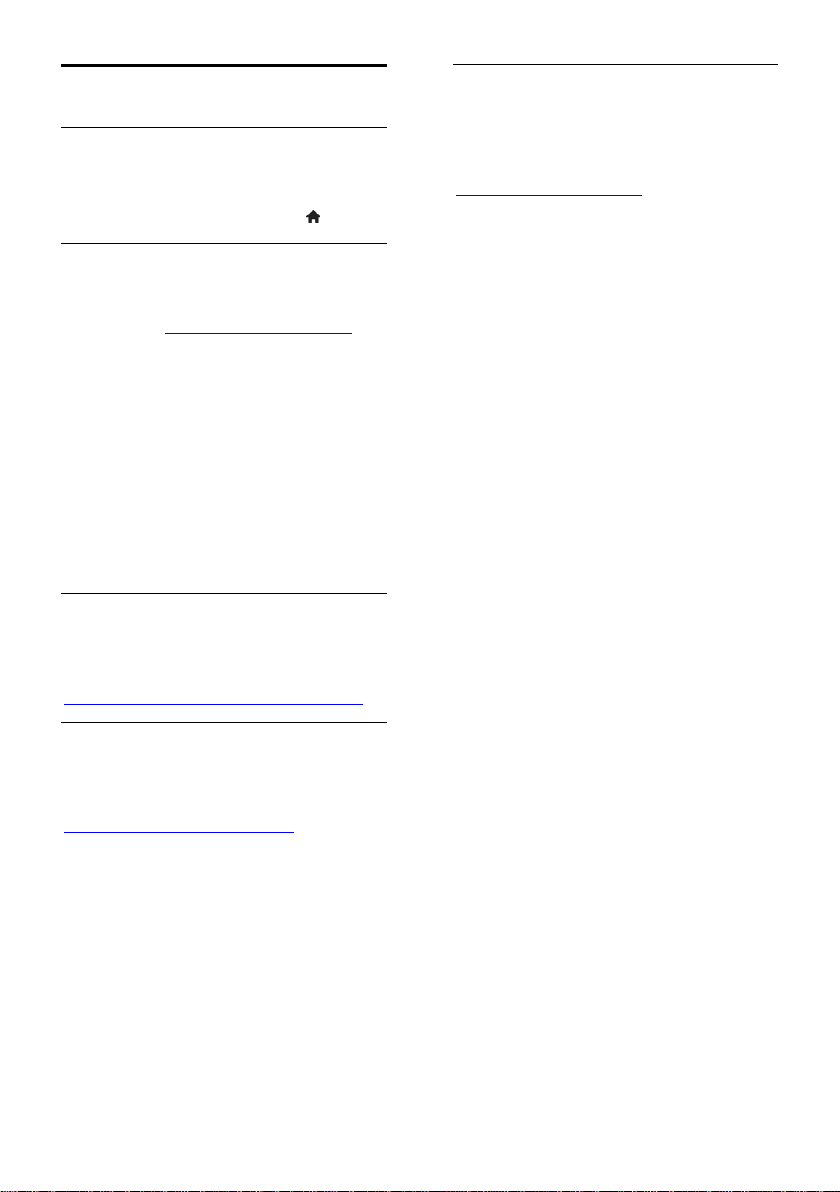
Ajuda e suporte
Utilizar a Ajuda
Para aceder ao menu [Ajuda] no ecrã, prima
o Botão azul.
Para sair do menu [Ajuda], prima .
Visite o Web site da Philips
Se não encontrar o que pretende no
[Ajuda] no ecrã, consulte o suporte online
da Philips, em www.philips.com/support.
No Web site de suporte da Philips, também
pode:
Encontrar respostas às Perguntas Mais
Frequentes (FAQ)
Transferir uma versão em PDF
imprimível deste manual do utilizador
Enviar-nos uma pergunta específica por
e-mail
Conversar online com o Apoio ao
Cliente da Philips (disponível apenas em
determinados países)
Utilizar o guia de conectividade Philips
O guia de conectividade fácil de utilizar
fornece orientações sobre como ligar o
televisor a outros dispositivos. Visite
http://www.connectivityguide.philips.com.
Contactar a Philips
Pode contactar o Apoio ao Cliente da
Philips no seu país para obter assistência. O
número encontra-se disponível no folheto
fornecido com este produto ou online, em
www.philips.com/support.
Antes de contactar a Philips, tome nota do
modelo e número de série do televisor.
Pode encontrar estas informações na parte
posterior do televisor ou na respectiva
embalagem.
Procurar o fórum TV
A sua pergunta poderá já ter sido
respondida pela comunidade de utilizadores
de TV Philips. Visite
www.supportforum.philips.com.
PT 10
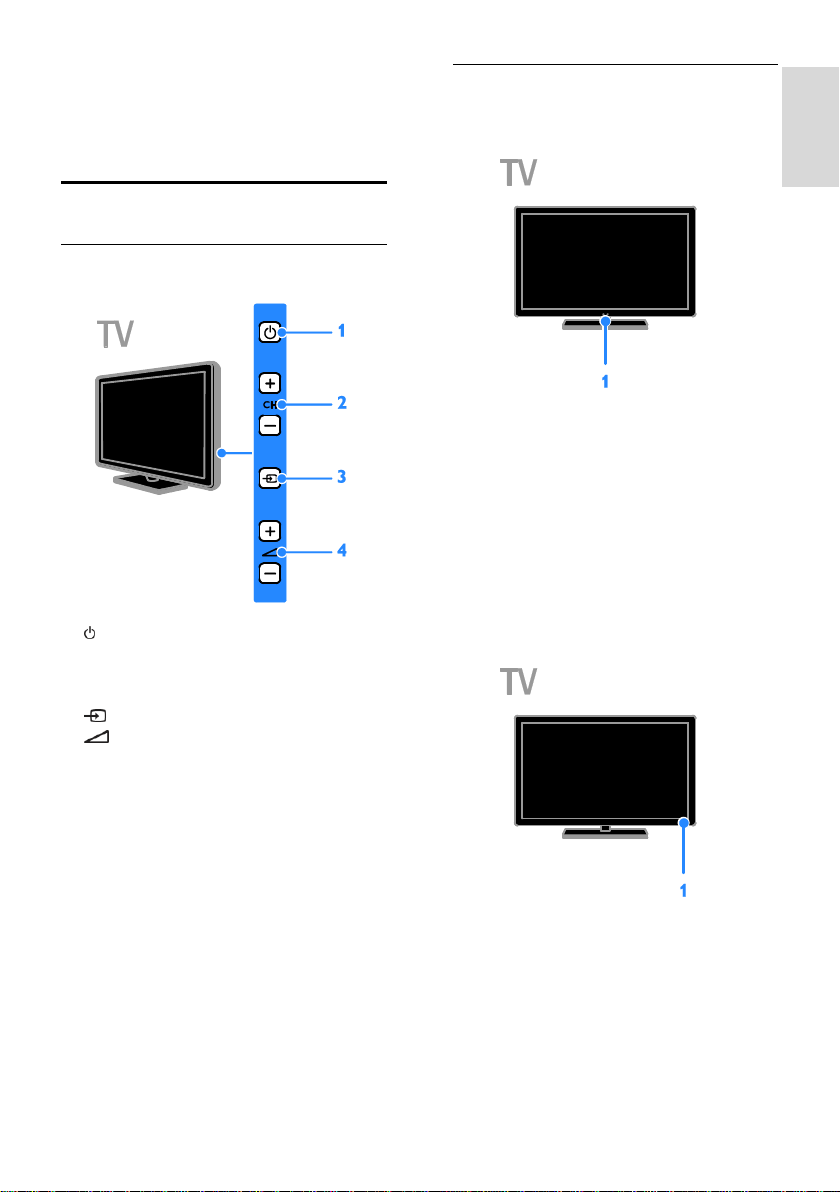
Português
2 Utilização do
televisor
Controlos do televisor
Controlos posteriores
1. (Em espera): Ligar ou desligar o
televisor.
2. CH +/-: Mudar para o canal seguinte ou
anterior.
3. (SOURCE): Ver um dispositivo ligado.
4. +/- (Volume): Aumentar ou diminuir
o volume.
Sensores e indicadores
Para o modelo PFL4xx8
1. Sensor do telecomando
Aponte o telecomando para o sensor.
Certifique-se de que a linha de vista entre o
telecomando e o televisor não está
bloqueada.
Para o modelo PFL3xx8
1. Sensor do telecomando
Aponte o telecomando para o sensor.
Certifique-se de que a linha de vista entre o
telecomando e o televisor não está
bloqueada.
PT 11
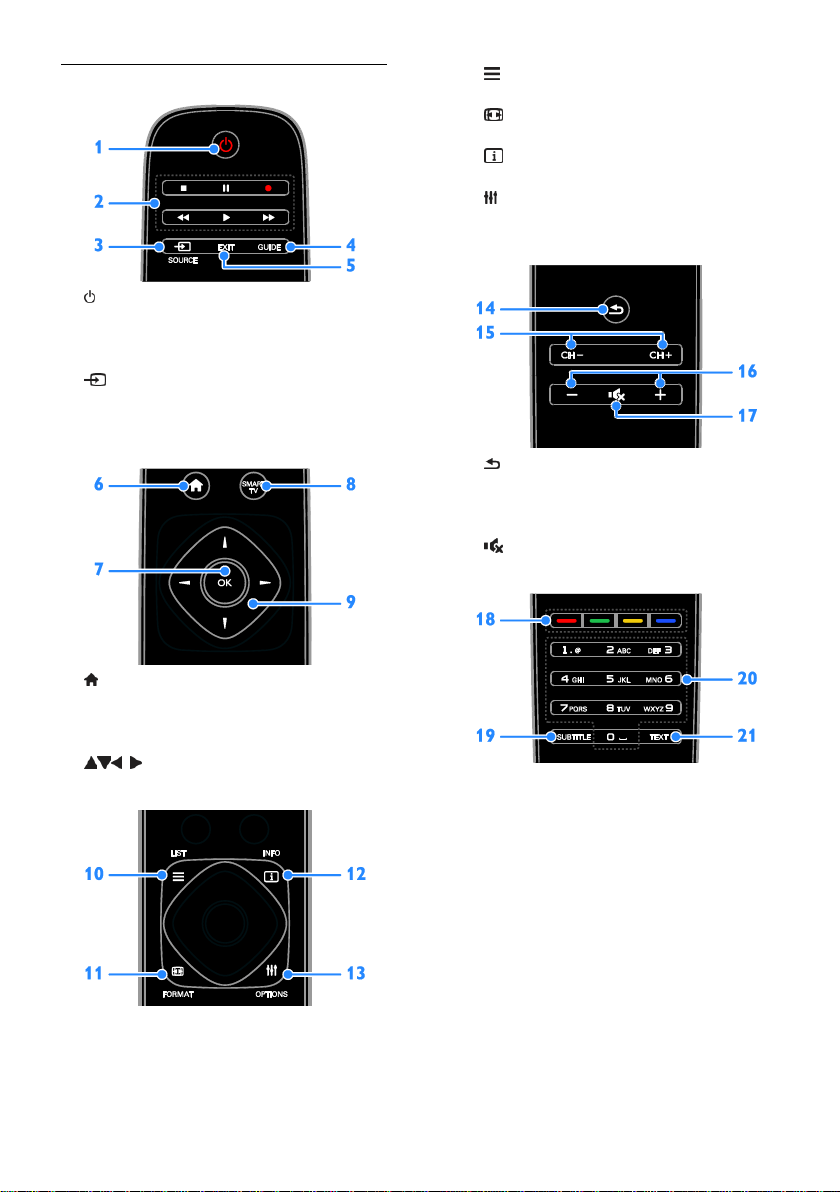
Telecomando
1. (Em espera): Ligar ou colocar o
televisor em standby.
2. Botões de reprodução: Controlar a
reprodução de ficheiros multimédia.
3. SOURCE: Ver um dispositivo ligado.
4. GUIDE: Ver o guia de programação.
5. EXIT: Sair de menus ou funções do
televisor.
10. LIST: Aceder à lista de canais de
TV.
11. FORMAT: Alterar o formato da
imagem para se ajustar à fonte do vídeo.
12. INFO: Apresentar informações
sobre a actividade actual.
13. OPTIONS: Aceder aos menus de
som, imagem e opções actualmente
disponíveis.
14. (Atrás): Regressar à página anterior
do menu ou sair de uma função do televisor.
15. CH +/-: Mudar de canais.
16. +/- (Volume): Ajustar o volume.
17. (Sem som): Desactivar ou restaurar
o áudio.
6. (Início): Aceder ao menu inicial.
7. OK: Confirmar uma entrada ou uma
selecção.
8. SMART TV: Aceder ao Smart TV.
9. (Botões de navegação): Navegar
nos menus e seleccionar itens.
PT 12
18. Botões coloridos: Seleccionar tarefas ou
opções.
Os botões funccionam de acordo com os
serviços oferecidos pelo fornecedor de
serviços.
19. SUBTITLE: Ligar ou desligar as legendas.
20. 0-9 (Botões numéricos): Seleccionar
canais de TV ou introduzir texto.
21. TEXT: Activar ou desactivar o teletexto.
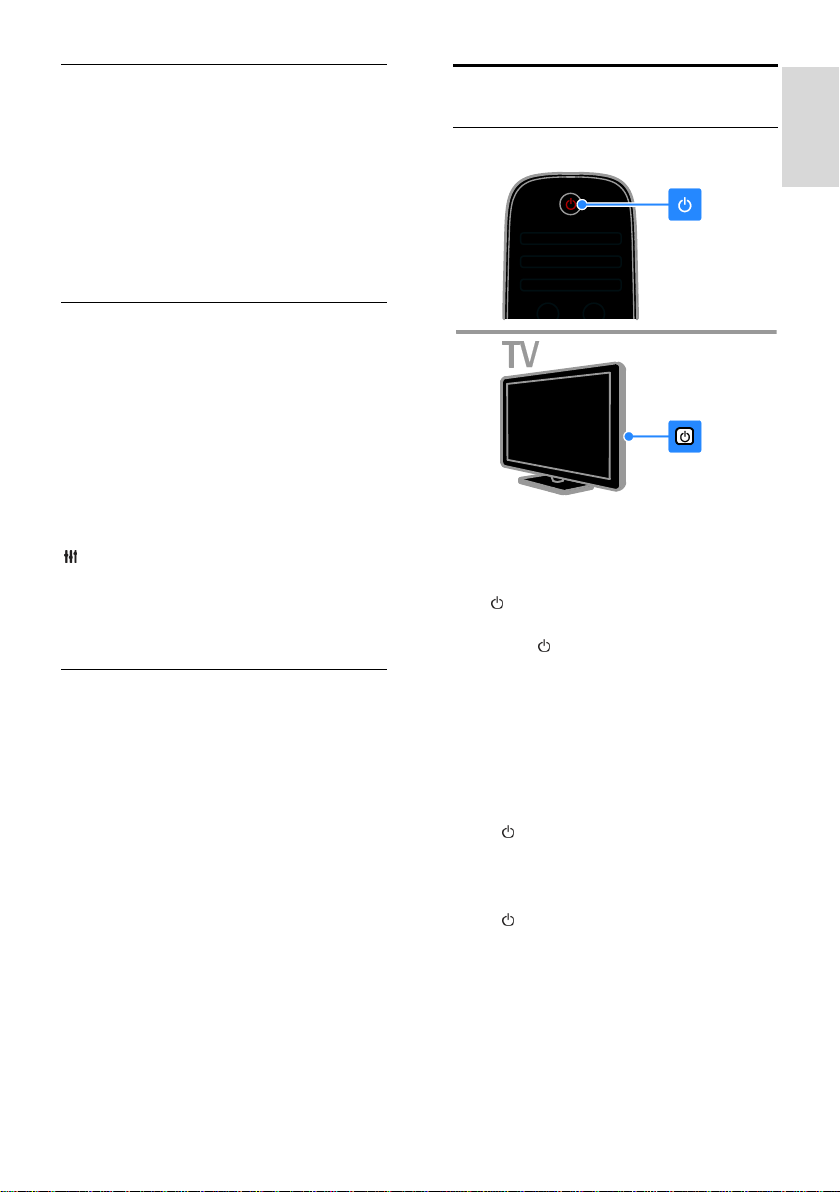
Português
Controlos EasyLink
Se ligar a sua TV a dispositivos activados
para HDMI-CEC como, leitor Blu-ray ou
Cinema em casa, poderá controlá-los ao
mesmo tempo como um telecomando.
Ligue simplesmente o EasyLink depois de
estabelecer ligação.
Saiba mais sobre o Easylink em Ligação do
televisor > Configurar dispositivos EasyLink
> Controlar dispositivos (Página 62).
Telecomando no ecrã
Também pode controlar dispositivos
compatíveis com HDMI-CEC ligados através
de outros botões disponíveis através do
telecomando no ecrã. Certifique-se de que o
Easylink é activado após a ligação. Saiba mais
sobre o Easylink em Ligação do televisor >
Configurar dispositivos EasyLink >
Controlar dispositivos (Página 62).
Para aceder ao telecomando no ecrã
1. Enquanto vê um dispositivo ligado, prima
OPTIONS.
2. Seleccione [Mostrar telecomando] e
prima OK.
3. Seleccione um botão no ecrã e, em
seguida, prima OK.
Controlo com smartphone
Através da aplicação smartphone 'Philips
MyRemote', é possível utilizar o seu
smartphone como um telecomando
secundário e até mesmo como um teclado.
Também pode ver uma apresentação de
slides das imagens do seu smartphone no
televisor.
Nota: Certifique-se de que o seu televisor e
smartphone estão ligados à mesma rede
local. Para obter mais informações, consulte
Ligar o televisor > Ligar a uma rede e à
Internet (Página 64).
Siga estas instruções para transferir a
aplicação 'Philips MyRemote':
1. Visite a loja Apple App ou o Google Play
para transferir a aplicação 'Philips
MyRemote' no seu smartphone.
2. Siga as instruções fornecidas na loja de
aplicações.
Ver televisão
Ligar ou desligar o televisor
Ligar o televisor
Ligue o televisor à tomada e ligue-o.
Se o televisor não estiver ligado, o LED
de standby permanece apagado. Prima
no televisor.
Se o LED de standby estiver aceso,
prima no telecomando.
Nota: Existe um pequeno atraso até o
televisor responder.
Sugestão: Se não conseguir encontrar o
telecomando e pretender ligar o televisor a
partir do modo de standby, prima qualquer
tecla no televisor.
Colocar o televisor no modo de standby
Prima no telecomando.
O LED de standby no televisor fica
vermelho.
Desligar o televisor
Prima no televisor.
O LED de standby fica vermelho.
Nota: Embora o seu televisor consuma
muito pouca energia quando está em modo
de standby ou desligado, utiliza alguma
energia. Se não for utilizar o televisor
durante um período de tempo longo,
desligue-o da tomada.
PT 13
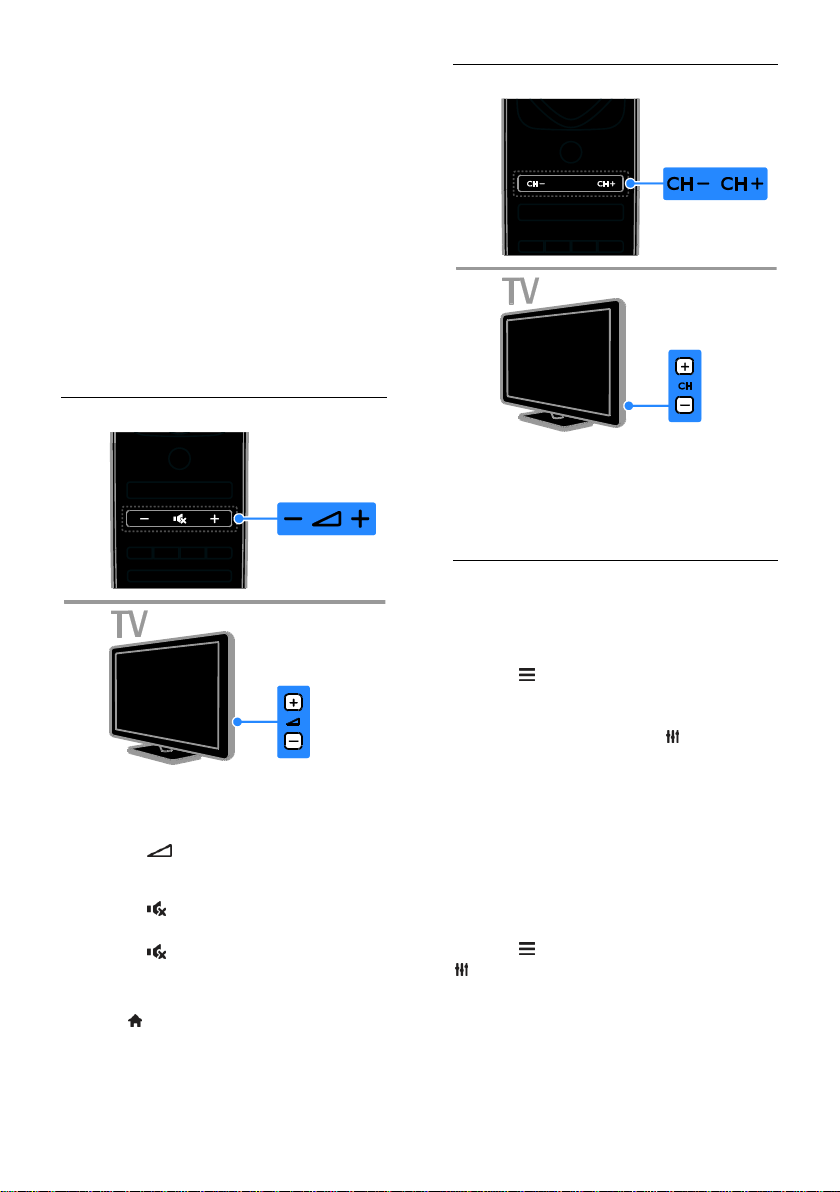
Desligar automaticamente
Pode poupar energia com as definições de
eficiência energética deste televisor, que se
encontram activadas por predefinição. Se
não existir interacção do utilizador (como
premir um botão do telecomando ou um
controlo no televisor) durante quatro horas,
o televisor muda automaticamente para o
modo de standby.
Para desactivar o desligar automático
1. Enquanto vê televisão, prima Botão verde
no telecomando.
2. Seleccione [Deslig automática] e prima
OK.
3. Seleccione [Desligado] e prima OK.
Ajustar o volume do televisor
Aumentar ou diminuir o volume do
televisor
Prima +/- no telecomando.
Prima +/- no televisor.
Desactivar ou restaurar o som do televisor
Prima no telecomando para tirar o
som.
Prima novamente para restaurar o
som.
Ajustar o volume dos auscultadores
1. Prima .
2. Seleccione [Configuração] > [Definições
da TV] > [Som] > [Vol. auscult.] e, em
seguida, prima OK.
3. Seleccione um nível.
Mudar de canal
Prima CH +/- no telecomando ou
televisor.
Prima Botões numéricos no
telecomando para introduzir um
número de canal.
Gerir canais favoritos
Pode visualizar todos os canais ou apenas
uma lista dos seus canais favoritos.
Crie uma lista dos canais favoritos
1. Prima LIST.
É apresentada a lista de canais.
2. Seleccione o canal para marcar como
favorito e, em seguida, prima OPTIONS.
3. Seleccione [Adicionar/remover favoritos]
e, em seguida, prima OK.
O canal seleccionado está marcado com um
asterisco.
Para remover um canal da lista de favoritos,
seleccione [Adicionar/remover favoritos] e,
em seguida, prima OK.
Visualizar a sua lista de canais favoritos
1. Prima LIST e, em seguida, prima
OPTIONS.
2. Seleccione [Lista] > [Favoritos] para
apresentar canais na lista de favoritos.
3. Prima OK para confirmar.
PT 14
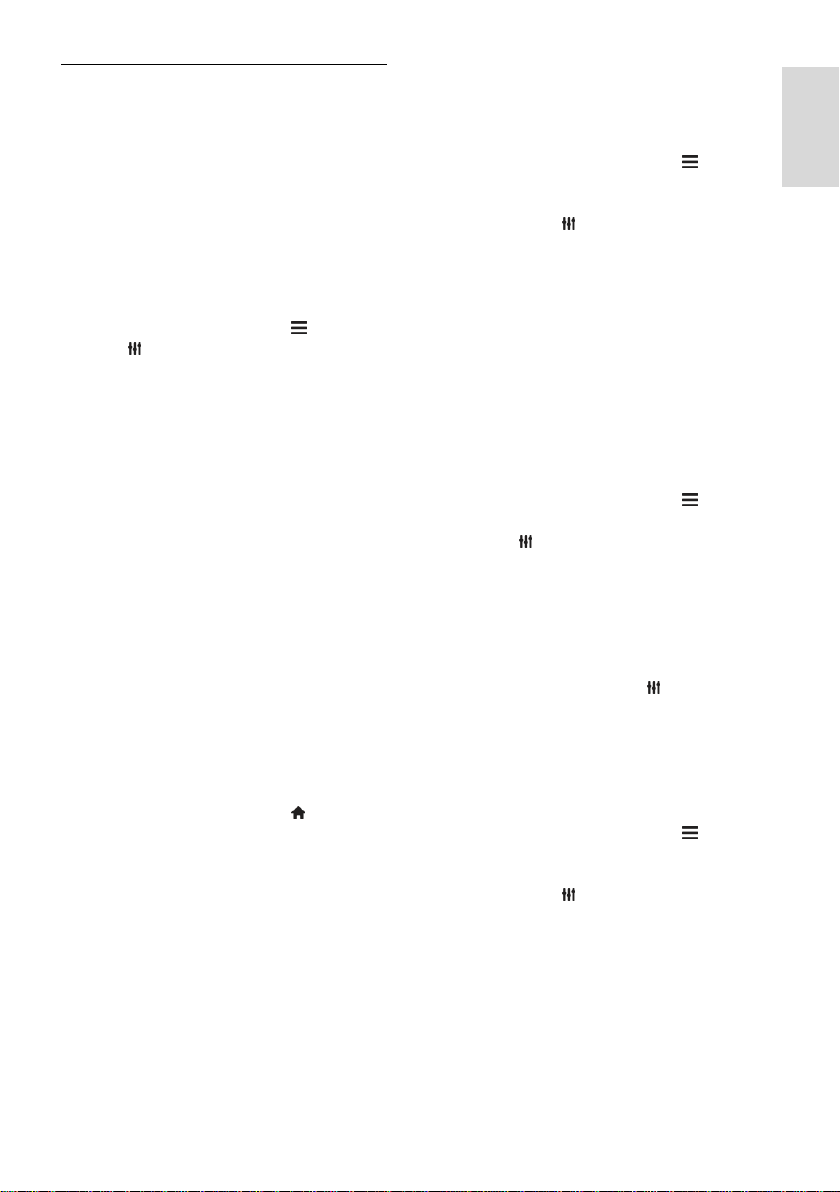
Português
Gerir listas de canais
Depois de os canais estarem instalados, será
possível:
Filtrar canais.
Alternat entre os canais por cabo e
antena.
Mudar o nome dos canais.
Reordenar canais.
Bloquear um canal.
Ouvir estações de rádio digitais.
Filtrar canais
1. Enquanto vê televisão, prima LIST.
2. Prima OPTIONS e, em seguida,
seleccione [Filtro].
3. Seleccione uma opção e, em seguida,
prima OK.
[Digital + Analógico]: Visualize todos
os canais na lista de canais.
[Canais de televisão digital]: Visualize
apenas canais digitais.
[Canais analógicos]: Visualize apenas
canais digitais.
[Livres/codificados]: Visualize todos os
canais na lista de canais.
[Canais codificados]: Visualize apenas
canais digitais.
[Canais livres]: Visualize apenas canais
digitais.
Nota: As opções de filtragem poderão variar
de acordo com o seu emissor.
Alternar entre os canais por cabo e antena.
Enquanto vê televisão, pode mudar entre
canais de antena e por cabo.
1. Enquanto vê televisão, prima .
2. Seleccione [Configuração] > [Definições
de canais] > [Instalação de canais] >
[Ligação de antena].
3. Seleccione [Antena (DVB-T)] para ver
canais por antena ou [Cabo (DVB-C)] para
ver canais por cabo e, em seguida, prima
OK.
Mudar o nome dos canais
Quando selecciona um canal, o respectivo
nome é apresentado. Pode alterar o nome
deste canal.
1. Enquanto vê televisão, prima LIST.
É apresentada a lista de canais.
2. Seleccione o canal a mudar o nome e, em
seguida, prima OPTIONS.
3. Seleccione [Renomear] e, em seguida,
prima OK.
O teclado no ecrã é apresentado.
4. Prima Botões de navegação para
seleccionar cada carácter e, em seguida,
prima OK.
5. Quando concluir, seleccione [Concluído]
e, em seguida, prima OK para confirmar.
Reordenar canais
Depois de instalar os canais, pode reordenar
a lista de canais.
1. Enquanto vê televisão, prima LIST.
É apresentada a lista de canais.
2. Prima OPTIONS.
3. Seleccione [Reordenar] e prima OK.
4. Seleccione o canal a reordenar e, em
seguida, prima OK.
5. Prima os Botões de navegação para
mover o canal realçado para outra
localização e, em seguida, prima OK.
6. Quando concluir, prima OPTIONS.
7. Seleccione [Sair da reordenação] e, em
seguida, prima OK.
Bloquear um canal
Pode evitar o acesso não autorizado a canais
bloqueando os mesmos.
1. Enquanto vê televisão, prima LIST.
É apresentada a lista de canais.
2. Seleccione o canal a bloquear e, em
seguida, prima OPTIONS.
3. Seleccione [Bloquear canal] e, em
seguida, prima OK.
4. Se lhe for solicitado, introduza o código
PIN.
O canal fica marcado com um ícone de
fechadura na lista de canais.
Sugestão: Para ver um canal bloqueado,
introduza o código PIN quando for
solicitado.
PT 15
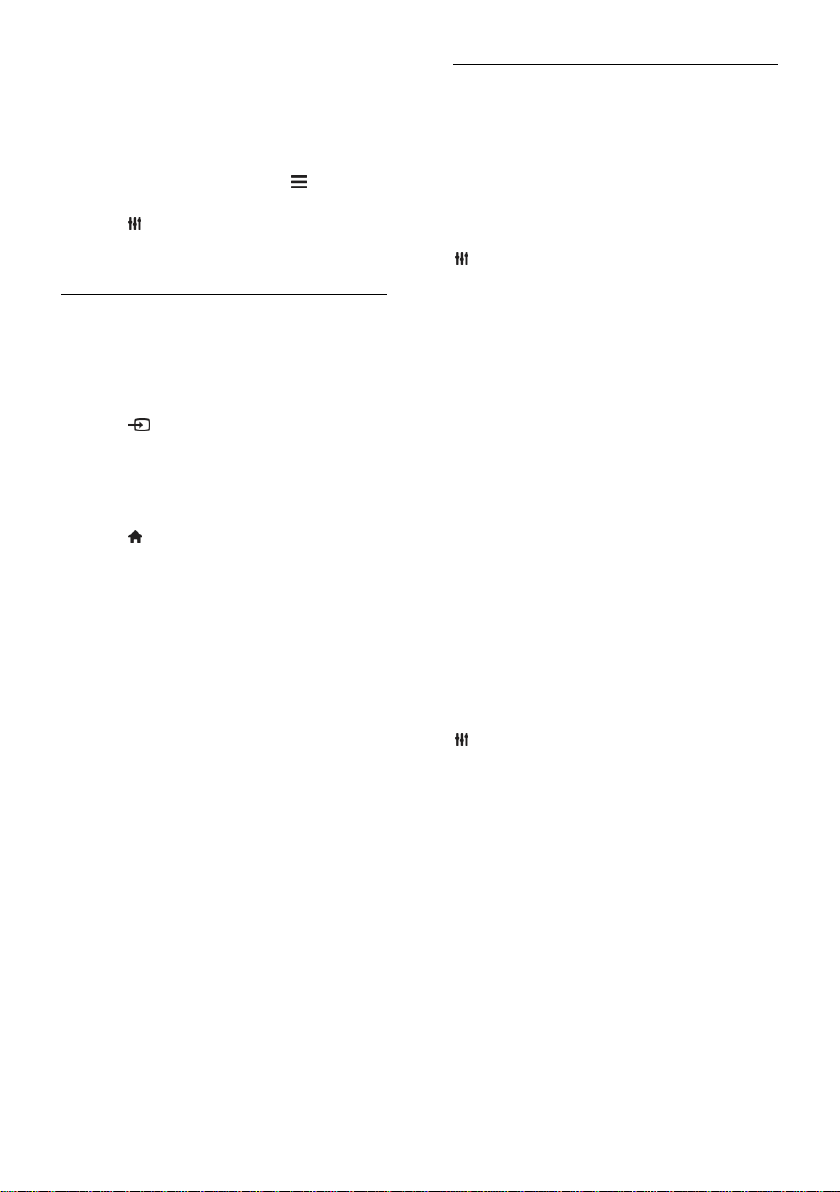
Ouvir estações de rádio digitais
Se os canais de rádio digital estiverem
disponíveis, poderá escutá-los. São instalados
automaticamente quando instala os canais de
TV.
1. Enquanto vê televisão, prima LIST.
É apresentada a lista de canais.
2. Prima OPTIONS.
3. Seleccione [Filtro] > [Rádio] e prima OK.
4. Seleccione um canal de rádio e prima OK.
Ver dispositivos ligados
Antes de poder ver um dispositivo, ligue-o
ao televisor. Consulte Ligação do televisor
> Ligar dispositivos (Página 52).
Seleccionar um dispositivo com FONTE
1. Prima SOURCE.
2. Seleccione um dispositivo e, em seguida,
prima OK.
Seleccionar um dispositivo através do
menu Casa
1. Prima .
2. Seleccione [Fonte] e prima OK.
3. Seleccione o dispositivo e, em seguida,
prima OK.
Para adicionar ou gerir os seus dispositivos
ligados, consulte Ligar o televisor > Ver
dispositivos ligados > Alterar definições do
dispositivo (Página 61).
Utilizar predefinições de imagem e
som
O seu televisor é fornecido com
predefinições de som e imagem. Pode
aplicar ou personalizar estas definições.
Seleccione as suas definições de imagem
preferidas
1. Enquanto vê televisão, prima
OPTIONS.
2. Seleccione [Imagem e som] > [Estilo de
imagem] e prima OK.
3. Seleccione uma opção e, em seguida,
prima OK:
[Pessoal]: Aplicar as definições de
imagem personalizadas.
[Vivo]: Definições ricas e dinâmicas,
ideais para visualização diurna.
[Natural]: Definições de imagem
naturais.
[Padrão]: Predefinições que se
adequam à maioria dos ambientes e
tipos de vídeo.
[Filme]: Definições ideais para filmes.
[Fotografia]: Definições ideais para
fotografias.
[Poup. energia]: Definições com maior
economização de energia.
Seleccione as suas definições de imagem
preferidas
1. Enquanto vê televisão, prima
OPTIONS.
2. Seleccione [Imagem e som] > [Estilo de
som] e prima OK.
3. Seleccione uma opção e, em seguida,
prima OK:
[Pessoal]: Aplique as suas definições de
som personalizadas.
[Original]: Definições que se adequam
à maioria dos ambientes e tipos de
áudio.
[Filme]: Definições ideais para filmes.
[Música]: Definições ideais para ouvir
música.
[Jogo]: Definições ideais para jogos.
[Notícias]: Definições ideais para áudio
com vozes, como as notícias.
PT 16
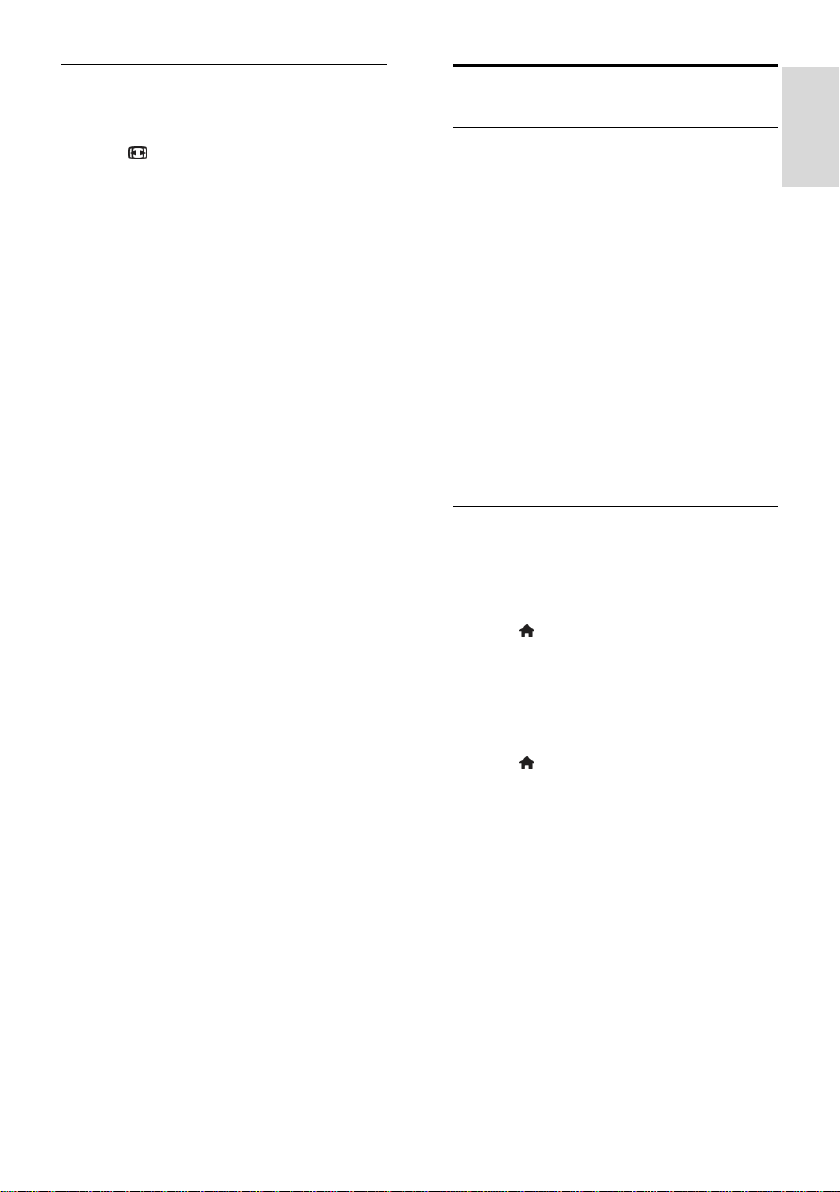
Português
Alterar o formato de imagem
Pode alterar o formato da imagem para se
ajustar à fonte do vídeo.
1. Prima FORMAT.
2. Seleccione um formato de imagem e, em
seguida, prima OK.
Os formatos de imagem disponíveis
dependem da fonte de vídeo:
[Preenchimento automático]: Ajustar a
imagem para preencher o ecrã (as
legendas permanecem visíveis).
Recomendado para uma distorção
mínima do ecrã, mas não para HD ou
PC.
[Zoom automático]: Aumentar a
imagem para preencher o ecrã.
Recomendado para uma distorção
mínima do ecrã, mas não para HD ou
PC.
[Super zoom]: Retirar as barras pretas
nas partes laterais das emissões em 4:3.
Não é recomendado para HD ou PC.
[Expansão de filmes 16:9]: Expandir o
formato 4:3 para o 16:9. Não é
recomendado para HD ou PC.
[Ecrã panorâmico]: Mostra o conteúdo
de formato de ecrã inteiro não
esticado. Não é recomendado para HD
ou PC.
[Sem escala]: Proporcionar o máximo
detalhe para PC. Apenas disponível
quando o modo PC está seleccionado
no menu Imagem.
[4:3]: Apresentar o formato 4:3
clássico.
Ver o guia de programação
O que pode fazer
NonPublish
Pode ver programas de canais e sinopses de
programas para canais de TV digitais
utilizando guias de programação fornecidos
pelos emissores. A disponibilidade dos guias
de programação depende do seu emissor.
Pode ver guias de programação através de
um de dois métodos:
A partir do emissor
A partir da Internet
Não é possível ver as informações do guia
de programação de um canal se:
a classificação de idade do canal for
igual ou superior à classificação de
idade no seu televisor.
o canal estiver bloqueado.
A partir do emissor
Seleccione o guia de programação do
emissor
Antes de utilizar o guia de programação,
verifique estas definições:
1. Prima .
2. Seleccione [Configuração] > [Definições
da TV] > [Definições gerais] > [Guia TV].
3. Seleccione [Do emissor] e, em seguida,
primaOK.
Aceder ao guia de programação do emissor
1. Prima .
2. Seleccione [Guia TV] e prima OK.
3. Se estiver a visualizar o guia de
programação pela primeira vez, siga as
instruções no ecrã para actualizar o guia.
PT 17
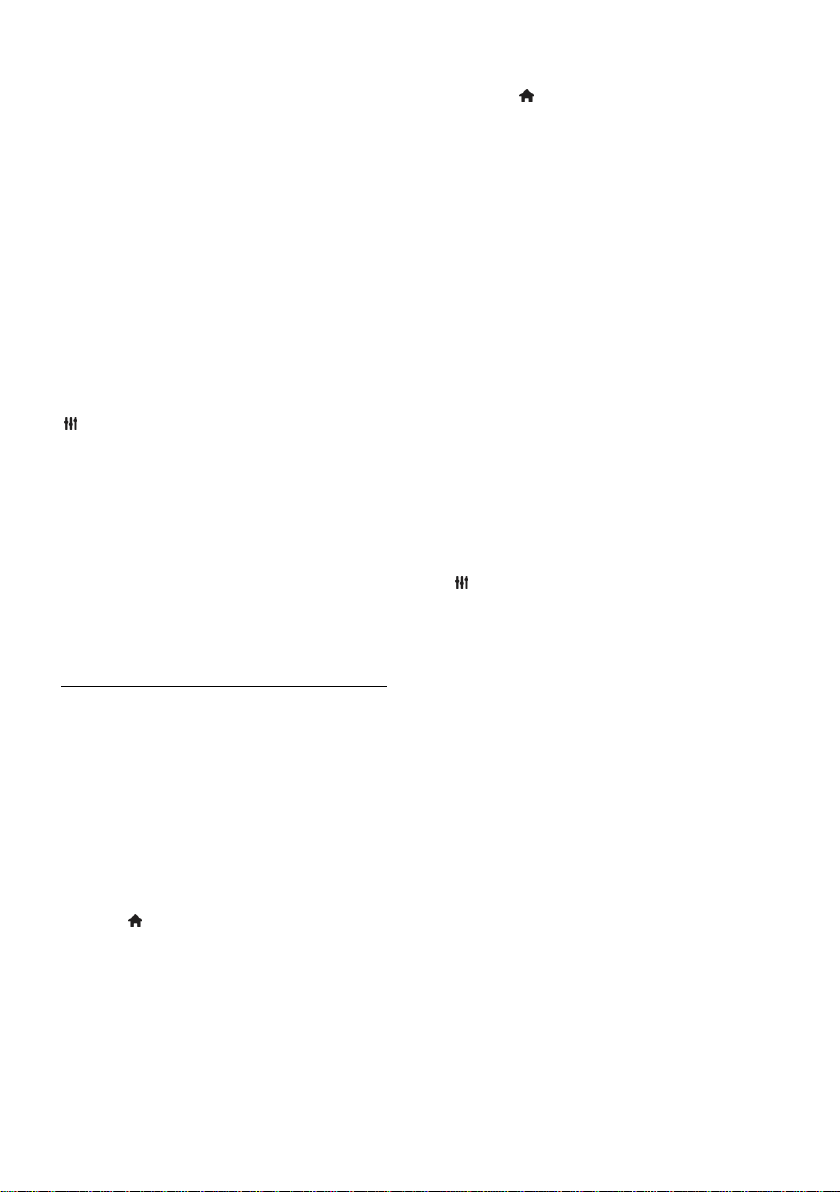
Personalizar o guia de programação do
emissor
Pode personalizar as informações
apresentadas para:
Recordar-lhe quando os programas
começam.
Apresentar apenas os canais preferidos.
Alterar o dia de apresentação.
Programar gravações de programas.
Consulte Outras utilizações do
televisor > Gravar programas de TV >
Programar gravações (Página 29).
Nota: As opções poderão variar de acordo
com as informações do programa disponíveis
a partir do emissor.
1. No guia de programação, prima
OPTIONS.
2. Seleccione uma opção e, em seguida,
prima OK:
[Actualizar o guia TV]: Actualizar as
informações do guia de programação.
[Alterar dia]: Seleccionar o dia para
apresentar o guia de programação.
[Procurar por género]: Procurar os
programas por género.
[Todos os memos]: Apresentar uma
lista de todos os lembretes de
programas.
A partir da Internet
Certifique-se de que o seu televisor está
ligado à Internet através de uma ligação de
banda larga de alta velocidade. Consulte
Ligar o televisor > Ligar a uma rede e à
Internet (Página 64).
Seleccionar o guia de programação da
Internet
Antes de utilizar o guia de programação,
verifique estas definições:
1. Prima .
2. Seleccione [Configuração] > [Definições
da TV] > [Definições gerais] > [Guia TV].
3. Seleccione [Da Internet] e prima OK.
Aceder ao guia de programação da Internet
1. Prima .
2. Seleccione [Guia TV] e prima OK.
Nota: Se estiver a visualizar o guia de
programação pela primeira vez, siga as
instruções no ecrã quando lhe for pedido
que actualize o guia.
Personalizar o guia de programação da
Internet
Pode utilizar o guia de programação para:
Programar gravações de programas.
Consulte Outras utilizações do
televisor > Gravar programas de TV >
Programar gravações (Página 29).
Identificar canais.
Seleccionar o dia de apresentação.
Recarregar e aumentar o zoom das
informações do guia de programação.
Ver informações de segurança.
Nota: As opções poderão variar de acordo
com as informações do programa disponíveis
a partir do emissor.
1. No guia de programação, prima
OPTIONS.
2. Seleccione uma opção e, em seguida,
prima OK:
[Gravar]: Definir uma gravação
programada.
[Identificar canal]: Actualizar
manualmente informações do canal.
[Seleccionar dia]: Seleccionar o dia a
apresentar.
[Gravação manual]: Definir uma
gravação manual.
[Recarregar página]: Actualizar a
apresentação da página.
[Zoom]: Alterar o nível do zoom da
apresentação da página.
[Informação de segurança]: Visualizar a
informação de segurança do programa.
PT 18
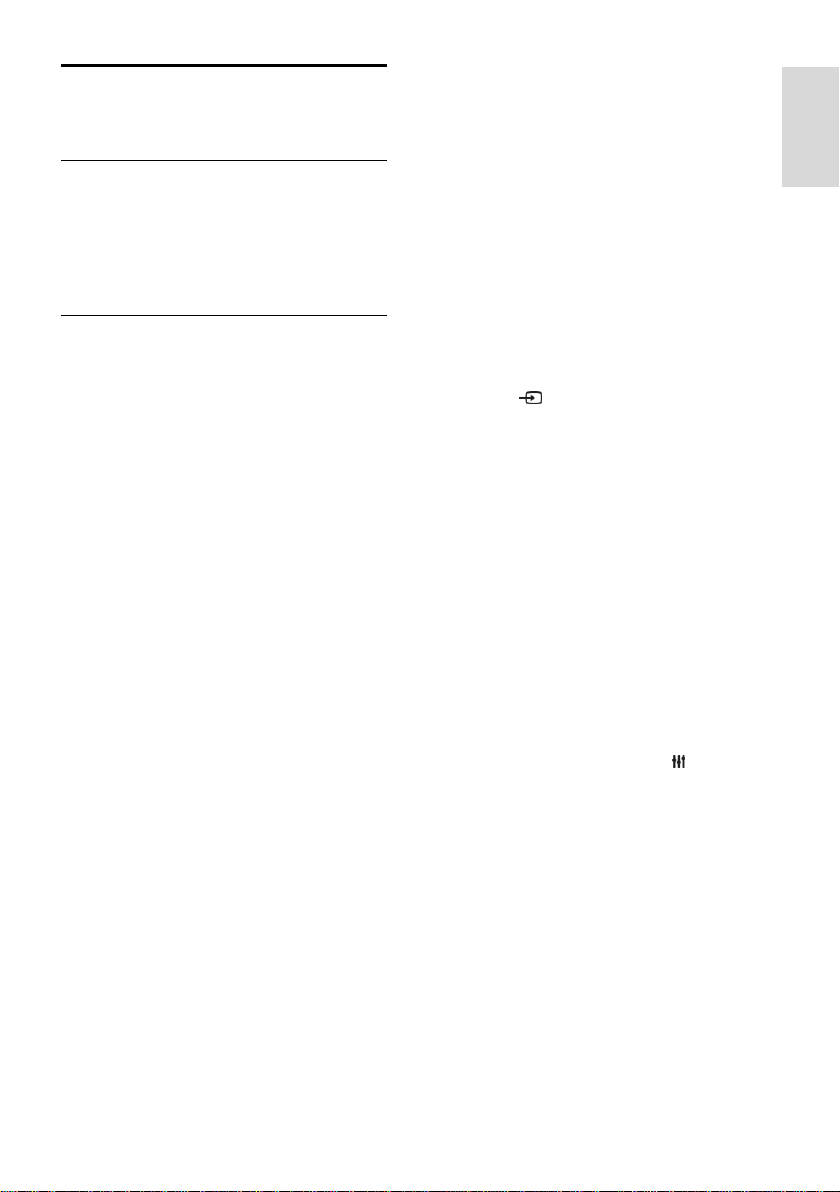
Português
Reproduzir ficheiros
multimédia
O que pode fazer
Pode reproduzir vídeos, fotografias e músicas
no seu televisor a partir de:
O seu computador ligado através da
rede doméstica.
Um dispositivo USB ligado ao televisor.
Reproduzir ficheiros a partir do
computador
O que necessita
Uma rede doméstica com ou sem fios,
ligada com um router Universal Plug
and Play (uPnP).
Para redes com fios: Um cabo LAN
que liga o seu televisor à sua rede
doméstica.
Para redes sem fios PFL32x8: Um
adaptador USB sem fios Philips PTA128
(vendido em separado)
Um servidor multimédia em execução
no seu computador.
Definições apropriadas na firewall do
seu computador para lhe permitir
executar o servidor multimédia.
Configurar a rede
1. Ligue o televisor e o computador à
mesma rede doméstica. Consulte Ligar o
televisor > Ligar a uma rede e à Internet
(Página 64).
2. Ligue o seu computador e o router.
Nota:
Se o aparelho não voltar ao modo DLNA
devido a perturbações eléctricas externas
(por ex., descarga electrostática), é
necessária uma intervenção do utilizador.
Configurar a partilha de multimédia
1. Instale um servidor multimédia no seu
computador para partilhar ficheiros
multimédia. Seguem-se alguns servidores
multimédia:
Para PC: Windows Media Player 11
(ou superior) ou TVersity
Para Mac: Twonky
2. Ligue a partilha de multimédia no seu
computador utilizando o servidor
multimédia. Para obter mais informações
sobre como configurar o servidor
multimédia, consulte o Web site do servidor
multimédia.
Reproduzir ficheiros
1. Prima SOURCE.
2. Seleccione [Procurar rede] e prima OK.
3. Seleccione um ficheiro no browser de
conteúdo e, em seguida, prima OK para
iniciar a reprodução.
4. Prima Botões de reprodução para
controlar a reprodução.
5. Opcional: Para seleccionar um servidor
multimédia diferente, seleccione [Servidor
multimédia].
Sugestões:
Seleccione a barra superior para filtrar
os seus ficheiros por tipo.
Seleccione [Ordenar] para organizar os
ficheiros por nome de álbum, artista ou
outros campos.
Para limpar a lista de servidores
multimédia offline, prima OPTIONS
e, em seguida, seleccione [Limpar
servidores offline] e prima OK.
PT 19
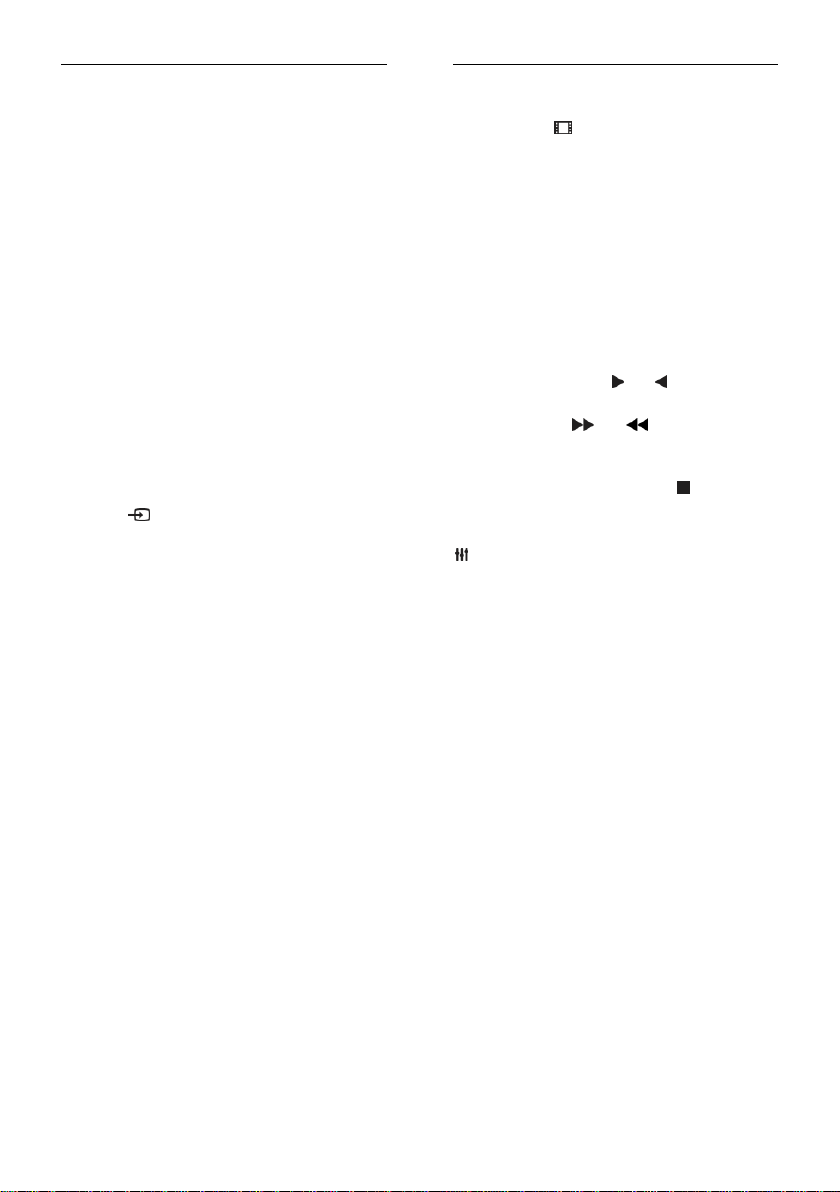
Reproduzir ficheiros a partir do
dispositivo USB
Se tiver fotografias, vídeos ou ficheiros de
música num dispositivo de armazenamento
USB, pode reproduzir os ficheiros no
televisor.
Atenção:
A TP Vision não é responsável se o
dispositivo de armazenamento USB não
for suportado, nem por danos ou perda
de dados no dispositivo.
Não sobrecarregue a porta USB. Se
ligar um dispositivo de armazenamento
USB que consuma mais do que 500
mA de energia, certifique-se de que
este está ligado à sua própria fonte de
alimentação externa.
Procurar dispositivo USB
1. Ligue o dispositivo USB ao conector USB
do televisor.
2. Prima SOURCE, seleccione [USB] e,
em seguida, prima OK.
3. Seleccione um ficheiro no browser de
conteúdo e, em seguida, prima OK para
iniciar a reprodução.
4. Prima Botões de reprodução para
controlar a reprodução.
5. Opcional: Para seleccionar um dispositivo
USB diferente, seleccione [Dispositivo USB]
na parte inferior do ecrã do televisor.
Sugestões:
Seleccione a barra superior para filtrar
os seus ficheiros por tipo.
Seleccione [Ordenar] para organizar os
ficheiros por nome, data ou outros
campos.
Opções de reprodução
Ver vídeos
1. Seleccione na barra superior.
2. Seleccione um vídeo e, em seguida, prima
OK.
3. Opcional: Para reproduzir todos os vídeos
numa pasta, seleccione um vídeo e, em
seguida, seleccione [Reproduzir tudo].
Para passar para o vídeo seguinte ou
anterior, prima CH+ ou CH -.
Para interromper o vídeo, prima OK.
Prima OK novamente para retomar a
reprodução.
Para avançar ou retroceder 10
segundos, prima ou .
Para procurar para a frente ou para
trás, prima ou . Prima o botão
repetidamente para alternar entre
velocidades diferentes.
Para parar o vídeo, prima .
Opções de vídeo
Durante a reprodução do vídeo, prima
OPTIONS e, em seguida, prima OK para
seleccionar uma opção:
[Legendas]: Seleccionar as definições de
legendas disponíveis.
[Idioma leg.]: Seleccione o idioma das
legendas, se estiver disponível.
[Conjunto de caracteres]: Seleccionar
o conjunto de caracteres correcto para
as legendas.
[Idioma áudio]: Seleccionar um idioma
de áudio.
[Repetir]: Seleccione [Repetir] para
reproduzir o ficheiro de vídeo
repetidamente ou [Reprod. 1 vez] para
reproduzir o ficheiro de vídeo uma vez.
[Servidor multimédia]: Quando
reproduz conteúdo a partir de um
servidor multimédia, é possível
seleccionar outro servidor multimédia.
[Aleatório ligado] / [Aleatório
desligado]: Activar ou desactivar a
reprodução aleatória de ficheiros de
vídeo.
[DivX® VOD]: Visualizar os códigos de
registo e de anulação de registo DivX
para este televisor.
PT 20
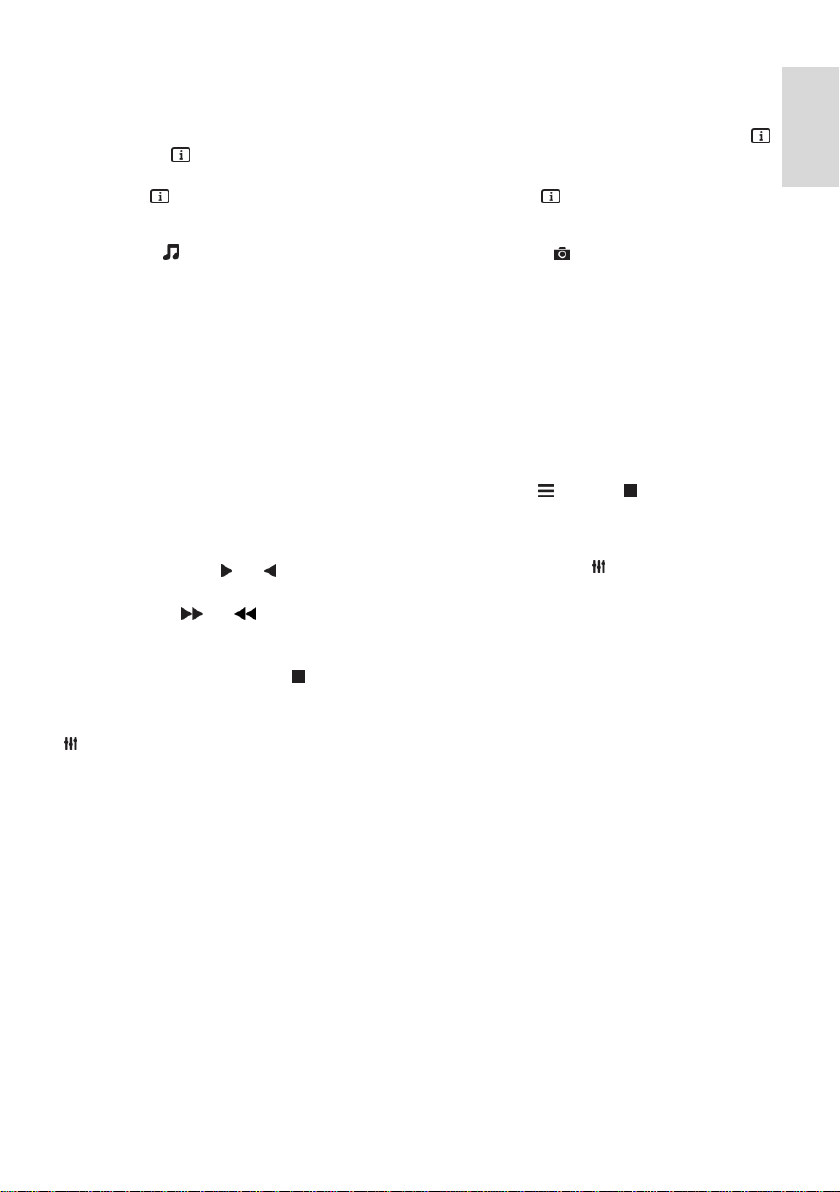
Português
Nota:
Para ver informações sobre um vídeo (por
exemplo, posição, duração, título ou data da
reprodução), seleccione o vídeo e, em
seguida, prima INFO.
Para ocultar as informações, prima
novamente INFO.
Ouvir música
1. Seleccione na barra superior.
2. Seleccione uma faixa de música e, em
seguida, prima OK.
3. Opcional: Para reproduzir todas as faixas
de música numa pasta, seleccione uma faixa
de música e, em seguida, seleccione
[Reproduzir tudo].
Para passar para a faixa de música
seguinte ou anterior, prima CH+ ou
CH-.
Para interromper a faixa de música,
prima OK.
Prima OK novamente para retomar a
reprodução.
Para avançar ou retroceder 10
segundos, prima ou .
Para procurar para a frente ou para
trás, prima ou . Prima o botão
repetidamente para alternar entre
velocidades diferentes.
Para parar a música, prima .
Opções de música
Durante a reprodução da música, prima
OPTIONS e, em seguida, prima OK para
seleccionar uma opção:
[Repetir]: Seleccione [Repetir] para
reproduzir uma faixa ou um álbum
repetidamente ou seleccione [Reprod.
1 vez] para reproduzir uma faixa uma
vez.
[Servidor multimédia]: Quando
reproduz conteúdo a partir de um
servidor multimédia, é possível
seleccionar outro servidor multimédia.
[Aleatório ligado] / [Aleatório
desligado]: Activar ou desactivar a
reprodução aleatória de faixas.
Nota:
Para ver informações sobre uma canção (por
exemplo, título, artista ou duração),
seleccione a canção e, em seguida, prima
INFO.
Para ocultar as informações, prima
novamente INFO.
Ver fotografias
1. Seleccione na barra superior.
2. Seleccione uma miniatura de fotografia e,
em seguida, primaOK.
Iniciar uma apresentação de diapositivos
Se existirem várias fotografias numa pasta,
seleccione uma fotografia e, em seguida,
seleccione [Apresentação de slides].
Para passar para a fotografia seguinte
ou anterior, prima CH+ ou CH -.
Para parar a apresentação de
diapositivos ou fechar a fotografia,
prima LIST ou .
Opções de slides
Durante a reprodução da apresentação de
diapositivos, prima OPTIONS e, em
seguida, prima OK para seleccionar uma
opção:
[Aleatório desligado] / [Aleatório
ligado]: Activar ou desactivar a
apresentação aleatória de imagens
numa apresentação.
[Repetir]: Seleccione [Repetir] para ver
uma apresentação de diapositivos
repetidamente ou [Reprod. 1 vez] para
ver uma vez.
[Tempo da apresentação de slides]:
Seleccione o tempo de apresentação
para cada fotografia na apresentação de
diapositivos.
[Transições de apres. de slides]:
Seleccione a transição entre uma
fotografia e a seguinte.
[Servidor multimédia]: Quando
reproduz conteúdo a partir de um
servidor multimédia, é possível
seleccionar outro servidor multimédia.
PT 21
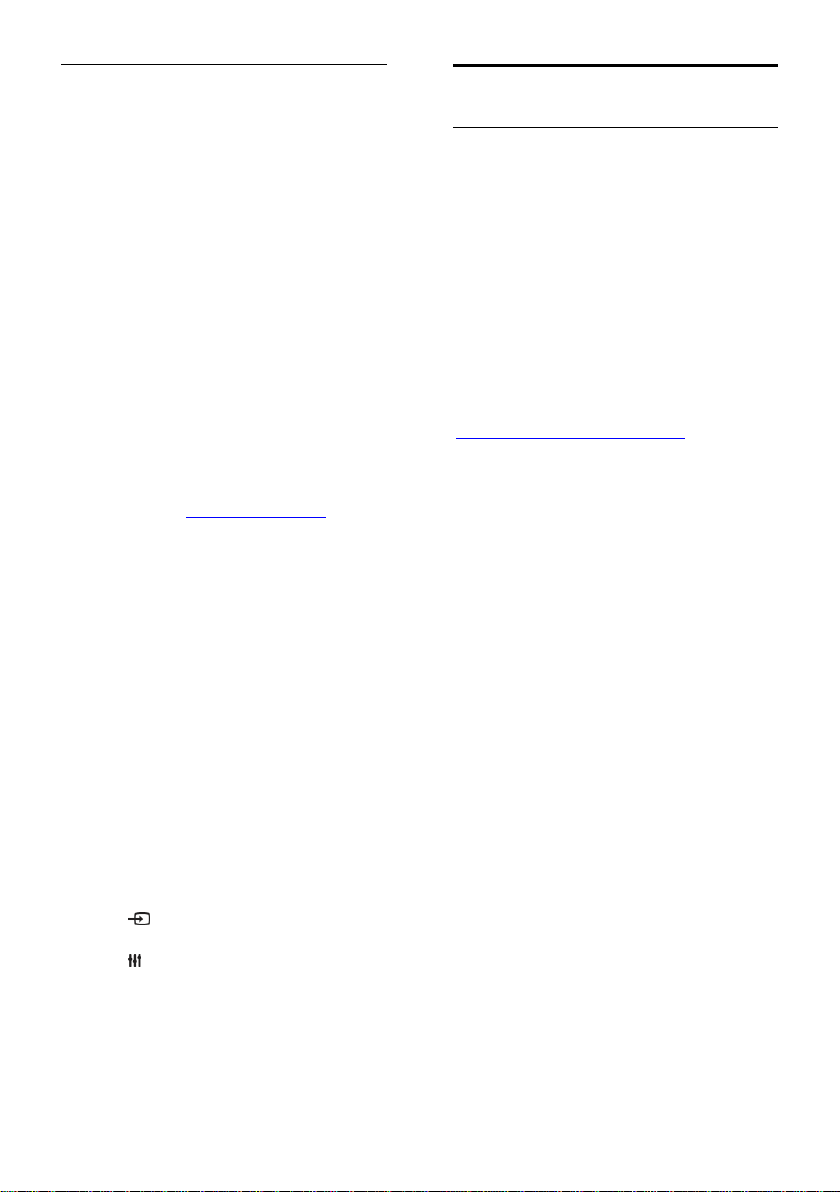
Reproduzir DivX® VOD (Video On
Demand)
Este televisor é DivX Certified(R) e
reproduz vídeos DivX Video-On-Demand
de alta qualidade.
Para reproduzir vídeos DivX VOD a partir
de uma loja de vídeos ou a partir do seu
computador, tem de activar primeiro o DivX
VOD no televisor. A activação do DivX
VOD do seu televisor é gratuita.
Registar o televisor
Se o televisor ainda não estiver activado
quando iniciar a reprodução de um vídeo
DivX de aluguer, o televisor apresentará o
código de registo de DivX para activar este
televisor.
Para efectuar o registo, siga estes passos.
1. Quando o televisor apresentar o código
de registo de 8 ou 10 dígitos, tome nota do
código e vá para http://vod.divx.com.
2. Transfira e instale o software do leitor
DivX no seu computador.
3. Inicie o software do leitor DivX e crie
um Conta DivX: Clique em VOD > Criar
uma Conta DivX.
4. No leitor DivX, efectue o registo do
televisor com o código de registo do
televisor: Clique em VOD > Registar um
Dispositivo Certificado DivX.
5. Quando lhe for solicitado, transfira e
guarde o vídeo de registo numa memória
USB do seu servidor multimédia ligado.
6. Para para o seu televisor e reproduza o
vídeo de registo no mesmo. Isto conclui o
registo e activa o DivX no seu televisor.
Consulte o Web site DivX para obter
suporte detalhado.
Para anular o registo deste televisor:
1. Prima SOURCE.
2. Seleccione [Pesquisar USB] e prima OK.
3. Prima OPTIONS, seleccione [DivX®
VOD] e, em seguida, prima OK.
4. Siga as instruções no ecrã.
Smart TV
O que pode fazer
NonPublish
Com as Aplicações da Internet (Apps), que
são Web sites de Internet especialmente
adaptados para o seu televisor, pode
desfrutar das seguintes funcionalidades e
mais:
Ler as manchetes dos jornais
Ver e alugar filmes
Ver as previsões meteorológicas
Acompanhar programas de televisão
que perdeu
Saiba mais sobre os serviços Smart TV no
Web site do fórum Smart TV,
www.supportforum.philips.com.
Nota:
Os serviços e aplicações Smart TV
variam dependendo do país.
A disponibilidade das aplicações de TV
de acompanhamento e respectivos
programas de televisão encontra-se
sujeita à definição do país do seu
televisor. Para saber quais os programas
de televisão disponíveis, aceda ao guia
de programação dentro da aplicação.
O Smart TV apresenta uma página de
cada vez, em ecrã total.
Alguns Web sites poderão não ser
apresentados na totalidade. As funções
que requerem plug-ins poderão não
estar disponíveis.
A TP Vision Netherlands B.V. não
assume qualquer responsabilidade no
que concerne ao conteúdo e à
qualidade do conteúdo fornecido pelos
fornecedores de serviços de conteúdo.
PT 22
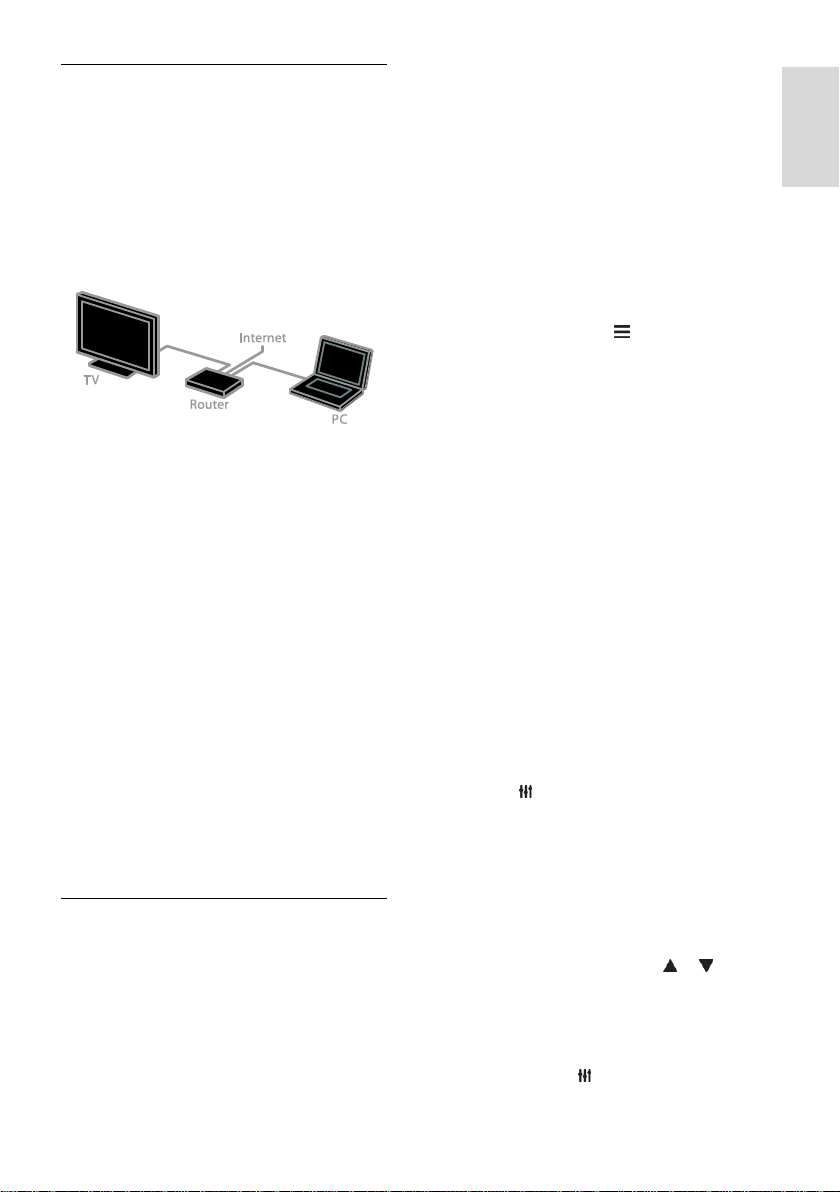
Português
O que necessita
1. Na rede doméstica, ligue o televisor à
Internet.
2. No televisor, configure o Smart TV.
3. Opcional: No PC, registe-se na Philips
para desfrutar de vantagens exclusivas e
receber actualizações sobre informações do
produto. Pode efectuar o registo em
qualquer altura.
Ligar o televisor à Internet
1. Na rede doméstica, ligue um router com
uma ligação de alta velocidade à Internet.
2. Ligue o router.
3. Instale a rede. Consulte Ligar o televisor
> Ligar a uma rede e à Internet (Página 64).
Iniciar o Smart TV
1. Prima SMART TV.
Os termos e condições de utilização são
apresentados.
2. Siga as instruções no ecrã para concluir o
registo.
Nota: A primeira vez que iniciar o Smart TV,
ser-lhe-á perguntado se pretende activar o
controlo parental para bloquear as
aplicações para adultos. Se bloquear uma
aplicação para adultos, os anúncios e as
páginas da Web que não se encontram
adaptados para o Smart TV permanecerão
acessíveis.
Aceder a Aplicações (Apps) de
televisão
Pode aceder às aplicações através da página
principal do Smart TV. Os ícones nesta
página representam as aplicações instaladas
no seu televisor.
Para aceder a uma aplicação, seleccione a
aplicação e, em seguida, prima OK para
confirmar.
Adicionar aplicações
1. Seleccione [Galeria de Apps] e, em
seguida, prima OK.
2. Seleccione uma aplicação e, em seguida,
prima OK para a adicionar ao seu ecrã
principal.
3. Siga as instruções apresentadas no ecrã
para adicionar a aplicação.
Sugestões:
Pode procurar aplicações disponíveis
noutros países.
Para regressar à página principal do
Smart TV, prima LIST.
Nota: Os serviços do Smart TV são
actualizados automaticamente. Para ver as
actualizações mais recentes, em [Galeria de
Apps], seleccione [Todos] e, em seguida,
altere para [Novo].
Aceder a Web sites
1. Seleccione uma aplicação da Internet e,
em seguida, prima OK.
2. Seleccione o campo de endereço da Web
e, em seguida, prima OK.
É apresentado um teclado no ecrã.
3. Para cada carácter do endereço da Web,
seleccione o carácter e, em seguida, prima
OK.
Sugestão: Também pode utilizar o Botões
numéricos no telecomando do televisor
para introduzir um endereço da Web.
Aumentar página
Para aumentar e diminuir uma página da
Internet, execute o seguinte procedimento:
1. Prima OPTIONS, em seguida,
seleccione [Zoom].
2. Utilize a barra de deslocamento para
definir a ampliação.
3. Utilize o Botões de navegação para saltar
entre os itens realçados e deslocar-se
através de uma página da Internet.
Deslocar-se nas páginas
Prima Botões de navegação e para se
deslocar para cima e para baixo numa página
Web.
Recarregar página
Se uma página não for correctamente
carregada, prima OPTIONS e, em
seguida, seleccione [Recarregar página].
PT 23
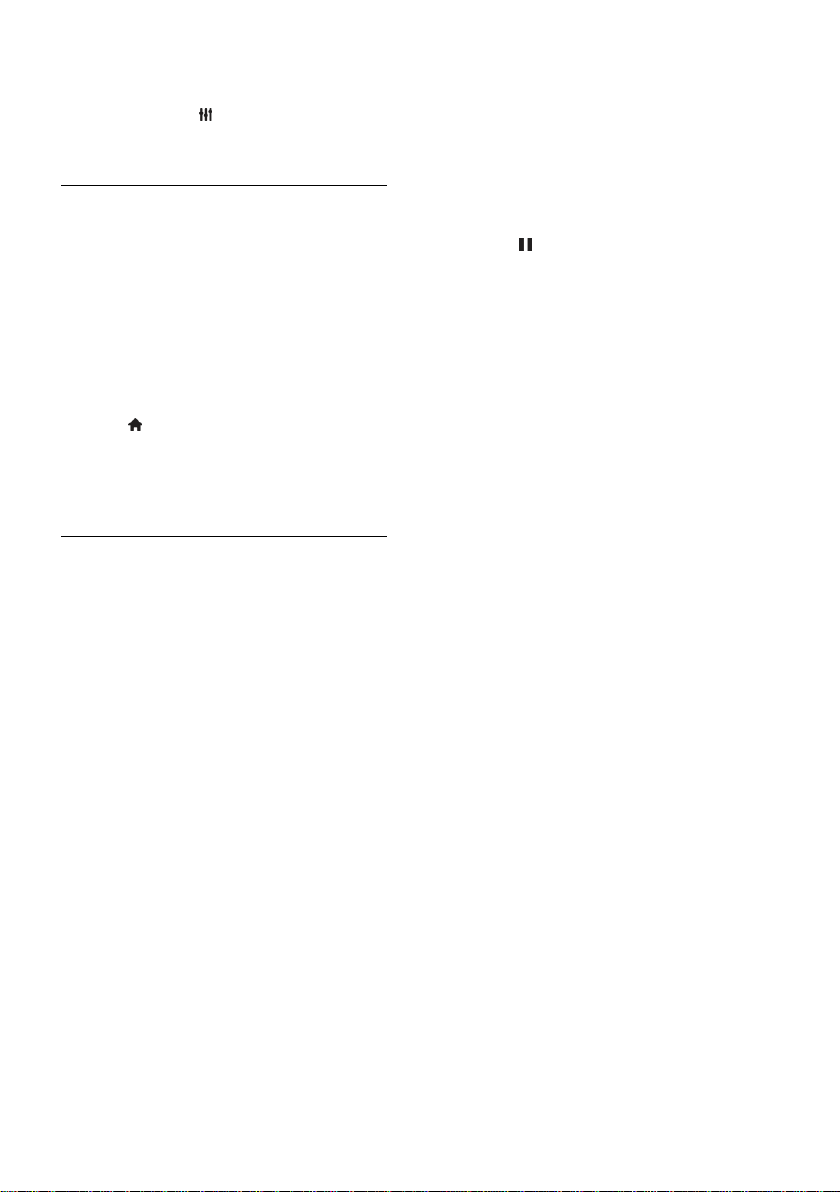
Ver informações de segurança
Para ver as informações de segurança sobre
uma página, prima OPTIONS e, em
seguida, seleccione [Informação de
segurança].
Opções do Smart TV
Limpar a memória do Smart TV
Pode limpar totalmente a memória do Smart
TV, incluindo os favoritos, o código de
controlo parental, as palavras-passe, os
cookies e o histórico.
Aviso: Esta opção repõe totalmente a
memória do Smart TV. Também elimina as
definições de outras aplicações interactivas,
como DTVi (TV Digital interactiva).
1. Prima .
2. Seleccione [Configuração] > [Definições
de rede].
3. Seleccione [Limpar a memória da
Internet] e prima OK.
Alugar vídeos online
O que necessita
Certifique-se de que o seu televisor
está ligado à Internet através de uma
ligação de banda larga de alta
velocidade. Consulte Ligar o televisor
> Ligar a uma rede e à Internet (Página
64).
Ligue uma unidade flash USB, com uma
capacidade mínima de 4 GB, ao
televisor. Para os vídeos de alta
definição, utilize uma unidade flash com,
pelo menos, 8 GB de capacidade de
armazenamento.
Nota: Também pode utilizar um único
dispositivo de armazenamento para gravar,
colocar em pausa e alugar vídeos. Ligue uma
unidade de disco rígido (HDD) compatível
com USB 2.0, com uma capacidade mínima
de 250 GB e uma velocidade mínima de
transferência de 30 megabytes por segundo.
Formate a HDD antes de utilizar (consulte
Utilizar mais o seu televisor > Interromper
o televisor > Instalar unidade de disco
rígido USB (Página 26)).
Formatar a unidade flash USB
Antes de transferir vídeos alugados, a
unidade SD tem de ser formatada. Todo o
conteúdo existente na unidade USB é
apagado.
1. Ligue o televisor.
2. Ligue a unidade flash USB a uma ranhura
USB no televisor.
3. Prima para iniciar a formatação da
unidade.
4. Depois de formatar, deixe a unidade USB
ligada ao televisor.
Aceder a um clube de vídeo
1. Prima SMART TV.
2. Aceda a [Galeria de Apps] para procurar
aplicações de clubes de vídeo disponíveis no
seu país.
3. Seleccione uma loja e, em seguida, prima
OK para confirmar.
O ícone do clube de vídeo é adicionado à
página inicial.
4. Para aceder a uma loja, seleccione o
respectivo ícone e prima OK.
Alugar um vídeo
Siga as instruções apresentadas no ecrã para
alugar, transferir e ver o vídeo.
1. Abra uma aplicação de clube de vídeo.
Poderá necessitar de efectuar o registo ou
de introduzir as suas informações de início
de sessão.
2. Seleccione um vídeo.
3. Efectue o pagamento online.
4. Transfira o vídeo.
5. Comece a visualizar o vídeo.
PT 24
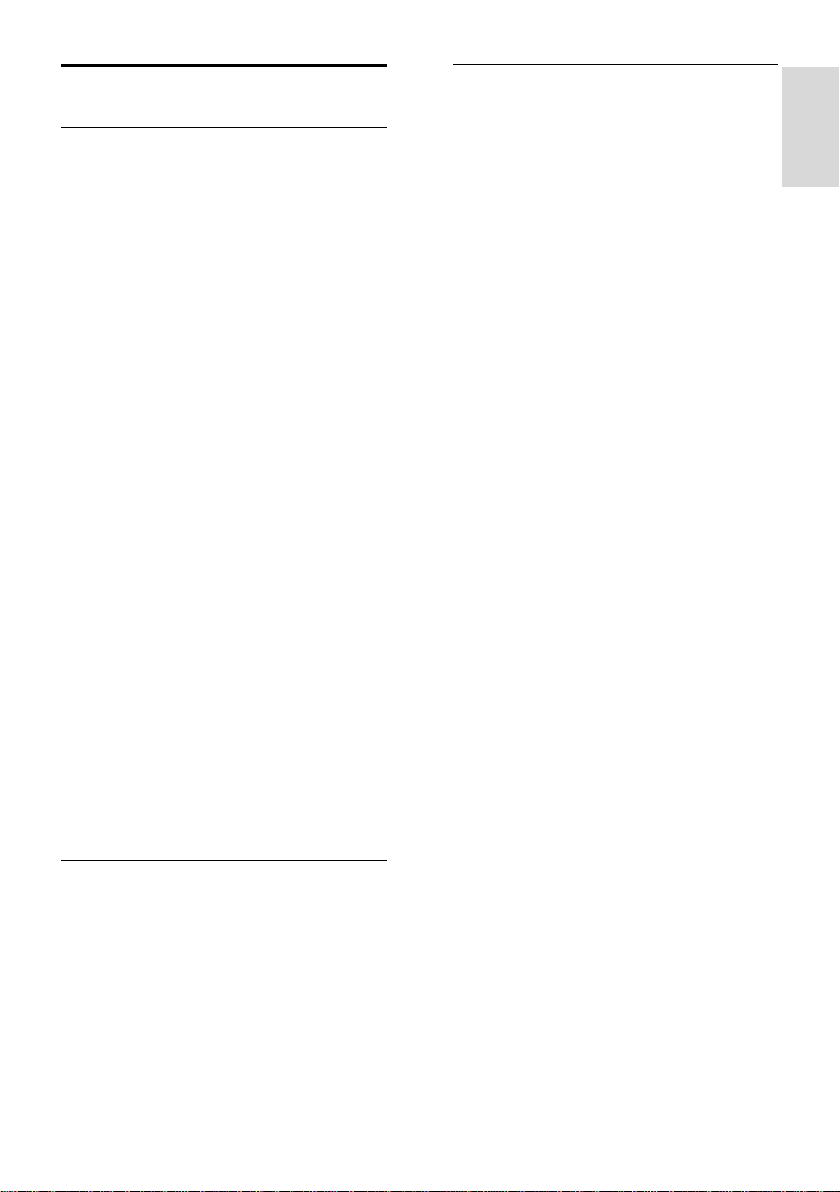
Português
Interactive TV
O que pode fazer
Com um televisor interactivo, pode ver
informações adicionais ou páginas de
entretenimento fornecidas pelos emissores
de TV digitais. Pode desfrutar de uma
verdadeira interactividade respondendo
directamente ao conteúdo digital.
Nota: Não é possível transferir ficheiros para
o televisor através desta funcionalidade.
Os emissores utilizam vários sistemas de TV
interactivos, como:
HbbTV (Hybrid Broadcast Broadband
TV)
iTV (Interactive TV - MHEG)
MHP (Multimedia Home Platform)
DTVi (Digital TV interactive)
Visite o Web site do emissor para obter
mais informações sobre os sistemas
interactivos que estão disponíveis no seu
país.
Seguem-se alguns exemplos de actividades
interactivas de que pode desfrutar:
Ver informações sobre os programas
de TV
Participar num questionário ou
concurso
Jogar jogos
Fazer compras online
Reproduzir um programa de vídeo a
pedido (VOD, video-on-demand)
Votar
Conversar
Aceder ao televisor interactivo
Pode identificar os canais que oferecem
serviços interactivos através de uma
mensagem que o convida a premir Botão
vermelho ou OK para aceder a um
programa interactivo.
1. Mude para um canal digital com serviços
interactivos.
Quando a aplicação estiver a ser carregada,
será apresentado um símbolo intermitente.
Quando a aplicação tiver sido carregada,
será apresentado um ícone.
2. Prima Botão vermelho ou OK para iniciar
a aplicação interactiva.
3. Siga as instruções apresentadas no ecrã e
utilize o seu telecomando para navegar nas
páginas interactivas.
O que necessita
Para usufruir deste serviço, necessita de:
Canais digitais com serviços interactivos
Uma rede doméstica com ou sem fios,
ligada através de um router Universal
Plug and Play (uPnP).
Para obter uma ligação de rede, consulte
Ligação do televisor > Ligar a uma rede e à
Internet (Página 64).
PT 25

3 Outras
utilizações do
televisor
Colocar o televisor em
pausa
O que pode fazer
Enquanto assiste a um canal digital, pode
interromper um programa para atender uma
chamada telefónica ou para fazer uma pausa.
A transmissão é armazenada num disco
rígido USB que está ligado ao televisor. Pode
retomar a reprodução do programa em
qualquer altura.
Nota:
Pode interromper um programa
durante um máximo de 90 minutos.
O que necessita
Sintonize o televisor para receber
canais digitais. Consulte Alterar as
definições do televisor > Canais >
Instalação automática (Página 41).
Ligue uma unidade de disco rígido
compatível com USB 2.0 com uma
capacidade mínima de 4 GB e uma
velocidade mínima de transferência de
30 MB por segundo. Para obter um
desempenho óptimo, utilize uma
unidade de disco rígido com espaço em
disco de 32 GB.
Atenção:
A TP Vision não é responsável se o
disco rígido USB não for suportado,
nem por danos ou perda de dados no
dispositivo.
A formatação remove todos os dados
do disco rígido USB ligado.
A unidade de disco rígido USB está
formatada exclusivamente para este
televisor. Mantenha-o ligado
permanentemente ao televisor. Não é
possível aceder aos conteúdos da
unidade de disco rígido USB a partir de
outro televisor ou PC.
Não sobrecarregue a porta USB. Se
ligar um disco rígido USB que consuma
mais do que 500 mA de energia,
certifique-se de que este está ligado à
sua própria fonte de alimentação
externa.
Nota:
Certifique-se de que o televisor e o
disco rígido USB estão desligados.
Enquanto estiver a formatar a unidade
de disco rígido USB, não ligue outros
dispositivos USB ao televisor.
Instalar o disco rígido USB
Para colocar o televisor em pausa, tem de
ligar um disco rígido USB ao televisor e
formatá-lo.
Se o televisor não reconhecer a unidade de
disco rígido USB, utilize um PC para a
formatar para o sistema NTFS ou FAT32 e,
em seguida, tente novamente.
PT 26
1. Ligue a unidade de disco rígido USB
directamente ao televisor ou, se pretender
ligar outros dispositivos USB no futuro, ligue
a unidade de disco rígido USB através de um
concentrador USB.
Certifique-se de que o concentrador USB
está ligado à porta USB 1 no televisor.

Português
2. Ligue o televisor e o disco rígido USB,
caso tenha uma fonte de alimentação
externa.
3. Mude para um canal de TV digital.
4. Prima para começar a formatar a
unidade de disco rígido USB.
5. Siga as instruções no ecrã para concluir o
processo de formatação.
Aviso: o processo de formatação pode
demorar algum tempo. Não desligue o
televisor ou o disco rígido USB até este
processo estar concluído.
Colocar uma transmissão televisiva em
directo em pausa
1. Num canal digital, prima para colocar
um programa de TV em pausa.
2. Prima para continuar a assistir.
A barra de estados mostra estes indicadores
de tempo:
A. Quando o programa foi colocado em
pausa pela primeira vez.
B. onde o programa em pausa está a ser
reproduzido actualmente.
C. Onde o programa em directo está a ser
reproduzido actualmente.
Para ver a transmissão armazenada,
prima ou para procurar para
trás ou para a frente.
Para alterar a velocidade de
transmissão, prima ou
repetidamente.
Para ver a transmissão em directo,
prima .
Nota: Se estiver em curso uma gravação,
não poderá interromper a transmissão de
TV.
A transmissão armazenada no disco rígido
USB será eliminada se:
Desligar o disco rígido USB.
Iniciar a gravação de um programa de
TV.
Aceder ao Smart TV.
Mude o televisor para o modo de
standby.
Mude para outro canal.
Mude a fonte para assistir a partir de
um dispositivo ligado, como um leitor
de discos Blu-ray ou um receptor
digital.
Gravar programas de
televisão
O que pode fazer
Se o seu televisor permitir receber guias de
programação, pode gravar programas de TV
num disco rígido USB. Não pode gravar
programas de TV actuais e programas de TV
futuros.
Nota:
A gravação só é suportada em países
com guias de programação.
Nos países nórdicos, o televisor fornece
suporte limitado para legendas
enquanto grava programas de TV.
O que necessita
Sintonize o televisor para receber
canais de TV digitais, tais como
emissões DVB. Consulte Alterar as
definições do televisor > Canais >
Instalação automática (Página 41).
Ligue uma unidade de disco rígido
compatível com USB 2.0 com uma
capacidade mínima de 32 GB e uma
velocidade mínima de transferência de
30 MB por segundo. Para obter um
desempenho óptimo, utilize uma
unidade de disco rígido com espaço em
disco de 250 GB. Pode utilizar a mesma
unidade de disco rígido USB para gravar
e interromper programas de TV.
PT 27
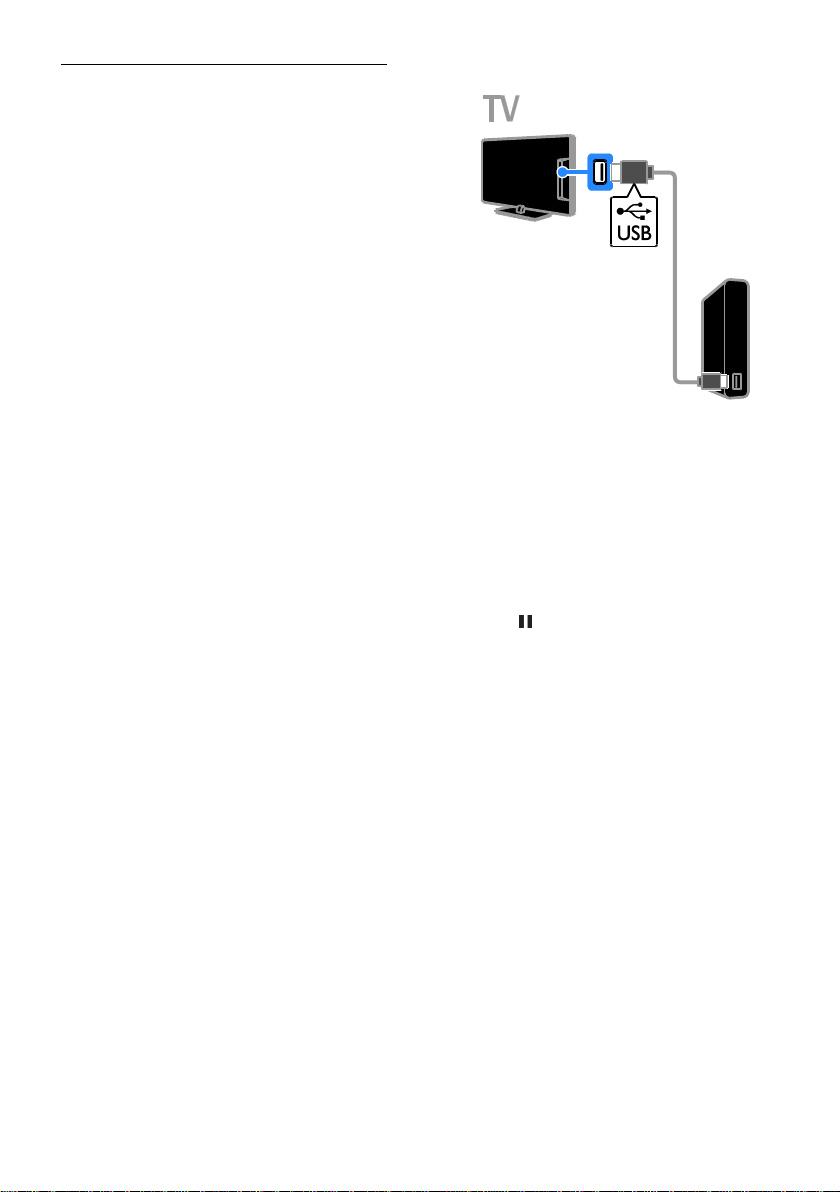
Instalar o disco rígido USB
Para gravar programas de TV, tem de ligar
uma unidade de disco rígido USB ao
televisor e formatá-la.
Se o televisor não reconhecer a unidade de
disco rígido USB, utilize um PC para a
formatar para o sistema NTFS ou FAT32 e,
em seguida, tente novamente.
Atenção:
A TP Vision não é responsável se o
disco rígido USB não for suportado,
nem por danos ou perda de dados no
dispositivo.
A formatação remove todos os dados
do disco rígido USB ligado.
A unidade de disco rígido USB está
formatada exclusivamente para este
televisor. Mantenha-o ligado
permanentemente ao televisor. Não é
possível aceder aos conteúdos da
unidade de disco rígido USB a partir de
outro televisor ou PC.
Não sobrecarregue a porta USB. Se
ligar um disco rígido USB que consuma
mais do que 500 mA de energia,
certifique-se de que este está ligado à
sua própria fonte de alimentação
externa.
Nota:
Certifique-se de que o televisor e o
disco rígido USB estão desligados.
Enquanto estiver a formatar a unidade
de disco rígido USB, não ligue outros
dispositivos USB ao televisor.
1. Ligue a unidade de disco rígido USB
directamente ao televisor ou, se pretender
ligar outros dispositivos USB no futuro, ligue
a unidade de disco rígido USB através de um
concentrador USB.
2. Ligue o televisor e o disco rígido USB,
caso tenha uma fonte de alimentação
externa.
3. Mude para um canal de TV digital.
4. Prima para começar a formatar a
unidade de disco rígido USB.
5. Siga as instruções no ecrã para concluir o
processo de formatação.
Aviso: o processo de formatação pode
demorar algum tempo. Não desligue o
televisor ou o disco rígido USB até este
processo estar concluído.
PT 28

Português
Iniciar a gravação
Gravação de um toque
É possível gravar o programa que está
actualmente a ver através de um único
botão.
1. Enquanto vê televisão, prima .
A gravação começa de imediato. É
apresentada uma janela de contexto, a
indicar a hora de fim do programa.
2. Opcional: Utilize os Botões de navegação
para marcar a hora de fim da gravação.
3. Seleccione [Confirmar] e prima OK.
4. Para parar a gravação, prima .
Nota:
Durante a gravação, não pode mudar
de canal de TV nem interromper uma
transmissão de TV.
Se a informação do guia de TV não
estiver disponível, é predefinido um
período de 30 minutos para a gravação.
Pode ser alterado, se necessário.
Programar gravações
Ver informações do programa
Dependendo do estado de um programa,
pode começar a vê-lo ou programar a
respectiva gravação.
1. Prima .
2. Seleccione [Guia TV].
3. Seleccione um canal e programa e, em
seguida, prima OK.
As informações do programa são
apresentadas.
Nota: Se programou gravações enquanto
estava ausente, certifique-se de que deixou o
televisor em standby e que a unidade de
disco rígido USB ficou ligada.
Programar a gravação de um programa de
TV
Pode programar a gravação de um programa
futuro que será transmitido hoje ou até oito
dias. Se a informação do guia de
programação não estiver disponível, também
pode programar uma gravação temporizada
que não esteja associada a qualquer
programa.
1. Prima e, em seguida, seleccione [Guia
TV].
2. Seleccione o canal e o programa a gravar.
3. Opcional: Para gravar um programa que
será transmitido noutro dia: prima
OPTIONS, seleccione [Alterar dia] e, em
seguida, seleccione outro dia.
4. Seleccione [Gravar].
É apresentada uma janela de contexto.
5. Seleccione e altere os detalhes da
gravação utilizando os Botões numéricos e
os Botões de navegação.
6. Seleccione [Confirmar] e prima OK.
Alterar uma gravação programada
1. Prima .
2. Seleccione [Gravações] e prima OK.
É apresentada uma lista de gravações
programadas.
3. Seleccione a gravação, em seguida,
seleccione [Ajustar a hora].
4. Altere o tempo de gravação, conforme
necessário, e, em seguida, seleccione
[Confirmar].
Cancelar uma gravação programada
1. Prima .
2. Seleccione [Gravações] e prima OK.
É apresentada uma lista de gravações.
3. Seleccione a gravação, em seguida,
seleccione [Remover].
A gravação programada é cancelada.
PT 29
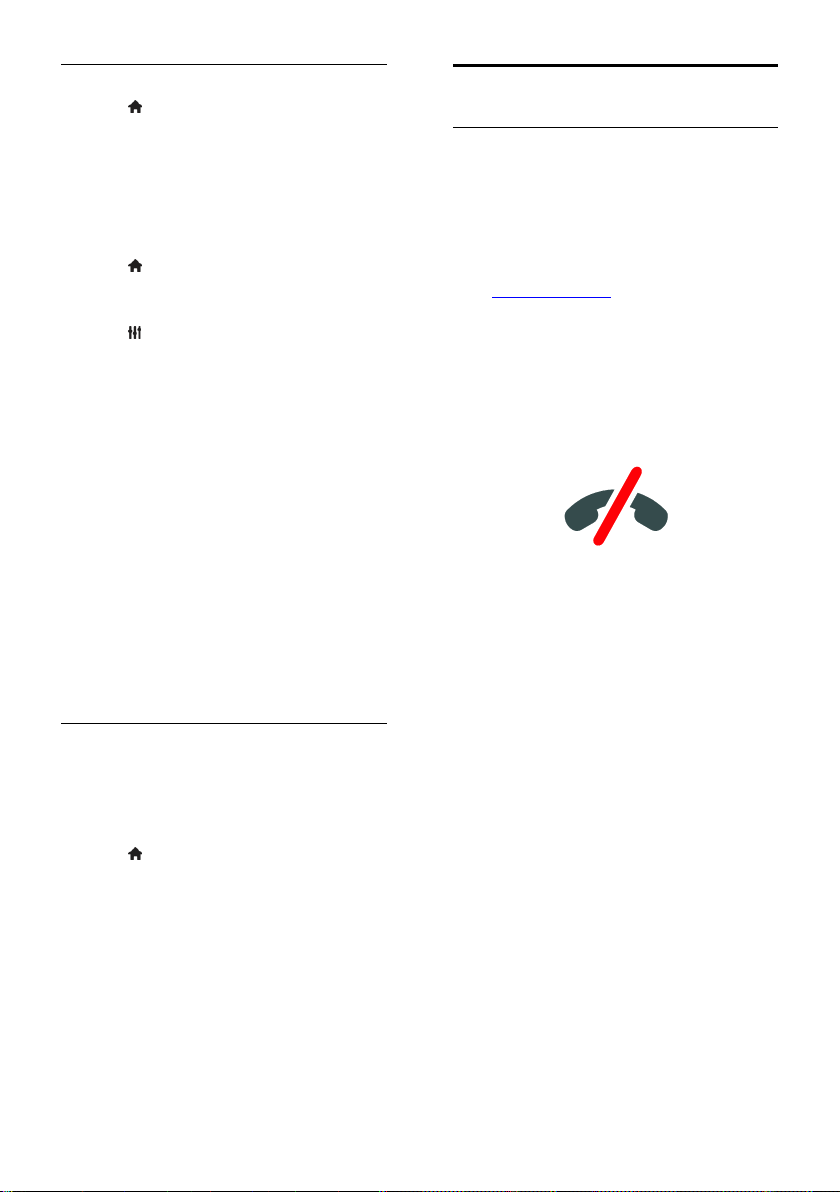
Ver gravações
1. Prima .
2. Seleccione [Gravações] e prima OK.
É apresentada uma lista de gravações.
3. Seleccione uma gravação a partir da lista e,
em seguida, prima OK.
A reprodução é iniciada.
Ordenar gravações
1. Prima .
2. Seleccione [Gravações] e prima OK.
É apresentada uma lista de gravações.
3. Prima OPTIONS.
4. Seleccione uma opção para ordenar por
nome, data, data de expiração ou tipo e, em
seguida, prima OK.
Nota:
Se um emissor limitar o número de dias
de visualização de uma gravação após a
transmissão do programa, a lista de
gravações mostrará o número de dias
antes da gravação expirar.
Se uma gravação expirou ou se um
emissor restringir a reprodução, a
gravação não poderá ser reproduzida.
Se o emissor impedir uma gravação
programada ou se a gravação não
ocorrer de acordo com a programação,
será marcada como [Falha] na lista de
gravações.
Eliminar gravações
A página [Gravações] mostra uma lista de
todas as gravações e o espaço na unidade de
disco rígido restante. É possível eliminar
gravações para libertar espaço no disco.
1. Prima .
2. Seleccione [Guia TV] > [Gravações] e
prima OK.
É apresentada uma lista de gravações.
3. Seleccione a gravação, em seguida,
seleccione [Remover].
Utilizar o Skype™
O que pode fazer
Fale com qualquer outra pessoa no
Skype, em qualquer parte do mundo,
gratuitamente.
Efectue chamadas de baixo custo para
telefones e telemóveis. É necessária
uma subscrição do Skype. Visite
www.skype.com.
Participe em audioconferências.
Envie e receba correios de voz.
Reencaminhe uma chamada.
Efectue a gestão do seu estado online,
mensagem de 'disposição' e
informações de perfil.
Nota:
Chamadas de emergência não
permitidas com Skype. O Skype não é
um substituto para o seu telefone e não
pode ser usado para chamadas de
emergência.
Este televisor é fornecido com o Skype
pré-instalado e pronto a ser utilizado.
Não necessita de instalar nem transferir
nenhum ficheiro para utilizar o Skype.
Basta ligar uma câmara de vídeo do
televisor Philips para utilizar o Skype.
PT 30

Português
O que necessita
Uma câmara de vídeo Philips TV,
PTA317/00 (vendida em separado),
com microfone incorporado. Consulte
Ligar o televisor > Ligar mais
dispositivos > Câmara de
vídeochamada (Página 60).
Uma ligação à Internet.
Uma rede doméstica com ou sem fios.
Para obter uma ligação de rede,
consulte Ligação do televisor > Ligar a
uma rede e à Internet (Página 64).
Uma conta Skype. Pode criar uma
conta Skype neste televisor ou a partir
de um computador.
Sugestão: Se tiver um teclado USB ligado a
este televisor, poderá introduzir texto a
partir do mesmo. Para ligações de teclado,
consulte Ligar o televisor > Ligar mais
dispositivos > Teclado e rato.
Iniciar o Skype
Iniciar sessão na sua conta
1. Prima , em seguida, seleccione [Skype].
2. Introduza o seu [Nome Skype] e [Senha].
Para introduzir texto, seleccione todos os
campos e prima OK para aceder ao teclado
no ecrã.
3. Seleccione [Ligar] e prima OK.
O menu do Skype é apresentado.
Sugestão: Caso se tenha esquecido da sua
palavra-passe, inicie o Skype no computador.
Visite www.skype.com para obter a
palavra-passe.
Criar uma conta
Se não possuir um nome e palavra-passe
Skype, poderá criar uma conta a partir do
televisor.
1. Seleccione [Não tem um Nome Skype?]
e, em seguida, prima OK.
2. Leia o Acordo de Licença de Utilizador
Final, os Termos de Serviço e a Declaração
de Privacidade do Skype. Quando terminar,
seleccione [Aceitar] e prima OK.
3. Quando lhe for solicitado, adicione
informações sobre o seu nome, o nome e
palavra-passe e o endereço de email.
4. Quando terminar, seleccione [Criar uma
conta] e prima OK.
A sua nova conta é aceite e inicia sessão.
Se lhe for solicitado, siga as instruções no
ecrã para alterar as entradas.
Terminar sessão no Skype
No menu do Skype, seleccione [Desligar] e
prima OK.
Gerir contactos
Pode adicionar e ver os contactos que estão
online ou offline. Também pode bloquear ou
desbloquear um contacto selecionado.
Adicionar um contacto
1. No menu do Skype, seleccione
[Contactos] e, em seguida, prima OK.
2. Prima OPTIONS e, em seguida,
seleccione [Adicionar contacto Skype] ou
[Adicionar contacto SkypeOut].
3. Prima OK para apresentar o teclado no
ecrã.
4. Siga as instruções apresentadas no ecrã
para introduzir os detalhes.
É apresentada uma lista de perfis.
5. Seleccione um contacto e, em seguida,
prima OK.
É enviado um pedido de convite para o
contacto. O nome do contacto aparece
offline até este aceitar o pedido.
Aceitar um pedido de contacto
Os outros utilizadores do Skype podem
convidá-lo para fazer parte da respectiva lista
de contactos. Será notificado sobre este
pedido, o qual poderá aceitar ou rejeitar.
Mudar o nome de um contacto
1. No menu do Skype, seleccione
[Contactos] e, em seguida, prima OK.
2. Seleccione um contacto e, em seguida,
prima OPTIONS.
3. Seleccione [Renomear] e prima OK.
4. Siga as instruções apresentadas no ecrã
para editar as informações.
PT 31

Bloquear um contacto
1. No menu do Skype, seleccione
[Contactos] e, em seguida, prima OK.
2. Seleccione um contacto e, em seguida,
prima OPTIONS.
3. Seleccione [Bloquear] e prima OK.
Quando lhe for solicitado, seleccione [Sim]
e, em seguida, prima OK.
Desbloquear um contacto
1. No menu do Skype, seleccione, seleccione
[Definições] > [Contactos bloqueados].
2. Seleccione um contacto bloqueado e, em
seguida, prima OK.
3. Siga as instruções apresentadas no ecrã
para desbloquear o contacto.
Informações do contacto
Para ver os detalhes de um contacto,
seleccione-o. Os detalhes do contacto são
apresentados no lado direito do ecrã do
televisor.
Histórico do contacto
Para ver as chamadas que teve com um
contacto, seleccione [Histórico].
Para abrir conversas anteriores, seleccione
uma conversa e prima OK.
Nota: Quando inicia sessão com outra conta
do Skype neste televisor, o histórico da sua
conta anterior é limpo.
Estado online
Para ver se um contacto está online,
verifique o ícone de estado online junto do
contacto. O seu estado online também é
apresentado na página do seu contacto.
Para alterar o seu estado online:
1. No menu do Skype, seleccione o seu
nome Skype e, em seguida, prima OK.
2. Seleccione [Estado online] e prima OK.
3. Seleccione um estado e, em seguida,
prima OK.
Efectuar chamadas de vídeo e de voz
Efectuar uma chamada de voz
Pode efectuar uma chamada do Skype sem
vídeo.
Nota: Certifique-se de que uma câmara de
vídeo está ligada também para chamadas de
voz.
1. No menu principal do Skype, seleccione
[Contactos] e, em seguida, prima OK.
2. Seleccione um contacto e, em seguida,
prima OK.
3. Seleccione [Chamar] e prima OK.
Opções de chamada de voz
Durante uma chamada, prima OPTIONS
para aceder a estas opções:
[Sem som]: Tirar o som do microfone.
[Em espera]: Colocar a chamada em
espera.
[Terminar chamada]: Terminar a
chamada.
[Teclado de marcação]: Aceder ao
teclado de marcação.
[Iniciar o meu vídeo]: Iniciar a câmara
de vídeo.
Efectuar uma vídeochamada
Com as vídeochamadas, pode falar cara a
cara e gratuitamente a partir do seu
televisor.
1. No menu do Skype, seleccione
[Contactos] e prima OK.
2. Seleccione um contacto e, em seguida,
prima OK.
3. Seleccione [Chamada de vídeo], e, em
seguida, prima OK.
Vista de ecrã inteiro
Se o seu contacto possuir uma câmara ligada
e aceitar a chamada, poderá ver a pessoa no
seu televisor, em ecrã completo. Para
verificar o que o seu contacto pode ver,
visualize o ecrã no pequeno ecrã do seu
televisor.
1. Durante a chamada, prima OPTIONS.
2. Seleccione [Vista total] e prima OK.
PT 32
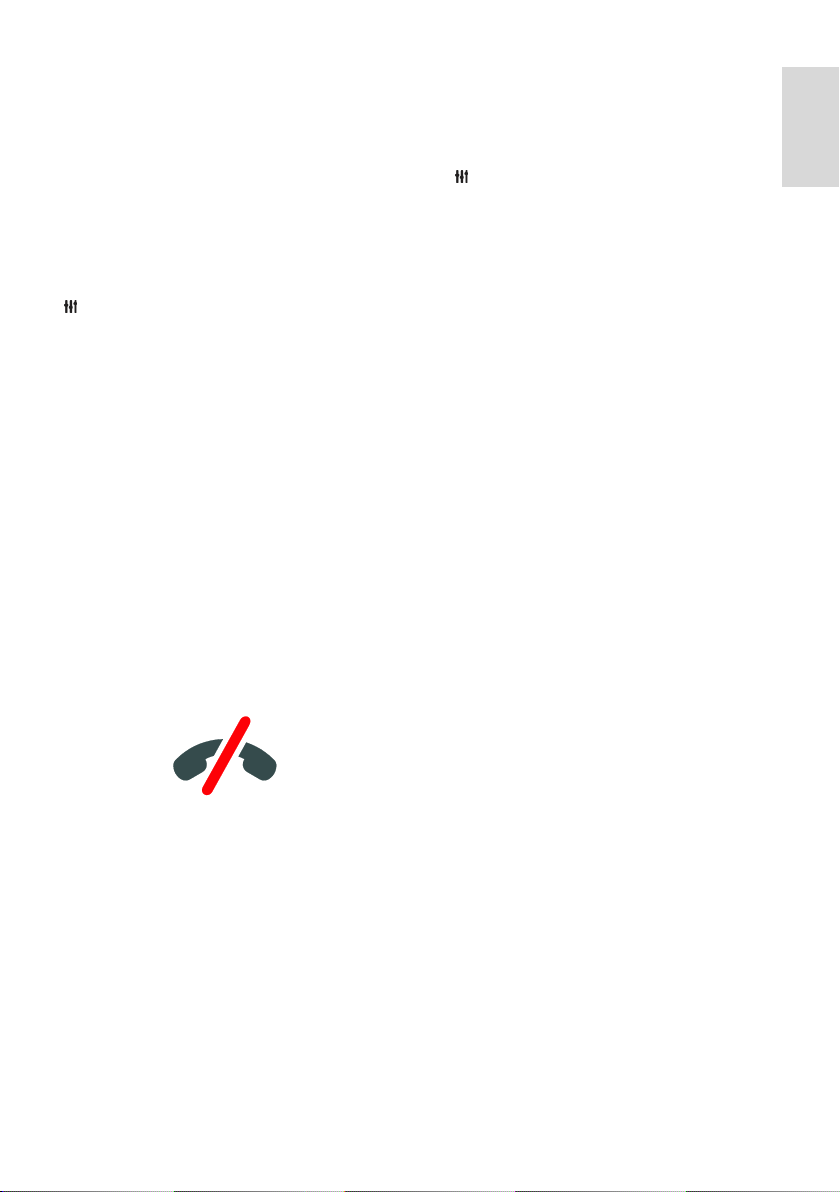
Português
Aumentar e deslocar o seu vídeo
1. Em [Vista total], seleccione [Zoom]+/-
para ampliar ou diminuir.
É apresentado um ícone de zoom e
deslocamento acima da apresentação do
vídeo.
2. Utilize o Botões de navegação no
telecomando para deslocar ou inclinar a
câmara.
Opções de vídeochamada
Durante uma vídeochamada, prima
OPTIONS para aceder a estas opções:
[Vista total]: Ver o seu contacto na
vista de ecrã inteiro.
[Teclado de marcação]: Aceder ao
teclado de marcação.
[Em espera]: Colocar a chamada em
espera. A vista completa parará.
[Sem som]: Tirar o som do microfone.
[Parar o meu vídeo]: Parar o feed do
video para o ecrã do seu contacto.
Ligar para um telefone
Com o Skype, é possível ligar para telefones
fixos e telemóveis.
Nota:
Chamadas de emergência não permitidas
com Skype. O Skype não é um substituto
para o seu telefone e não pode ser usado
para chamadas de emergência.
Antes de poder efectuar uma chamada, irá
necessitar de comprar Créditos do Skype ou
uma subscrição do Skype no seu
computador. Para obter mais informações,
consulte Utilizar mais o televisor > Utilizar
o Skype > Definições do Skype. (Página 34)
1. No menu do Skype, seleccione [Ligar
para telefones] e prima OK.
2. Seleccione [Teclado de marcação] para
aceder ao teclado de marcação no ecrã ou
introduza o número de telefone com o
Botões numéricos.
3. Quando terminar, seleccione [Chamar] e,
em seguida, prima OK para iniciar a
chamada.
4. Opcional: Para desactivar o som do
microfone durante a sua chamada, prima
OPTIONS e, em seguida, seleccione [Sem
som].
5. Para terminar a vídeochamada, seleccione
[Terminar chamada] e, em seguida, prima
OK.
Atender uma chamada
Se tiver com sessão iniciada no Skype, será
notificado sobre as chamadas recebidas
enquanto estiver a ver televisão.
1. É apresentada uma mensagem no ecrã
com o nome do autor da chamada.
Seleccione [Resposta] e, em seguida, prima
OK.
Para activar o vídeo, seleccione [Atender
com vídeo] e, em seguida, prima OK.
2. Para rejeitar, seleccione [Recusar] e, em
seguida, prima OK.
Nota:
Se aceitar uma chamada enquanto estiver a
interromper ou a gravar um programa de
TV, ou enquanto estiver a ver um filme
alugado, o Skype irá interromper a actividade
em curso.
Um programa de TV interrompido é
parado e o armazenamento do
programa é perdido.
A gravação de um programa de TV é
parada. Necessitará de retomar a
gravação depois de terminar a
chamada.
A reprodução do filme alugado é
parada. Para retomar a visualização do
filme alugado, necessita de regressar à
loja de vídeos ou ao serviço de
transmissão. Algumas lojas de vídeos e
serviços não permitem o reinício do
filme.
PT 33

Gerir correios de voz
Se alguém ligar para si no Skype e estiver
offline, poderá deixar uma mensagem de voz
no seu correio de voz do Skype.
Antes de poder receber correio de voz,
necessita de activar o correio de voz na sua
conta Skype — isto só pode ser efectuado
no seu computador.
Reproduzir correio de voz
1. No menu do Skype, seleccione
[Histórico] e prima OK.
2. Seleccione [Correios de voz] e, em
seguida, prima OK.
3. Seleccione o correio de voz e, em seguida,
prima OK para o reproduzir.
Eliminar chamadas de voz
1. Seleccione o correio de voz da lista e
prima OPTIONS.
2. Seleccione [Apagar mensagem de voz],
em seguida, prima OK.
Definições do Skype
Crédito do Skype
Com o Crédito do Skype, é possível ligar
para telefones fixos ou telemóveis no seu
televisor. Para comprar Crédito do Skype,
necessita de iniciar sessão na sua conta
Skype no computador. O montante de
Crédito do Skype que comprar irá aparecer
quando iniciar sessão na sua conta Skype no
televisor.
Início de sessão automático
1. No menu do Skype, seleccione
[Definições] e, em seguida, prima OK.
2. Seleccione [Definições gerais] >
[Ligar-me quando o Skype iniciar] e prima
OK.
Alterar a imagem de perfil
1. No menu do Skype, seleccione o seu
nome no Skype, em seguida, prima OK.
2. Seleccione [Imagem de perfil] e prima .
3. Escolha uma fotografia, seleccione
[Aplicar] e, em seguida, prima OK.
Alterar a palavra-passe do Skype
1. No menu do Skype, seleccione
[Definições] e, em seguida, prima OK.
2. Seleccione [Alterar senha] e prima .
3. Siga as instruções apresentadas no ecrã
para introduzir as palavras-passe actual e
nova.
4. Quando terminar, seleccione [Aplicar] e,
em seguida, prima OK.
Jogar jogos
O que pode fazer
Neste televisor, pode jogar jogos com um
ou dois jogadores*, em ecrã inteiro, com
definições de imagem optimizadas para
jogos.
*Disponível apenas para determinados
modelos.
O que necessita
Ligue a consola de jogos a este
televisor. Consulte Ligação do televisor
> Ligar dispositivos > Consola de
jogos (Página 55).
Se o televisor adicionar
automaticamente a consola de jogos ao
menu Fonte, também aplicará o som
do jogo predefinido quando começar a
jogar (para alguns modelos).
Começar a jogar
1. Prima SOURCE.
2. Seleccione a consola de jogos e, em
seguida, prima OK.
3. Se for necessário, carregue um disco de
jogos na consola de jogos e, em seguida,
seleccione um jogo para jogar.
4. Siga as instruções apresentadas no ecrã
para começar a jogar.
PT 34
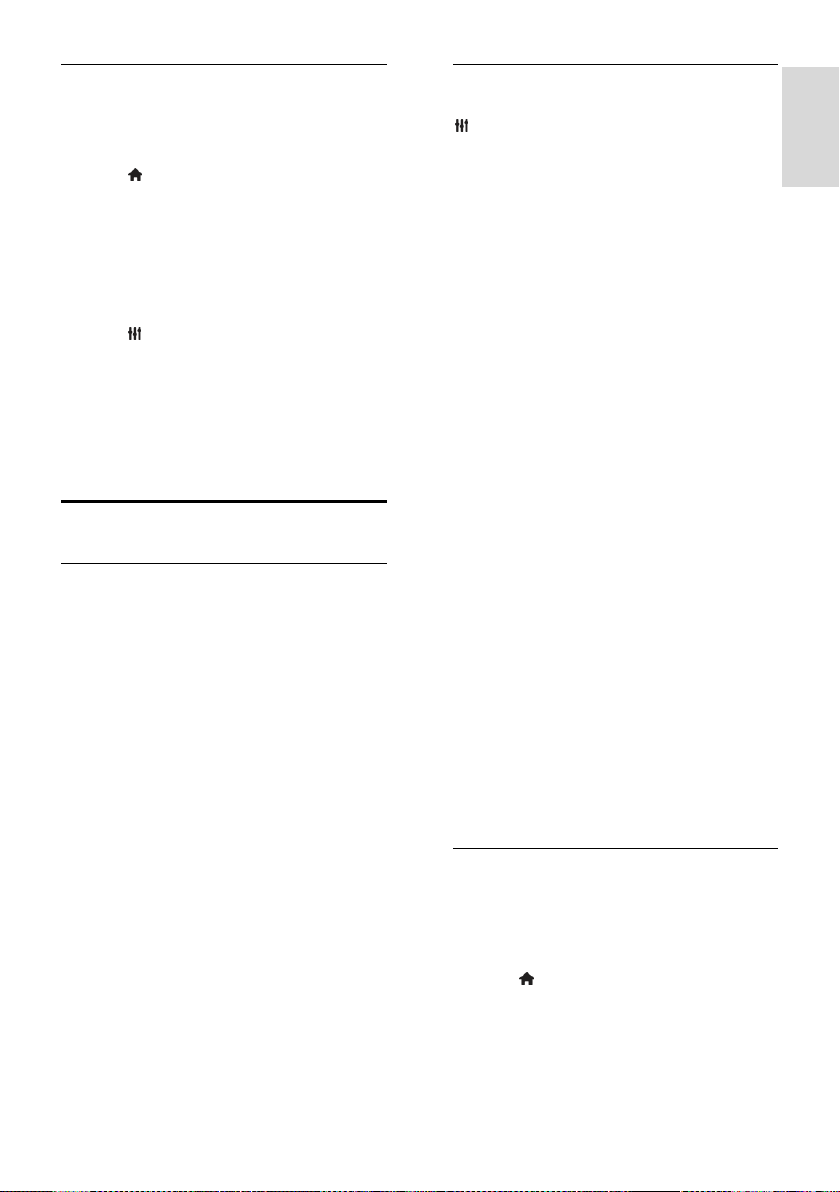
Português
Definições de jogo
Definição de imagem para jogos
Pode optimizar o ecrã do televisor para
jogar sem desfasamento de imagem.
1. Prima .
2. Seleccione [Configuração] > [Definições
da TV] > [Imagem] e prima OK.
3. Seleccione [Jogo ou computador] >
[Jogo].
Predefinição de som para jogos
Pode optimizar os efeitos de som para jogar.
1. Prima OPTIONS.
2. Seleccione [Imagem e som] > [Estilo de
som] > [Jogo] e prima OK.
O televisor está pronto para o jogo.
Nota: Quando a sessão de jogo terminar,
mude novamente para a definição normal de
som.
Ver Teletexto
Seleccionar uma página
Enquanto vê canais que transmitem
teletexto, é possível ver o teletexto.
1. Seleccione um canal que transmite
teletexto e, em seguida, prima TEXT.
2. Seleccione uma página de uma das
seguintes formas:
Introduza o número de página com os
Botões numéricos.
Prima CH + / CH - para ver a página
seguinte ou anterior.
Prima os Botões coloridos para
seleccionar um item codificado por
cores.
Opções de teletexto
1. Ao visualizar o teletexto, prima
OPTIONS.
2. Seleccione uma opção:
[Congelar pág.] / [Desbloquear
página]: Activar ou desactivar a
paragem da imagem da página actual.
[Ecrã duplo] / [Ecrã total]: Activar ou
desactivar o teletexto em ecrã duplo.
O ecrã duplo apresenta o canal actual e
a transmissão de teletexto nas duas
metades do ecrã do televisor.
[Visão geral de T.O.P.]: As
transmissões de teletexto em TOP
(Tabela de página) permitem saltar de
um assunto para outro, sem introduzir
o número das páginas.
[Aumentar] / [Vista normal]:
Aumentar a página. Prima os Botões de
navegação para se mover no ecrã
aumentado.
[Mostrar]: Ocultar ou mostrar
informações ocultas de uma página,
como soluções de adivinhas ou puzzles.
[Percorrer subpáginas]: Se estiverem
disponíveis subpáginas, cada uma delas
é apresentada automaticamente.
[Idioma]: Mude para um grupo de
idiomas diferente para apresentar
conjuntos de caracteres diferentes
correctamente.
[Teletexto 2.5]: Visualize o teletexto
com mais cores e melhores gráficos
que o teletexto normal. Se o Teletexto
2.5 for transmitido por um canal, estará
activado por predefinição.
Idioma do teletexto
Para os canais de TV digitais em que os
emissores fornecem teletexto em idiomas
diferentes, é possível seleccionar os seus
idiomas primário e secundário preferidos.
1. Prima .
2. Seleccione [Configuração] > [Definições
de canais] ou [Defs. de satélites].
3. Seleccione [Idiomas] > [Teletexto
principal] ou [Teletexto secundário].
4. Seleccione um idioma e, em seguida,
prima OK.
PT 35

Subpáginas
Se a página de teletexto contiver várias
páginas subpáginas, poderá ver
sucessivamente todas as subpáginas. Estas
subpáginas são mostradas numa barra
próxima do número da página principal.
Prima ou para as seleccionar.
Procurar
Pode procurar uma palavra ou número
existente na página actual de teletexto.
1. Ao visualizar o teletexto, prima OK para
realçar a primeira palavra ou número.
2. Prima os Botões de navegação para
avançar para a palavra ou número a
procurar.
3. Prima OK para iniciar a procura.
4. Para sair da procura, prima até não
estar nenhuma palavra ou número realçado.
Teletexto digital
Se um emissor do canal de TV digital
oferecer serviços interactivos de texto digital
dedicado, poderá ver teletexto digital. Os
canais, como a BBC1, poderão ter teletexto
digital com mais funcionalidades interactivas.
Nota: Os serviços de texto digital são
bloqueados quando as legendas estão
activadas e são transmitidas. Consulte
Alterar as definições do televisor >
Definições de idioma > Legendas em canais
digitais (Página 46).
Enquanto se encontra no teletexto digital:
Prima os Botões de navegação para
seleccionar ou realçar itens.
Prima os Botões coloridos para
seleccionar uma opção e prima OK
para confirmar ou activar.
Definir bloqueios e
temporizadores
Relógio
Pode visualizar um relógio no televisor. O
relógio apresenta a hora difundida pelo
operador do serviço de televisão.
Apresentar o relógio da TV
1. Enquanto vê televisão, prima
OPTIONS.
2. Seleccione [Relógio] e prima OK.
O relógio é apresentado no canto superior
direito do ecrã do televisor.
Alterar o modo do relógio
Pode alterar o modo de relógio para
automático ou manual. Por predefinição, está
definido como automático e é sincronizado
automaticamente para a Hora Universal
Coordenada (UTC). Se o seu televisor não
receber transmissões de UTC, mude o
modo de relógio para [Manual].
1. Enquanto vê televisão, prima .
2. Seleccione [Configuração] > [Definições
da TV] > [Definições gerais].
3. Seleccione [Relógio] > [Modo relógio
auto].
4. Seleccione [Automático], [Manual] ou
[Dependente do país] e, em seguida, prima
OK.
Alterar o fuso horário
Nos países com dados de transmissão de
relógio, é possível alterar o fuso horário se
[Modo relógio auto] > [Automático] ou
[Dependente do país] estiver seleccionado.
1. No menu [Relógio], seleccione [Fuso
horário].
2. Seleccione o seu fuso horário e, em
seguida, prima OK.
PT 36

Português
Definir Hora de Verão
Em países com dados de transmissão de
relógio, pode activar ou desactivar a hora de
Verão se [Modo relógio auto] >
[Automático] ou [Dependente do país]
estiver activado.
1. No menu [Relógio], seleccione [Hora de
Verão].
2. Seleccione [Hora padrão] ou [Hora de
Verão] e, em seguida, prima OK.
Acertar o relógio manualmente
Pode definir a data e a hora manualmente.
Antes de começar, defina o modo de relógio
como [Manual].
1. No menu [Relógio], seleccione [Data] ou
[Hora] e prima OK.
2. Defina a data ou hora através do Botões
de navegação.
3. Seleccione [Concluído] e prima OK.
Temporizador
Pode mudar o televisor para o modo de
standby após uma hora especificada.
Durante a contagem decrescente para a
hora especificada, pode desligar o televisor
mais cedo ou repor o temporizador de
suspensão.
1. Prima .
2. Seleccione [Configuração] > [Definições
da TV] > [Definições gerais] >
[Temporizador].
3. Seleccione a duração do temporizador de
suspensão.
O temporizador de suspensão pode ser
definido para até 180 minutos. Para desligar
o temporizador de suspensão, defina-o
como zero minutos.
4. Prima OK para activar o temporizador.
Após o tempo especificado, o televisor
muda para o modo de standby.
Bloqueio infantil
Para impedir que crianças vejam programas
de televisão não adequados, pode bloquear
o televisor ou bloquear programas com
classificação etária.
Definir ou alterar o código da função de
bloqueio para crianças
1. Prima .
2. Seleccione [Configuração] > [Definições
de canais] ou [Defs. de satélites] > [Bloq.
criança].
3. Seleccione [Definir o código] ou [Alterar
código].
4. Introduza o código com os Botões
numéricos.
Sugestão: Se aceder aos canais a partir da
lista de canais, ser-lhe-á pedido o código de
bloqueio. Caso se esqueça do código,
introduza '8888' para substituir os códigos
existentes.
Bloquear ou desbloquear canais
1. No menu do bloqueio infantil, seleccione
[Bloqueio canais].
2. Introduza o código do bloqueio infantil
utilizando os Botões numéricos.
3. Seleccione os canais a bloquear ou
desbloquear. Reinicie o televisor para activar
o bloqueio.
Nota:
Se aceder aos canais a partir da lista de
canais, ser-lhe-á pedido o código de
bloqueio.
PT 37

Controlo parental
Poderá configurar o televisor para apresentar
apenas os programas com classificações
etárias inferiores à idade da criança. Esta
restrição só se aplica aos canais digitais dos
emissores que classificam os respectivos
programas de acordo com a idade.
1. Prima .
2. Seleccione [Configuração] > [Definições
de canais] ou [Defs. de satélites].
3. Seleccione [Bloq. criança] > [Controlo
pais].
É-lhe pedido que introduza o código de
bloqueio de crianças.
4. Introduza o código da função de bloqueio
para crianças utilizando os Botões
numéricos.
5. Seleccione uma classificação etária e, em
seguida, prima OK.
Todos os programas que não correspondam
à classificação etária seleccionada são
bloqueados.
Para informações relativas aos códigos do
bloqueio infantil, consulte Outras utilizações
do televisor > Definir bloqueios e
temporizadores > Bloqueio infantil (Página
37).
PT 38

4 Alterar as
definições do
televisor
Imagem e som
Assistente de definições
Pode seleccionar as definições de imagem e
som com a ajuda do assistente de definições,
que demonstra imediatamente o efeito da
definição escolhida.
1. Enquanto vê televisão, prima .
2. Seleccione [Configuração] > [Definições
rápidas de imagem e som] e prima OK.
3. Seleccione [Continuar] e prima OK.
4. Siga as instruções apresentadas no ecrã
para escolher as definições que prefere.
Mais definições de imagem
Pode alterar as definições no menu de
Imagem.
1. Prima .
2. Seleccione [Configuração] > [Definições
da TV] > [Imagem] e prima OK.
3. Seleccione uma definição para alterar e,
em seguida, prima OK.
• [Estilo de imagem]: seleccionar uma
predefinição de imagem.
• [Restaurar estilo]: Restaura as
definições de imagem previamente
seleccionadas.
• [Contraste da retroiluminação]: Ajuste
o brilho da retroiluminação do ecrã.
• [Cor]: Ajuste a saturação da cor da
imagem.
• [Nitidez]: Ajuste a nititez da imagem.
• [Redução ruído]: Seleccione a
quantidade de redução de ruído para a
imagem.
• [Redução de distorção em MPEG]:
Suavize as transições e a obscuridade
na imagem digital.
• - [Digital Crystal Clear]: Optimize cada
pixel para corresponder aos pixéis
circundantes e produza uma imagem
brilhante e de alta definição.
- [Nitidez avançada]: Activar a nitidez
superior, especialmente nas linhas e
contornos da imagem
- [Contr. din.]: Melhore de forma
dinâmica os detalhes nas áreas escuras,
médias e claras da imagem.
- [Retroil. din.]: Seleccione um nível de
retroiluminação para optimizar o
consumo de energia dinâmico e o
contraste da imagem.
- [Optim. cores]: Melhore de forma
dinâmica a vivacidade e os detalhes das
cores.
• [Avançado]: Aceda às definições
avançadas, como gamma, definições de
tonalidade e definições de contraste do
vídeo.
- [Gamma]: Ajuste a definição não
linear para a iluminação e contraste da
imagem.
- [Tonalidade]: Altere o equilíbrio da
cor.
- [Tonldd personliz.]: Personalize a
definição de equilíbrio da cor. Só
disponível se [Tonalidade] >
[Personalizado] estiver seleccionado.
- [Contrst. vídeo]: Ajuste o contraste
do vídeo.
- [Luminosidade]: Ajuste o brilho do
ecrã.
- [Matiz]: Compense as variações de
cor nas transmissões NTSC.
• [Jogo ou computador]: Quando
visualizar conteúdo de uma consola de
jogos ligada, seleccione [Jogo] para
aplicar as definições do jogo. Quando
um computador estiver ligado através
de HDMI, seleccione [Computador].
Certifique-se de que [Formato e
margens] > [Formato de imagem] >
[Sem escala] está seleccionado para ver
o máximo detalhe.
Português
PT 39
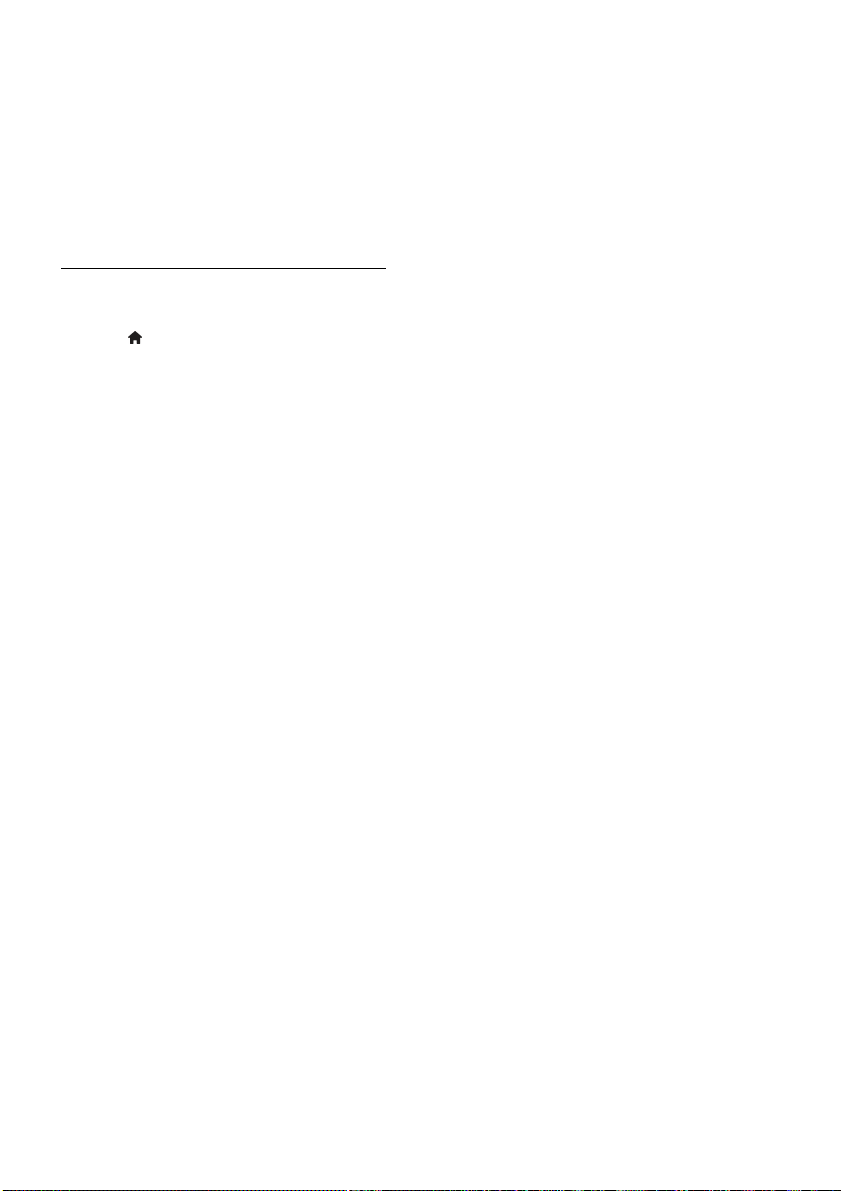
• [Formato e margens]: Aceda às
definições avançadas para controlar o
formato de apresentação da imagem.
- [Formato de imagem]: Altere o
formato da imagem.
- [Contornos ecrã]: Altere o formato
da imagem.
- [Deslocação imagem]: Se estiver
disponível, mova a posição da imagem.
Mais definições de som
Pode alterar as definições no menu de Som.
1. Prima .
2. Seleccione [Configuração] > [Definições
da TV] > [Som] e prima OK.
3. Seleccione uma definição para alterar e,
em seguida, prima OK.
• [Estilo de som]: Aceda às predefinições
de som.
• [Restaurar estilo]: Restaure a última
predefinição de som seleccionada.
• [Graves]: Ajuste o nível dos graves do
altifalante e auscultadoress.
• [Agudos]: Ajuste o nível dos graves do
altifalante e auscultadoress.
• [Modo Surround]: Seleccione um
modo de som surround para melhorar
a sua experiência de áudio.
• [3D Incredible Surround automático]:
Seleccione um modo de som surround
para melhorar a sua experiência de
áudio. Para alguns modelos.
• [Vol. auscult.]: Ajustar o volume dos
auscultadores.
• [Avançado]: Aceda às definições
avançadas para melhorar a sua
experiência de áudio.
- [Ajuste automático do
volume]:Active a redução de alterações
de volume repentinas como, por
exemplo, quando muda de canal.
- [Altifal. TV]: Seleccione os altifalantes
preferidos para o áudio de transmissão
a partir do televisor. Consulte Ligação
do televisor > Configurar dispositivos
EasyLink > Seleccionar a saída dos
altifalantes (Página 63).
- [Clear Sound]: Melhore a qualidade
do som.
- [Formato da saída de áudio]:
Seleccione o tipo de saída de áudio
através do conector de saída de áudio
digital. Escolha entre [Multicanais] e
[Estéreo].
- [Nivelamento da saída de áudio]:
Defina um nível de saída para o áudio
estéreo. Seleccione [Menos] para uma
determinada quantidade de perda de
intensidade de sinal. Seleccione [Mais]
para nenhuma perda de intensidade de
sinal.
- [HDMI 1 - ARC]: Active a saída de
áudio a partir do dispositivo compatível
com ARC ligado ao conector HDMI 1.
- [Atraso saída áudio]: Sincronize
automaticamente a imagem no televisor
com o áudio de um sistema de cinema
em casa ligado. Não necessita de utilizar
esta definição quando ligar o televisor a
um sistema de cinema em casa Philips.
- [Atraso da saída de áudio]: Ajuste a
definição para o atraso da saída de
áudio. Disponível se [Atraso saída
áudio] estiver ligado.
PT 40

Português
Formato de áudio
Canais digitais
Se um emissor de canal digital transmitir
áudio em vários formatos, poderá
seleccionar um formato de áudio.
1. Prima .
2. Seleccione [Configuração] > [Definições
de canais] ou [Defs. de satélites] >
[Idiomas] > [Formato de áudio preferido].
3. Seleccione uma opção e, em seguida,
prima OK.
[Padrão]: Receber formato de áudio
padrão (MPEG).
[Avançado]: Receber formatos de
áudio avançados, se estiverem
disponíveis (AAC, Dolby Digital ou
Dolby Digital Plus).
Canais analógicos
Se um emissor de canal de TV analógico
transmitir áudio estéreo em vários formatos,
poderá seleccionar um formato de áudio.
1. Prima .
2. Seleccione [Configuração] > [Definições
de canais] ou [Defs. de satélites] >
[Mono/Estéreo].
3. Seleccione uma definição e, em seguida,
prima OK.
Repor imagem e som
Pode restaurar as predefinições de imagem e
som, conservando as definições de instalação
de canais inalteradas.
1. Enquanto vê televisão, prima .
2. Seleccione [Configuração] > [Definições
da TV] > [Definições gerais] > [Def.
fábrica] e, em seguida, prima OK.
3. Seleccione [Repor] e prima OK.
Todas as definições do televisor (excepto as
definições de canais) são repostas para as
respectivas predefinições.
Canais
Instalação automática
Quando o televisor foi ligado pela primeira
vez, foi efectuada uma instalação total dos
canais.
Para alterar o idioma, país e instalar
novamente todos os canais disponíveis, é
possível executar novamente esta instalação
completa.
Inicie a instalação
Nota: Se lhe for solicitada a introdução de
um código, introduza "8888".
1. Prima .
2. Seleccione [Configuração] > [Procurar
canais] > [Reinstalar canais] e prima OK.
3. Seleccione o seu país e, em seguida, prima
OK.
4. Seleccione a sua rede e, em seguida, prima
OK:
[Antena (DVB-T)]: Aceda a
transmissões de antena ao ar livre.
[Cabo (DVB-C)]: Aceda a transmissões
por cabo.
5. Siga as instruções no ecrã para seleccionar
outras opções, se existirem.
É apresentado o menu inicial para a procura
de canais.
6. Seleccione [Iniciar] e prima OK.
7. Quando a pesquisa de canais estiver
concluída, seleccione [Terminar] e, em
seguida, prima OK.
Sugestão: Prima LIST para ver a lista de
canais.
Nota: Quando são encontrados canais de
televisão digital, a lista de canais instalados
pode apresentar números de canais vazios.
Pode mudar o nome ou reordenar estes
canais.
PT 41
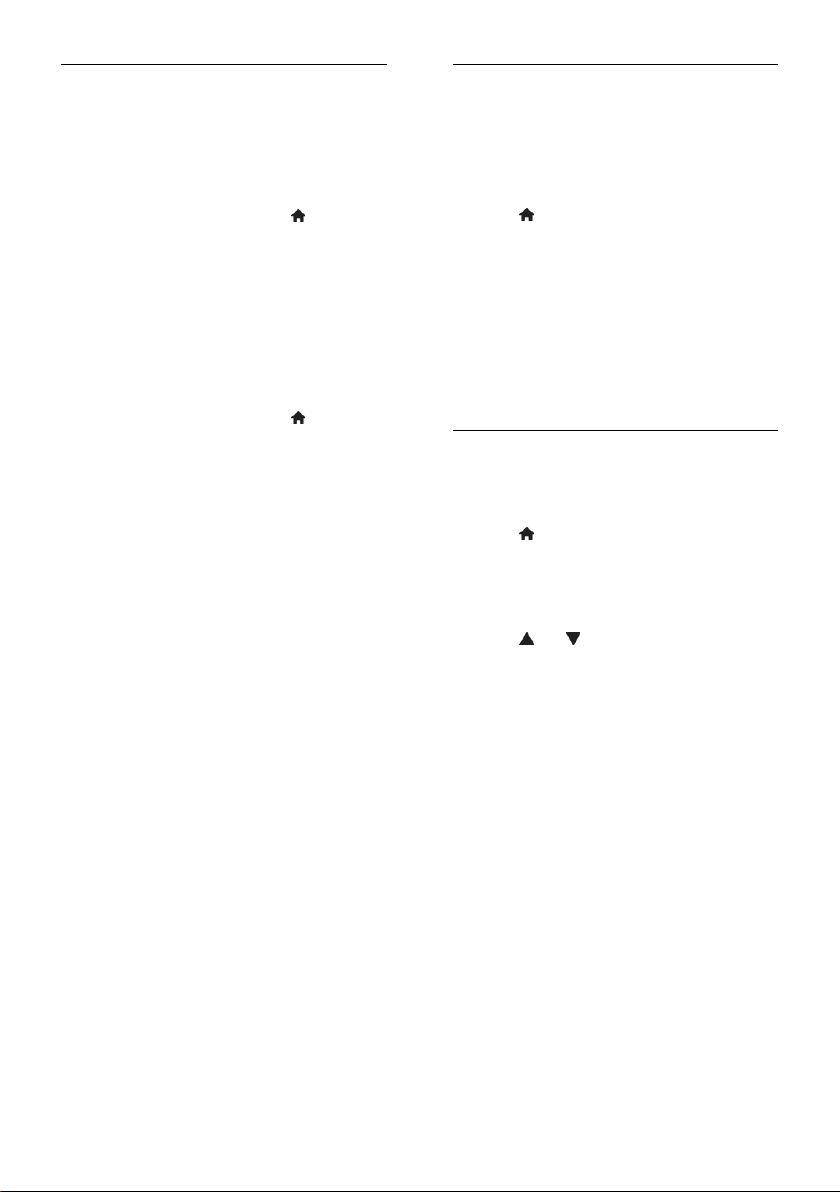
Instalar canais analógicos
Pode procurar e armazenar canais de
televisão analógicos, um a um.
Passo 1 Seleccionar o sistema
Nota: Ignore este passo se as definições do
sistema estiverem correctas.
1. Enquanto vê televisão, prima .
2. Seleccione [Configuração] > [Definições
de canais] > [Instalação de canais].
3. Seleccione [Analógico: instalação manual]
> [Sistema] e prima OK.
4. Seleccione o sistema para seu país ou
região e, em seguida, prima OK.
Passo 2 Procurar e guardar novos canais
televisivos
1. Enquanto vê televisão, prima .
2. Seleccione [Configuração] > [Definições
de canais] > [Instalação de canais].
3. Seleccione [Analógico: instalação manual]
> [Procurar canal] e prima OK.
4. Encontrar o canal:
Se souber a frequência do canal,
introduza-a com o Botões de
navegação ou o Botões numéricos.
Se não souber a frequência do canal,
procure a frequência seguinte que
possua um sinal forte. Seleccione
[Procurar] e, em seguida, prima OK.
5. Depois de encontrar o canal correcto,
seleccione [Concluído] e, em seguida, prima
OK.
6. Seleccione [Mem. c/o novo canal], em
seguida, prima OK para memorizar o novo
canal de televisão.
Nota: Se a qualidade de recepção for baixa,
reposicione a sua antena e repita o
procedimento.
Instalar canais digitais
Se souber a frequência dos canais que
pretende instalar, poderá procurar e
armazenar canais digitais, um a um. Para
obter os melhores resultados, contacte o
fornecedor de serviços.
1. Prima .
2. Seleccione [Configuração] > [Definições
de canais] > [Instalação de canais].
3. Seleccione [Digital: teste de recepção] >
[Procurar canal] e, em seguida prima OK.
4. Prima os Botões numéricos para
introduzir a frequência do canal.
5. Seleccione [Procurar] e prima OK.
6. Quando for localizado o canal, seleccione
[Memorizar] e, em seguida, prima OK.
Sintonia fina de canais analógicos
Se a qualidade de recepção de um canal de
televisão analógico for baixa, é possível
optimizar o canal.
1. Prima .
2. Seleccione [Configuração] > [Definições
de canais] > [Instalação de canais].
3. Seleccione [Analógico: instalação manual]
> [Sintonia fina] e prima OK.
4. Prima ou para efectuar a sintonia
fina do canal.
5. Depois de seleccionar a frequência de
canal correcta, seleccione [Concluído] e, em
seguida, prima OK.
6. Seleccione uma opção e, em seguida,
prima OK.
[Guardar canal actual]: Memorizar o
canal com o número de canal actual.
[Mem. c/o novo canal]: Memorizar o
canal com um novo número de canal.
PT 42

Português
Actualizar lista de canais
Quando o televisor foi ligado pela primeira
vez, foi efectuada uma instalação total dos
canais. Por predefinição, quando existem
alterações nestas listas de canais, o televisor
actualiza-as automaticamente. Também pode
desligar a actualização automática ou
actualizar manualmente os canais.
Nota: Se lhe for solicitada a introdução de
um código, introduza "8888".
Actualização automática
Para adicionar ou remover canais digitais
automaticamente, deixe o televisor em
modo de standby. O televisor actualiza os
canais e memoriza novos canais diariamente.
Os canais vazios são eliminados da lista de
canais.
Desligar a mensagem de actualização de
canais
Se for efectuada uma actualização de canais,
é apresentada uma mensagem ao arrancar.
Pode desligar esta mensagem.
1. Prima .
2. Seleccione [Configuração] > [Definições
de canais] ou [Defs. de satélites].
3. Seleccione [Instalação de canais] >
[Mens. actualiz. canal].
4. Seleccione [Desligado] e prima OK.
Para desligar as actualizações automáticas
No menu [Instalação de canais], seleccione
[Actualização auto canais] > [Desligado].
Actualizar canais manualmente
1. Prima .
2. Seleccione [Configuração] > [Procurar
canais] > [Actualizar canais] e prima OK.
3. Siga as instruções no ecrã para actualizar
os canais.
Copiar canais
ATENÇ ÃO: Esta funcionalidade destina-se a
representantes e técnicos de assistência.
Pode copiar listas de canais de um televisor
Philips para outro através de um dispositivo
de armazenamento USB. Não é necessário
procurar os canais ou instalá-los novamente
no segundo televisor. O ficheiro da lista de
canais é suficientemente pequeno para caber
em qualquer dispositivo de armazenamento
USB.
O que necessita
Dois televisores Philips com estas
propriedades:
A mesma definição de país
O mesmo intervalo de anos
O mesmo tipo de DVB, conforme
indicado pelo sufixo (H, K, T, D/00) no
nome do modelo
As mesmas definições para canais de
satélite, incluindo o número de satélites
LNB
O mesmo tipo de hardware, conforme
indicado pelo autocolante na parte
posterior do televisor. Por exemplo:
TPM10.1E LA.
Versões de software compatíveis
Nota: Se lhe for solicitada a introdução de
um código, introduza "8888".
Passo 1: Verifique a definição de país
1. Ligue o primeiro televisor (com os canais
que pretende copiar para o segundo
televisor).
2. Prima .
3. Seleccione [Configuração] > [Procurar
canais] > [Reinstalar canais] e, em seguida,
prima OK.
É apresentado o menu do país.
4. Tome nota da definição actual.
5. Prima .
6. Prima [Cancelar] para sair.
PT 43

Passo 2: Copie a lista de canais para o USB
1. Ligue um dispositivo de armazenamento
USB ao primeiro televisor (com os canais
instalados).
2. Prima .
3. Seleccione [Configuração] > [Definições
de canais] ou [Defs. de satélites].
4. Seleccione [Instalação de canais] >
[Copiar lista canais] > [Copiar para USB] e
prima OK.
A lista de canais é copiada para o dispositivo
de armazenamento USB.
5. Desligue o dispositivo de armazenamento
USB.
Passo 3: Copie canais para um televisor
que não tenha canais instalados
1. Ligue o segundo televisor no qual
pretende copiar a lista de canais.
A instalação inicial começa.
2. Siga as instruções no ecrã e seleccione o
mesmo país do televisor que possui a lista
de canais que pretende copiar.
3. Ignore a procura de canais.
4. Ligue o dispositivo de armazenamento
USB.
5. Prima .
6. Seleccione [Configuração] > [Definições
de canais] ou [Defs. de satélites].
7. Seleccione [Instalação de canais] >
[Copiar lista canais] > [Copiar para
televisor] e, em seguida, prima OK.
A lista de canais é copiada para o televisor.
8. Desligue o dispositivo de armazenamento
USB.
Passo 3: Copie canais para um televisor
que não tenha canais instalados
1. Ligue o segundo televisor no qual
pretende copiar a lista de canais.
2. Prima .
3. Seleccione [Configuração] > [Procurar
canais] > [Reinstalar canais] e, em seguida,
prima OK.
É apresentado o menu do país.
4. Certifique-se de que a definição de país é
igual à do primeiro televisor.
5. Prima .
6. Prima [Cancelar] para sair.
7. Se a definição de país for diferente, instale
novamente o segundo televisor para
corresponder à definição de país do
primeiro televisor. Consulte Alterar as
definições do televisor > Repor tudo
(Página 50).
8. Ligue o dispositivo de armazenamento
USB ao segundo televisor.
9. Prima .
10. Seleccione [Configuração] >
[Definições de canais] ou [Defs. de
satélites].
11. Seleccione [Instalação de canais] >
[Copiar lista canais] > [Copiar para
televisor] e, em seguida, prima OK.
A lista de canais é copiada para o segundo
televisor.
12. Desligue o dispositivo de
armazenamento USB.
Definições de satélite
O que pode fazer
Este televisor pode receber sinais de 4
conversores de bloco de ruído descendente
(LNBs) diferentes. Um LNB é montado na
extremidade do polo da antena parabólica e
captura sinais de um satélite.
Nota:
A recepção de satélite só está
disponível para determinados modelos.
[Procurar satélite] só está disponível se
o televisor suportar DVB-S.
Para receber canais satélite, ligue um
receptor de satélite ao conector SAT
no seu televisor.
PT 44

Português
Instalar canais de satélite
Reinstalar satélites
1. Enquanto vê televisão, prima .
2. Seleccione [Configuração] > [Procurar
satélite] > [Reinstalar satélites].
3. Siga as instruções no ecrã para concluir a
instalação.
4. Depois de concluída, seleccione
[Terminar] e prima OK.
Seleccionar tipo de ligação
Quando instala canais de satélite, necessita
de definir o tipo de ligação. O número de
LNBs na sua antena parabólica determina o
número de canais de satélite que pode
instalar.
1. Durante a reinstalação dos satélites,
seleccione [Definições] e, em seguida, prima
OK.
2. Seleccione [Tipo de ligação].
3. Seleccione uma definição e, em seguida,
prima OK.
[1 satélite (LNB individual)]: Seleccione
se tiver apenas um LNB.
[2 satélites (DiSEqC Mini)]: Seleccione
se tiver 2 LNBs.
[3 ou 4 satélites (DiSEqC 1.0)]:
Seleccione se tiver 3 ou 4 LNBs.
[Unicable para 1 satélite]: Seleccione
se tiver uma configuração Unicable com
1 satélite.
[Unicable para 2 satélites]: Seleccione
se tiver uma configuração Unicable com
2 satélites.
Instalação manual
Se um repetidor for ignorado durante a
instalação, poderá testar a intensidade do
sinal de um repetidor ou adicionar um novo
repetidor.
1. Enquanto vê televisão, prima .
2. Seleccione [Configuração] > [Procurar
satélite] > [Instalação manual] e prima OK.
3. Seleccione o LNB.
4. Se souber a frequência do repetidor (que
poderá incluir vários canais), seleccione
[Frequência]e defina a frequência.
5. Seleccione [Procurar] e prima OK.
6. Se for encontrada uma nova frequência,
prima [Memorizar] para adicionar o novo
repetidor com os respectivos canais.
Actualizar canais de satélite
1. Enquanto vê televisão, prima .
2. Seleccione [Configuração] > [Procurar
satélite] > [Actualizar canais].
3. Siga as instruções no ecrã para concluir a
instalação.
4. Depois de concluída, seleccione
[Terminar] e prima OK.
Adicionar e remover satélites
Pode adicionar ou remover satélites em
qualquer altura e instalar canais de novos
satélites.
Nota: Antes de adicionar satélites,
certifique-se de que o tipo de ligação está
correcto. Consulte Alterar as definições do
televisor > Definições de Satélite > Instalar
canais de satélite (Página 45).
1. Prima .
2. Seleccione [Configuração] > [Procurar
satélite] e prima OK.
3. Seleccione [Adicionar satélite] e prima
OK.
O televisor procura um satélite no primeiro
LNB livre. Esta operação poderá demorar
vários minutos.
4. Se não for encontrado nenhum satélite,
verifique as ligações da antena e a posição da
antena parabólica e, em seguida, seleccione
[Procurar de novo].
5. Se estiver satisfeito com o satélite
adicionado, seleccione [Seguinte] para
instalar todos os canais do satélite.
A instalação poderá demorar vários minutos.
Remover um satélite
1. Prima .
2. Seleccione [Configuração] > [Procurar
satélite] > [Remover satélite] e prima OK.
3. Seleccione os satélites que pretende
remover e, em seguida, seleccione
[Remover] e prima OK.
PT 45
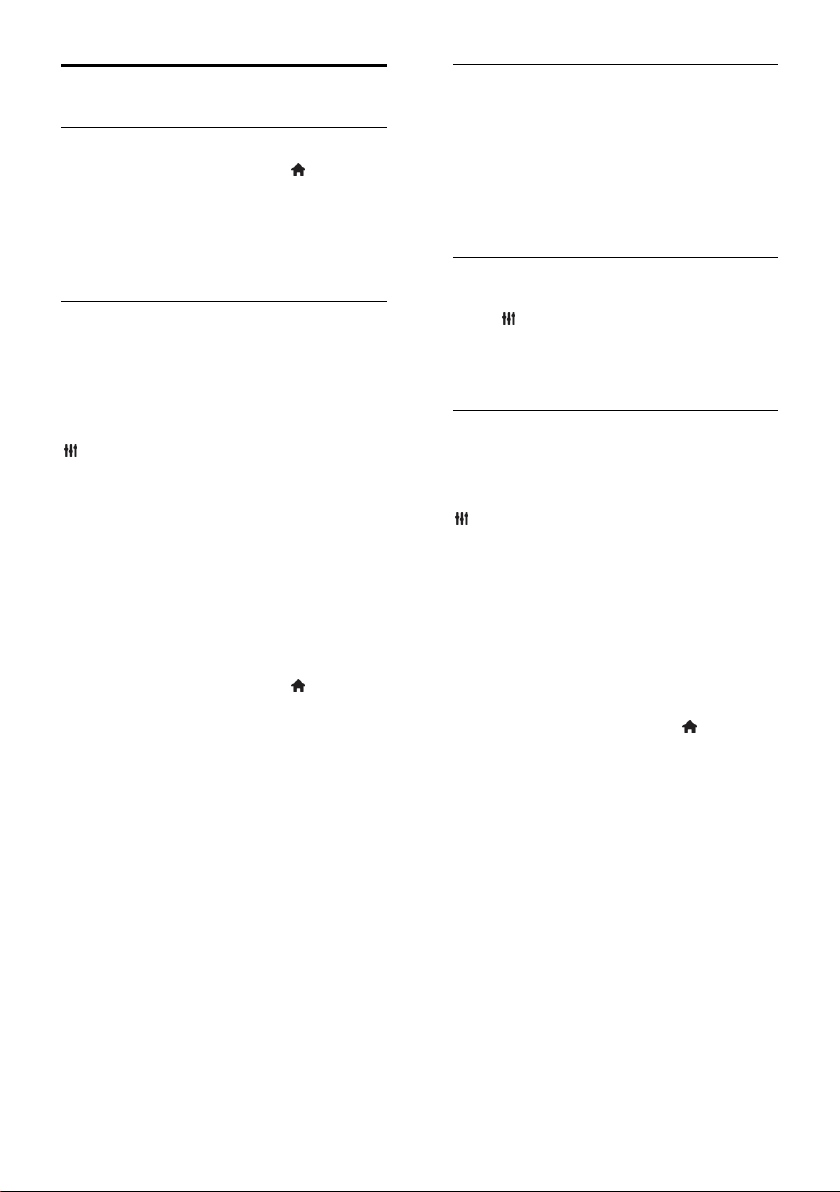
Definições de Idioma
Idioma do menu
1. Enquanto vê televisão, prima .
2. Seleccione [Configuração] > [Definições
da TV] > [Definições gerais] > [Idioma
menu].
3. Seleccione um idioma do menu a partir da
lista e prima OK.
Idioma de áudio
Se o canal de televisão transmitir vários
idiomas de áudio ou idiomas de áudio
duplos, poderá seleccionar o idioma de
7áudio preferido.
1. Enquanto vê televisão, prima
OPTIONS.
2. Para os canais digitais, seleccione [Idioma
áudio]. Para os canais digitais, seleccione
[Dual I-II]. Prima OK para confirmar a sua
selecção.
3. Seleccione a partir dos idiomas disponíveis
e, em seguida, prima OK.
Pode definir os seus idiomas de áudio
primário e secundário para audição quando
estiverem disponíveis.
1. Enquanto vê televisão, prima .
2. Seleccione [Configuração] > [Definições
de canais] ou [Defs. de satélites] >
[Idiomas].
3. Seleccione [Idioma de áudio principal] ou
[Idioma de áudio secundário] e seleccione a
partir dos idiomas disponíveis.
4. Prima OK para confirmar.
Legendas em canais analógicos
1. Enquanto vê um canal de televisão
analógico, prima TEXT.
2. Introduza o número de três dígitos da
página de legendas, que é normalmente
"888".
Se estiverem disponíveis, as legendas serão
activadas.
Legendas em canais digitais
1. Enquanto vê um canal de televisão digital,
prima OPTIONS.
2. Seleccione [Legendas] e prima OK.
3. Seleccione [Legendas ligadas], [Legendas
deslig.] ou [Automático] e prima OK.
Idioma legenda
Quando estiver disponível, poderá alterar o
idioma das legendas para os canais digitais.
1. Enquanto vê televisão, prima
OPTIONS.
2. Seleccione [Idioma leg.] e, em seguida,
seleccione a partir dos idiomas disponíveis e
prima OK.
O idioma das legendas é alterado para o
canal específico.
Pode definir os seus idiomas de legendas
primário e secundário preferidos para
visualização quando estiverem disponíveis.
1. Enquanto vê televisão, prima .
2. Seleccione [Configuração] > [Definições
de canais] ou [Defs. de satélites] >
[Idiomas].
3. Seleccione [Idioma de legenda principal]
ou [Idioma de legenda secundário] e
seleccione a partir dos idiomas disponíveis.
4. Prima OK para confirmar.
PT 46
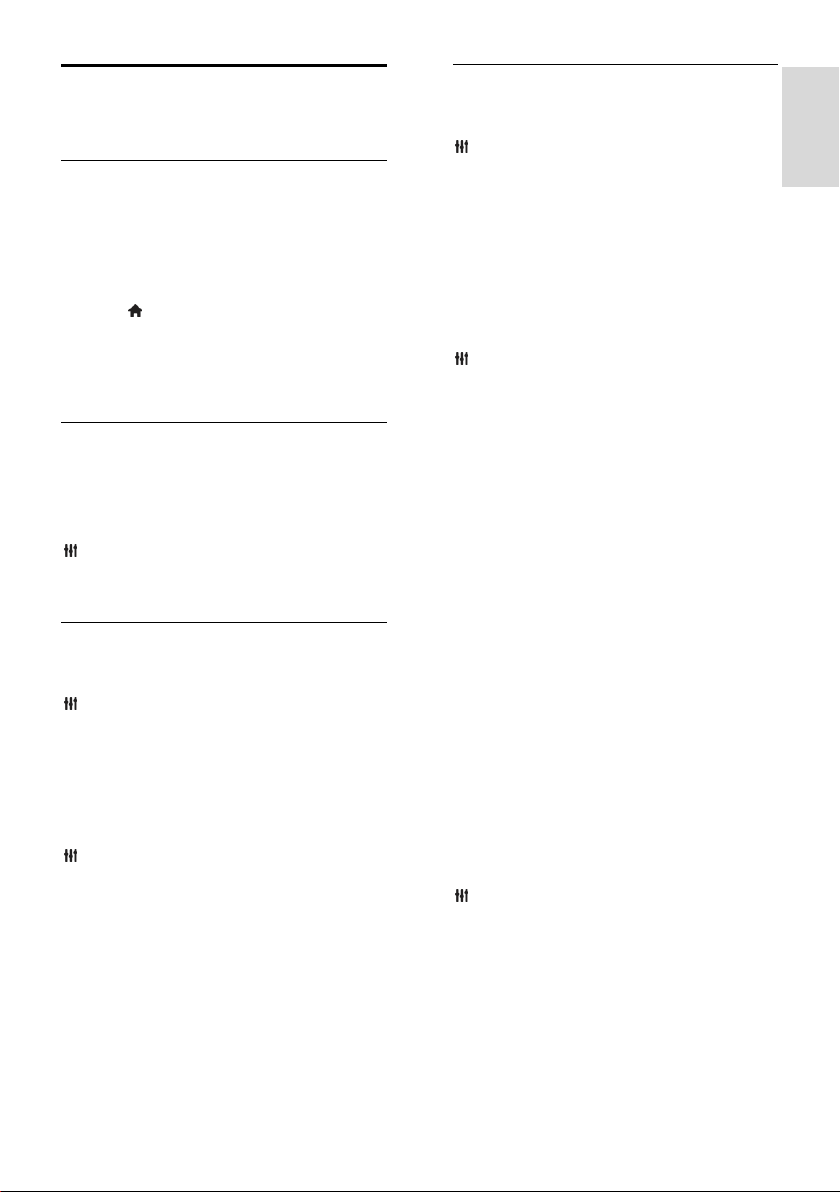
Português
Definições de acesso
universal
Ligar
Algumas emissoras de televisão digital
disponibilizam funcionalidades especiais de
áudio e legendas para pessoas portadoras de
deficiências auditivas ou visuais. Pode activar
ou desactivar estas funcionalidades.
1. Prima .
2. Seleccione [Configuração] > [Definições
da TV] > [Definições gerais].
3. Seleccione [Acesso universal] > [Ligado]
ou [Desligado] e, em seguida, prima OK.
Definir feedback áudio
Quando prime um botão no telecomando
ou no televisor, é possível definir o televisor
para reproduzir um sinal sonoro.
1. Enquanto vê televisão, prima
OPTIONS.
2. Seleccione [Acesso universal] > [Som
poss.] > [Ligado] e prima OK.
Acesso para dificuldades auditivas
Para garantir a disponibilidade de um idioma
de áudio para dificuldades auditivas, prima
OPTIONS e, em seguida, seleccione
[Idioma áudio]. Os idiomas que suportam
áudio para dificuldades auditivas estão
indicados por um ícone em forma de orelha.
Ligar o áudio e legendas para dificuldades
auditivas
1. Enquanto vê televisão, prima
OPTIONS.
2. Seleccione [Acesso universal] >
[Dificuldades auditivas].
3. Seleccione uma definição e, em seguida,
prima OK.
[Desligado]: Desactivar funcionalidades
para portadores de deficiências
auditivas.
[Ligado]: Ligar o áudio e legendas para
portadores de deficiências auditivas.
Acesso para dificuldades visuais
Para garantir a disponibilidade de um idioma
de áudio para dificuldades visuais, prima
OPTIONS e, em seguida, seleccione
[Idioma áudio]. Os idiomas que suportam
áudio para dificuldades visuais estão
indicados por um ícone em forma de orelha.
Seleccionar altifalantes ou auscultadores
Pode optar por ouvir o áudio para
portadores de deficiência visual nos
altifalantes do televisor, auriculares ou
ambos.
1. Enquanto vê televisão, prima
OPTIONS.
2. Seleccione [Acesso universal] >
[Dificuldades visuais].
3. Seleccione uma definição e, em seguida,
prima OK.
[Altifal.]: Ouvir áudio para portadores
de deficiência visual apenas a partir dos
altifalantes.
[Auscultadores]Ouvir áudio para
portadores de deficiência visual apenas
a partir dos auscultadores.
[Altifalantes + auscultadores]: Ouvir
áudio para portadores de deficiência
visual a partir dos altifalantes e dos
auriculares.
[Desligado]: Desligar o áudio para
portadores de deficiência visual.
Nota: Se o telecomando do EasyLink estiver
activado, não poderá seleccionar o botão
Verde . Para desligar o EasyLink, consulte
Ligar o televisor> Configurar dispositivos
EasyLink > O que necessita (Página 62).
Alterar o volume para áudio para
dificuldades visuais
1. Enquanto vê televisão, prima
OPTIONS.
2. Seleccione [Acesso universal] > [Volume
misto].
3. Prima Botões de navegação para alterar o
volume e, em seguida, prima OK.
PT 47

Efeitos de áudio
1. Prima .
2. Seleccione [Configuração] > [Definições
de canais] ou [Defs. de satélites].
3. Seleccione [Idiomas] > [Dificuldades
visuais] > [Efeitos de áudio].
4. Seleccione uma definição e, em seguida,
prima OK.
[Ligado]: Activar efeitos de áudio no
áudio para portadores de deficiência
visual.
[Desligado]: Desactivar efeitos de áudio
no áudio para portadores de deficiência
visual.
Tipo de discurso
1. Prima .
2. Seleccione [Configuração] > [Definições
de canais] ou [Defs. de satélites].
3. Seleccione [Idiomas] > [Dificuldades
visuais] > [Voz].
4. Seleccione uma definição e, em seguida,
prima OK.
[Descritivo]: Ouvir discurso descritivo
no áudio para portadores de
deficiência.
[Legendas]: Ouvir legendas no áudio
para portadores de deficiência.
Outras definições
Demonstração do televisor
Pode ver uma demonstração para saber
mais sobre as funcionalidades deste televisor.
1. Enquanto vê televisão, prima .
2. Seleccione [Configuração] > [Ver demo]
e prima OK.
3. Seleccione uma demonstração e, em
seguida, prima OK.
Modo Casa
Algumas definições do televisor poderão não
estar disponíveis no modo Loja. Para garantir
que são aplicadas as definições correctas do
televisor, defina o televisor com o modo
Casa.
1. Enquanto vê televisão, prima .
2. Seleccione [Configuração] e prima OK.
3. Seleccione [Definições da TV] >
[Definições gerais] > [Localização].
4. Seleccione [Casa] ou [Loja] e, em seguida,
prima OK.
5. Reinicie o televisor.
Actualização de software
PT 48
Verificar versão
1. Prima .
2. Seleccione [Configuração] > [Definições
de software] > [Inf. software actual] e
prima OK.
É apresentada a versão actual do software.
Atenção: Não instale uma versão de
software inferior à versão actual instalada no
seu produto. A TP Vision não se
responsabiliza por problemas causados por
uma versão de software inferior.
Actualize o software através de um destes
métodos:
actualização através de dispositivo de
armazenamento USB
actualização através de emissão digital
actualização a partir da Internet

Português
Actualizar com USB
O que necessita
Um dispositivo de armazenamento USB
que tenha, pelo menos, 256 megabytes
de espaço de armazenamento,
formatação FAT ou DOS e protecção
contra escrita desactivada.
Acesso a um computador com um
conector USB e acesso à Internet.
Um programa de arquivo de ficheiros
que suporta o formato de ficheiro ZIP:
por exemplo, WinZip® para
Microsoft® Windows® ou StuffIt®
para Macintosh® .
Nota: Não utilize um disco rígido USB.
Transferir a versão mais recente do
software
1. Ligue a unidade flash USB ao seu
computador.
2. No computador, inicie um browser, como
o Internet Explorer® ou o Safari® e
consulte www.philips.com/support.
3. Localize o seu televisor e o software e
unidades disponíveis para o televisor. A
actualização do software está disponível
como um ficheiro comprimido (*.zip).
4. Se a versão do software for superior à
versão no seu televisor, clique na ligação de
actualização do software.
5. Aceite o acordo de licenciamento e
transfira o ficheiro ZIP para a unidade flash
USB.
Nota: Alguns browsers da Internet, como o
Mozilla® Firefox® ou o Google®
Chrome® , poderão transferir o ficheiro ZIP
directamente para o seu computador. Se
isto acontecer, copie o ficheiro para a sua
unidade flash USB.
6. Para o Internet Explorer: Utilizando um
arquivador de ficheiros, extraia autorun.upg
do ficheiro ZIP transferido. Não copie nem
coloque o ficheiro extraído numa pasta.
6. Para o Safari: Quando a transferência
estiver concluída, autorun.upg é
automaticamente extraído do ficheiro ZIP
para o seu computador. Copie o ficheiro
para a unidade flash USB. Não copie nem
coloque o ficheiro extraído numa pasta.
7. Ejecte e desligue a unidade flash USB do
computador.
Actualizar o software do televisor
Atenção:
Não desligue o televisor nem retire a
unidade flash USB durante a
actualização.
Se ocorrer uma falha eléctrica durante a
actualização, não remova a unidade
flash USB do televisor. O televisor
continua a actualização assim que a
alimentação for reposta.
Se ocorrer um erro durante a
actualização, repita a actualização do
início. Se o erro voltar a ocorrer,
contacte o Apoio a Clientes da Philips.
1. Remova todos os dispositivos USB, tais
como um adaptador Wi-Fi do televisor e,
em seguida, ligue o televisor.
2. Ligue a unidade flash USB ao televisor.
A actualização do software começa
automaticamente. A actualização fica
concluída quando é apresentada uma
mensagem de notificação no ecrã.
3. Antes de reiniciar o televisor, desligue a
unidade flash USB do televisor.
4. Prima no telecomando — não prima
mais do que uma vez.
O televisor desliga-se e liga-se novamente. A
actualização está concluída.
5. Para evitar actualizações acidentais no
software do televisor, ligue novamente a
unidade flash USB ao computador e elimine
autorun.upg.
PT 49
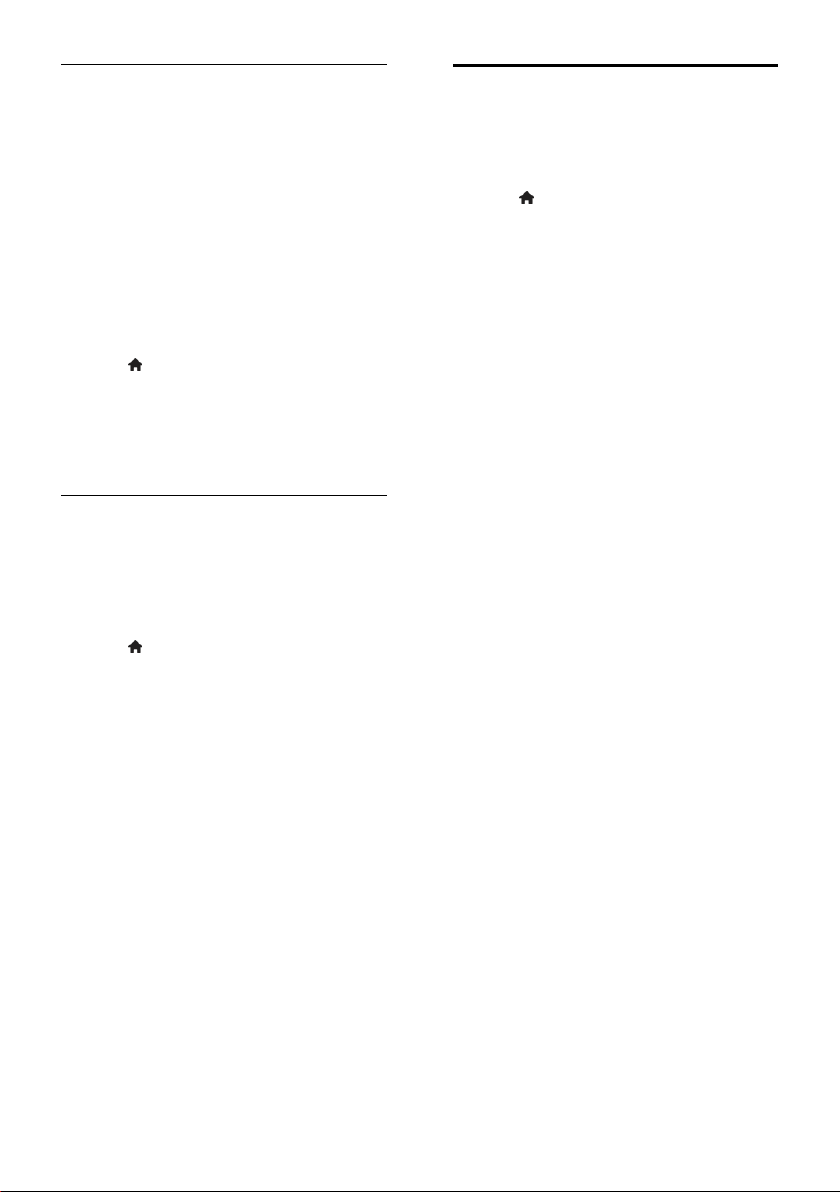
Actualização através de emissão digital
Quando estiver disponível, o televisor
poderá receber actualizações de software
através de transmissões digitais. Quando
uma actualização de software é recebida,
é-lhe solicitado que actualize o software.
Recomendamos vivamente que actualize o
software quando tal for solicitado.
Siga as instruções no ecrã.
Se não actualizar o software do televisor
quando a actualização for recebida, ser-lhe-á
pedido que actualize o ficheiro. Para
actualizar o software mais tarde:
1. Prima .
2. Seleccione [Configuração] > [Definições
de software] > [Actual. loc.].
3. Seleccione o ficheiro que transferiu e siga
as instruções apresentadas no ecrã para
concluir a actualização.
Actualização a partir da Internet
Também pode actualizar o software do
televisor directamente a partir da Internet
ligando o televisor à Internet. Consulte Ligar
o televisor > Ligar a uma rede e à Internet
(Página 64).
1. Prima .
2. Seleccione [Configuração] > [Actualizar
software] > [TV com Internet] e prima OK.
3. Siga as instruções no ecrã para iniciar a
actualização.
Quando a actualização estiver concluída, o
televisor desliga-se e volta a ligar-se
automaticamente. Aguarde que o televisor
se ligue. Não ligue o televisor.
Nota:
Se o televisor estiver ligado à Internet,
apresenta a disponibilidade de novo
software durante o arranque.
Ocasionalmente a Philips poderá obter
uma actualização de software para o
seu televisor através da Internet. Siga as
instruções apresentadas no ecrã para
actualizar o software do televisor.
Repor tudo
Pode repor todas as definições de imagem e
de som e instalar novamente todos os canais
de televisão no seu televisor.
1. Prima .
2. Seleccione [Configuração] > [Definições
da TV] > [Definições gerais] > [Reinstalar
TV] e, em seguida, prima OK.
3. Siga as instruções no ecrã.
PT 50
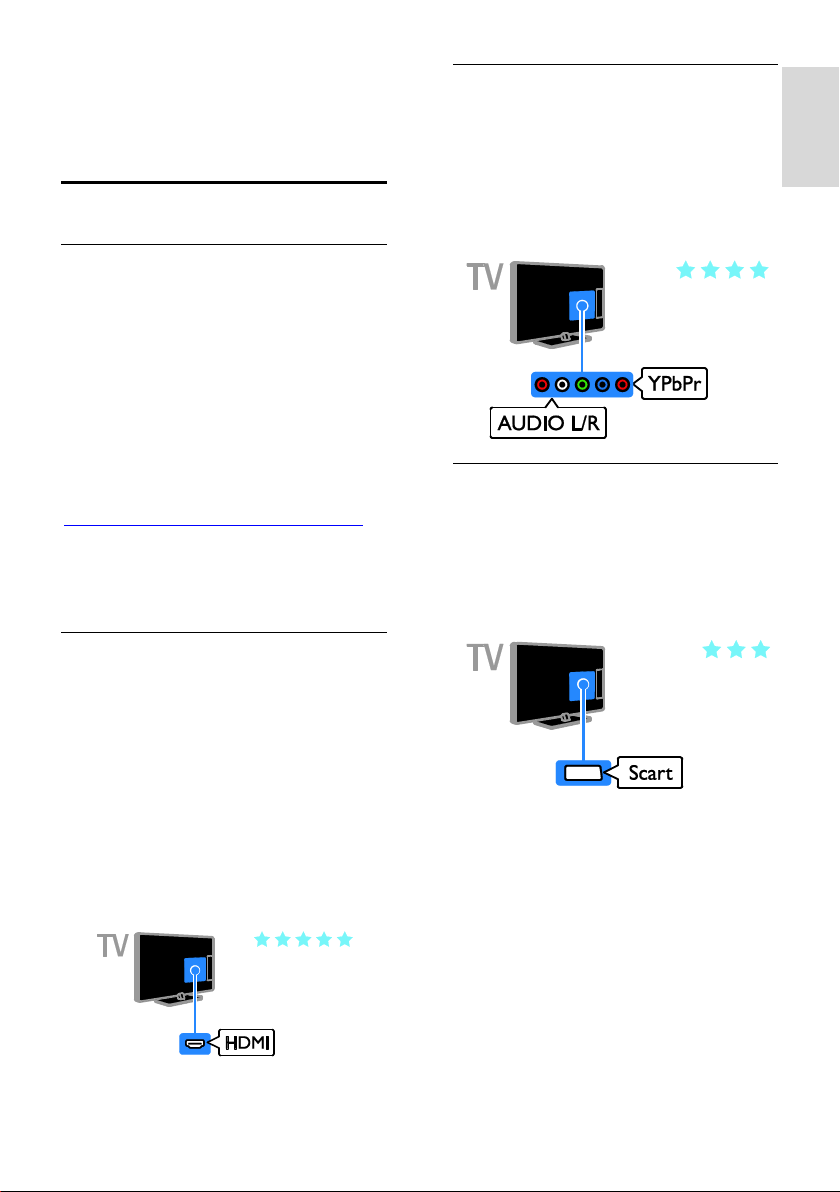
Português
5 Ligação do
televisor
Sobre os cabos
Qualidade do cabo
Antes de ligar dispositivos ao televisor,
verifique quais os conectores disponíveis no
dispositivo. Ligue o dispositivo ao televisor
através da ligação com a melhor qualidade
disponível. Os conectores de boa qualidade
efectuam uma transferência de imagem e
som melhor.
As ligações apresentadas neste manual do
utilizador são apenas recomendações. É
possível recorrer a outras soluções. Para
obter mais exemplos, visite
http://www.connectivityguide.philips.com.
Sugestão: Se o seu dispositivo tiver apenas
conectores compostos ou RCA, utilize um
cabo composto (CVBS) para ligar o
dispositivo ao conector CVBS/Y no televisor.
HDMI
Uma ligação HDMI oferece a melhor
qualidade de imagem e de som.
Um cabo HDMI combina os sinais de
vídeo e áudio. Ligar HDMI para sinais
do televisor de alta definição (HD) e
ligar o EasyLink.
Um conector HDMI Audio Return
Channel (ARC) permite a saída de
áudio do televisor para um dispositivo
compatível com HDMI ARC.
Ligue cabos HDMI com menos de 5
metros.
Y Pb Pr
O componente de vídeo (Y Pb Pr) só
transmite vídeo. Para o som, ligue também
ao Á udio L/R.
A ligação Y Pb Pr pode processar sinais
de TV de alta definição (HD).
Faça corresponder as cores do
conector Y Pb Pr às fichas do cabo.
SCART
Um cabo SCART combina os sinais de vídeo
e áudio.
Os conectores SCART podem processar
sinais de vídeo RGB, mas não podem
processar sinais de TV de alta definição
(HD).
PT 51
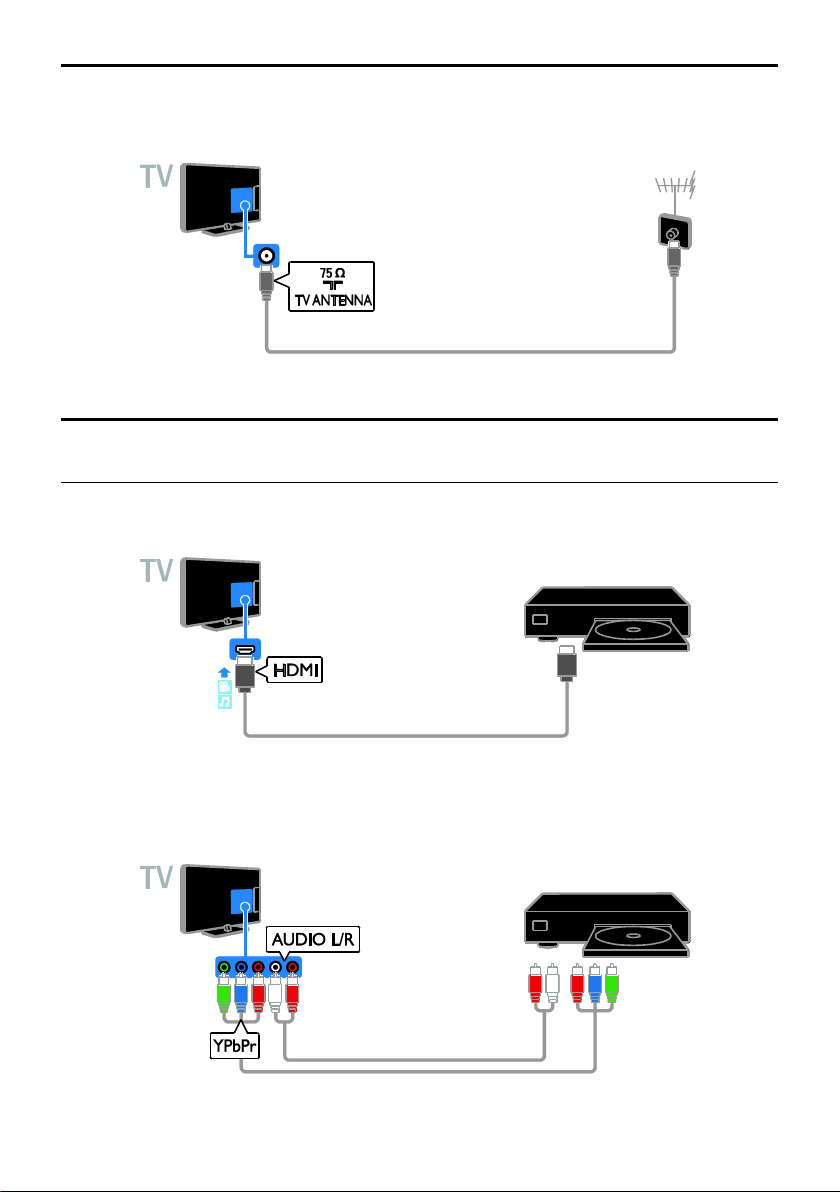
Ligar a antena
Ligue a antena ao televisor.
Ligar dispositivos
Leitor de discos Blu-ray ou DVD
Ligue o leitor de discos ao televisor através de um cabo HDMI.
Ligue o leitor de discos ao televisor através de um cabo de componente de vídeo (Y Pb Pr) e um
cabo de áudio L/R.
PT 52

Português
Receptor de TV
Ligue o receptor de TV digital ao televisor através de um cabo de antena.
Ligue o receptor de TV digital ou satélite ao televisor através de um cabo HDMI.
Ligue o receptor de TV digital ao televisor através de um cabo de componente de vídeo (Y Pb Pr)
e um cabo de áudio L/R.
PT 53

Ligue o receptor de TV digital ao televisor através de um cabo SCART.
Videogravador
Ligue o videogravador ao televisor através de um cabo de antena.
Ligue o gravador ao televisor através de um cabo HDMI.
PT 54

Português
Ligue o gravador ao televisor através de um cabo de componente de vídeo (Y Pb Pr) e um cabo de
áudio L/R.
Ligue o videogravador ao televisor através de um cabo SCART.
Consola de jogos
Ligue a consola de jogos ao televisor através de um cabo HDMI.
PT 55

Ligue a consola de jogos ao televisor através de um cabo de componente de vídeo (Y Pb Pr) e um
cabo de áudio L/R.
Sistema de cinema em casa
Ligue um conector HDMI-ARC compatível com o sistema de cinema em casa ao televisor através
de um cabo HDMI.
Ligue o sistema de cinema em casa ao televisor através de um cabo HDMI e de um cabo de áudio
coaxial.
PT 56

Português
Ligue o sistema de cinema em casa ao televisor através de um cabo de componente de vídeo (Y Pb
Pr) e um cabo de áudio L/R.
Ligue o sistema de cinema em casa ao televisor através de um cabo SCART.
Câmara digital
Ligue a câmara digital ao televisor através de um cabo USB.
PT 57

Câmara de filmar digital
Ligue a câmara de vídeo digital ao televisor através de um cabo HDMI.
Ligue a câmara de vídeo digital ao televisor através de um cabo de componente de vídeo (Y Pb Pr)
e um cabo de áudio L/R.
PT 58

Português
Ligar mais dispositivos
Dispositivo USB de armazenamento
Ligue o disco rígido USB ao televisor através de um cabo USB.
Ligue a unidade flash USB ao televisor através de um cabo USB.
PT 59
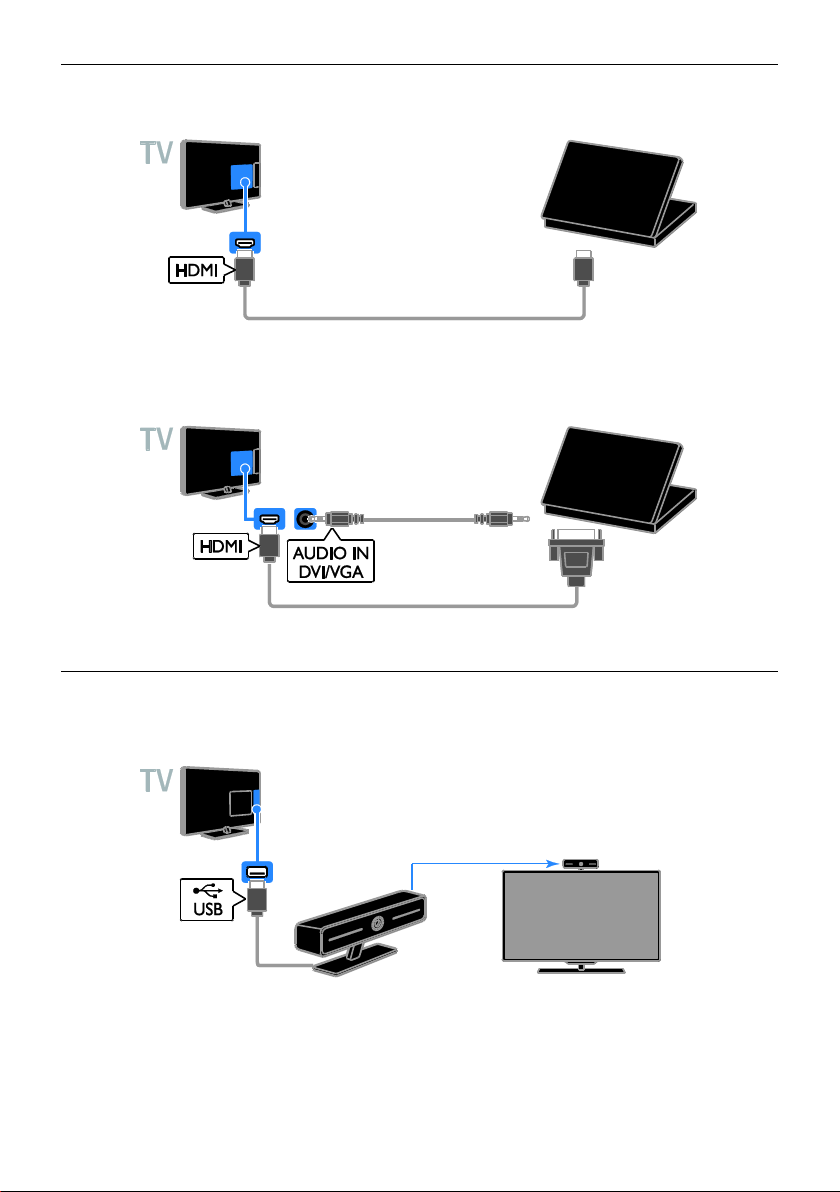
Computador
Ligue o computador ao televisor através de um cabo HDMI.
Ligue o computador ao televisor através de um cabo DVI-HDMI e um cabo de áudio.
Câmara de vídeochamada
Ligue a câmara de vídeo do televisor Philips - PTA317 (vendida em separado) a um cabo USB ao
televisor.
PT 60
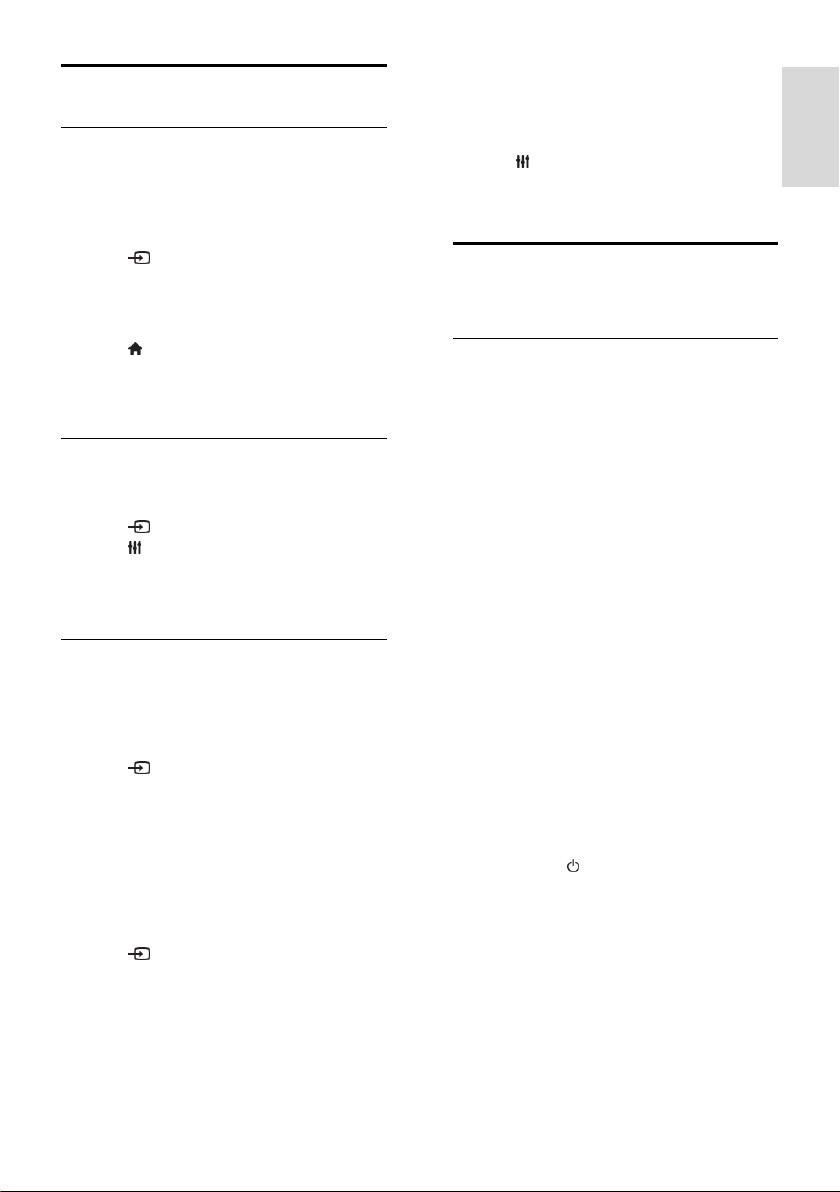
Português
Ver dispositivos ligados
Seleccionar um dispositivo
Antes de poder ver um dispositivo, ligue-o
ao televisor. Consulte Ligação do televisor
> Ligar dispositivos (Página 52).
Seleccionar um dispositivo com FONTE
1. Prima SOURCE.
2. Seleccione um dispositivo e, em seguida,
prima OK.
Seleccionar um dispositivo no menu Casa
1. Prima .
2. Seleccione [Fonte] e prima OK.
3. Seleccione um dispositivo e, em seguida,
prima OK.
Actualizar a lista de fontes
Se adicionar ou remover um dispositivo,
actualize a lista de fontes.
1. Prima SOURCE.
2. Prima OPTIONS.
3. Seleccione [Procurar ligações] e prima
OK.
4. Siga as instruções no ecrã.
Alterar definições do dispositivo
Alterar o tipo de dispositivo
Pode alterar o tipo de dispositivo para
aceder facilmente ao mesmo no menu
Fonte.
1. Prima SOURCE.
2. Seleccione o dispositivo e, em seguida,
prima[Tipo de dispositivo].
3. Seleccione um tipo de dispositivo
adequado e, em seguida, prima OK.
Mudar o nome de um dispositivo
Pode mudar o nome de um dispositivo
depois de o ligar ao televisor.
1. Prima SOURCE.
2. Seleccione o conector e, em seguida,
prima [Renomear].
3. Utilize o teclado no ecrã para introduzir
um novo nome.
4. Quando concluir, seleccione [Concluído]
e, em seguida, seleccione OK.
Repor definições do dispositivo
Pode repor o tipo e o nome do dispositivo
para as predefinições.
1. No menu [Fonte], seleccione o dispositivo
e prima OPTIONS.
2. Seleccione [Nome original e ícone] e
prima OK.
Configurar dispositivos
EasyLink
O que pode fazer
Pode tirar o máximo proveito dos seus
dispositivos compatíveis com HDMI-CEC
com as funcionalidades de controlo
avançadas do Philips EasyLink. Ligue os seus
dispositivos compatíveis com HDMI-CEC
através de HDMI ao seu televisor e
controle-os ao mesmo tempo com o
telecomando.
Nota: Outras marcas descrevem a
funcionalidade HDMI-CEC de forma
diferente. Alguns exemplos são Anynet
(Samsung), Aquos Link (Sharp) ou BRAVIA
Sync (Sony). Nem todas as marcas são
totalmente compatíveis com Philips EasyLink.
Depois de ligar o Philips EasyLink, ficam
disponíveis as seguintes funções:
Reprodução com um só toque
Quando reproduz um dispositivo compatível
com HDMI-CEC, o televisor liga a partir do
modo de standby e muda para a fonte
correcta.
Standby com um só toque
Quando prime no telecomando do
televisor, o televisor e todos os dispositivos
compatíveis com HDMI-CEC passam para o
modo de standby.
Desligar automático, dispositivos
Se um dispositivo compatível com
HDMI-CEC esteve inactivo durante algum
tempo, mudará para o modo standby.
Telecomando EasyLink
Pode controlar vários dispositivos
compatíveis com HDMI-CEC com o
telecomando do televisor.
PT 61

Controlo de sistema áudio
Se ligar um dispositivo compatível com
HDMI-CEC que inclua altifalantes através de
um conector HDMI ARC, poderá optar por
ouvir televisão através desses altifalantes em
vez dos altifalantes do televisor.
Manter a qualidade de imagem
Se a qualidade da imagem do televisor ficar
afectada pelas funcionalidades de
processamento de imagem de outros
dispositivos, poderá ligar o Pixel Plus Link
para reter a qualidade da imagem.
Maximizar a visualização do vídeo
legendado
Algumas legendas de vídeo podem criar uma
barra separada de legendas separada sob o
vídeo, o que limita a área de visualização do
vídeo. Para maximizar a área de visualização
do vídeo, pode ligar a mudança automática
de legendas e visualizar as legendas na
imagem de vídeo.
O que necessita
Ligue um dispositivo compatível com
HDMI-CEC ao televisor. Pode ligar
mais do que um dispositivo
HDMI-CEC. Consulte Ligação do
televisor > Ligar dispositivos (Página
52).
Configure correctamente cada
dispositivo compatível com HDMI-CEC.
Ligue o EasyLink.
Ligar o EasyLink
1. Prima .
2. Seleccione [Configuração] > [Definições
da TV] > [Definições gerais] > [EasyLink].
3. Seleccione [EasyLink] > [Ligado] e prima
OK.
Controlar dispositivos
Se ligar vários dispositivos HDMI-CEC que
suportem esta definição, poderá controlar
todos estes dispositivos através do
telecomando.
Nota: Esta é uma definição avançada. Os
dispositivos que não suportarem esta
definição não poderão responder ao
telecomando do televisor.
1. Prima .
2. Seleccione [Configuração] > [Definições
da TV] > [Definições gerais] > [EasyLink]
> [Telecomando EasyLink].
3. Seleccione [Ligado] ou [Desligado] e, em
seguida, prima OK.
Sugestões:
Para regressar ao controlo do televisor,
prima e, em seguida, seleccione [Ver
televisão].
Para controlar outro dispositivo, prima
e, em seguida, seleccione o
dispositivo no Menu inicial.
Botões EasyLink
Pode controlar dispositivos compatíveis com
HDMI-CEC com estes botões do
telecomando:
: Colocar o televisor e o dispositivo
ligado no modo de standby.
Botões de reprodução: Controlar a
reprodução de vídeo ou música.
Botões numéricos: Seleccionar um
título, capítulo ou faixa.
OK: Iniciar, colocar em pausa ou
reproduzir o dispositivo ligado, activar
uma selecção ou aceder ao menu do
dispositivo.
: Visualizar o menu Inicial do televisor.
Desligar dispositivos de ligação
Também pode definir o televisor para
desligar os dispositivos de ligação
compatíveis com HDMI-CEC, se estes não
forem a fonte activa. O televisor muda o
dispositivo de ligação para o modo standby
após 10 minutos de inactividade.
1. Prima .
2. Seleccione [Configuração] > [Definições
da TV] > [Definições gerais] > [EasyLink].
3. Seleccione [Desligar automático de
dispositivos] > [Ligado] e prima OK.
PT 62

Português
Seleccionar a saída dos altifalantes
Se um dispositivo ligado for compatível com
HDMI Audio Return Channel (HDMI ARC),
pode emitir o áudio do televisor através de
um cabo HDMI. Não são necessários cabos
de áudio adicionais. Certifique-se de que liga
o dispositivo ao conector HDMI ARC no
televisor. Consulte Ligação do televisor >
Sobre os cabos > HDMI. (Página 51)
Ligar HDMI ARC
1. Prima .
2. Seleccione [Configuração] > [Definições
da TV] > [Som] > [Avançado] > [HDMI 1 ARC].
3. Seleccione uma das seguintes opções e,
em seguida, prima OK.
[Ligado]: Ouvir o áudio do televisor
através do dispositivo compatível com
HDMI-ARC ligado.
[Desligado]: Ouvir o áudio do televisor
através dos altifalantes do televisor ou
através de um dispositivo ligado através
do conector de saída de áudio digital.
Nota: Certifique-se de que todas as
definições de HDMI-CEC estão
correctamente configuradas no dispositivo
ligado.
Configurar os altifalantes do televisor
1. Prima .
2. Seleccione [Configuração] > [Definições
da TV] > [Som] > [Avançado] > [Altifal.
TV].
3. Seleccione uma opção e, em seguida,
prima OK:
[Desligado]: Desligar os altifalantes do
televisor.
[Ligado]: Ligar os altifalantes do
televisor.
[EasyLink]: Desligue automaticamente
os altifalantes do televisor e transmita o
áudio do televisor para um dispositivo
áudio HDMI-CEC ligado.
[Inic auto EasyLink]: Quando um
dispositivo áudio HDMI-CEC estiver
ligado, desligue automaticamente os
altifalantes do televisor e transmita o
áudio do televisor para o dispositivo.
Alterar transmissão de áudio do televisor
Pode mudar o som entre os altifalantes do
televisor e um amplificador ligado, em
qualquer momento.
1. Prima OPTIONS.
2. Seleccione [Imagem e som] > [Altifal.].
3. Seleccione uma das seguintes opções e,
em seguida, prima OK.
[Televisor]: Ligado por predefinição.
Transmitir o áudio do televisor através
do televisor e do dispositivo de áudio
HDMI-CEC ligado até que o dispositivo
ligado mude para o controlo de áudio
do sistema. O áudio do televisor é
transmitido através do dispositivo
ligado.
[Amplificador]: Transmitir áudio através
do dispositivo HDMI-CEC ligado. Se o
modo de áudio do sistema não for
activado no dispositivo, o áudio
continua a ser transmitido através dos
altifalantes do televisor. Se [Inic auto
EasyLink] foi seleccionado, o televisor
solicita ao dispositivo ligado que mude
para o modo de áudio do sistema.
Manter a qualidade de imagem
Se a qualidade de imagem do televisor for
afectada pelas funcionalidades de
processamento da imagem de outros
dispositivos, poderá activar o Pixel Plus Link.
Para activar o Pixel Plus Link
1. Prima .
2. Seleccione [Configuração] > [Definições
da TV] > [Definições gerais] > [EasyLink].
3. Seleccione [Pixel Plus Link] > [Ligado] e
prima OK.
PT 63

Maximizar a apresentação de vídeo
Algumas legendas criam uma barra separada
de legendas sob o vídeo, o que limita a área
de visualização do vídeo. Para maximizar a
área de visualização do vídeo, pode ligar a
mudança automática de legendas. Em
seguida, as legendas são apresentadas por
cima da imagem do vídeo.
Activar o ajuste automático de legendas
1. Prima .
2. Seleccione [Configuração] > [Definições
da TV] > [Definições gerais] > [EasyLink].
3. Seleccione [Mudança auto. de legendas]
> [Ligado] e prima OK.
Ligar a uma rede e à
Internet
O que pode fazer
Ver Multimédia
Se ligar o televisor a uma rede doméstica,
poderá reproduzir fotografias, músicas e
vídeos a partir do computador. Consulte
Utilizar o televisor > Reproduzir ficheiros
multimédia (Página 19).
Smart TV
Se ligar o televisor a uma rede doméstica
com uma ligação à Internet, poderá navegar
no Smart TV. O Smart TV oferece serviços
de Internet e Web sites concebidos à
medida do seu televisor. Reproduza música
e vídeos, consulte infotainment, alugue filmes
e muito mais. Consulte Utilizar o televisor >
Smart TV (Página 22).
O que necessita
Aviso: Este televisor cumpre a directiva
EMC apenas quando utiliza um cabo
Ethernet revestido Cat5.
Uma rede de computadores que inclua:
a) Um router Universal Plug-and-Play
(UPnP) e
b) Um computador com um dos
seguintes sistemas operativos: Microsoft
Windows XP, Microsoft Windows
Vista, Mac OSX ou Linux.
Para ligar o seu televisor a
computadores, necessita de instalar e
configurar um servidor multimédia no
seu computador. Consulte Utilizar o
televisor > Reproduzir ficheiros
multimédia (Página 19).
Para ligar o televisor à Internet, também
é necessária uma ligação de alta
velocidade à Internet.
Ligar
Pode ligar este televisor à rede doméstica
através de ligação com ou sem fios.
Para estabelecer uma ligação com fios,
consulte Ligação do televisor > Ligar a
uma rede e à Internet > Ligação com
fios (Página 65).
Para PFL42x8, consulte Ligação do
televisor > Ligar a uma rede e à
Internet > Wi-Fi integrado (Página 66).
Para PFL32x8, consulte Ligação do
televisor > Ligar a uma rede e à
Internet > Wi-Fi integrado (Página 65).
PT 64

Português
Ligação com fios
1. Ligue o router e active a respectiva
definição DHCP.
2. Ligue o router ao televisor através de um
cabo de ethernet.
3. Prima e, em seguida, seleccione
[Configuração].
4. Seleccione [Ligar à rede] e prima OK.
5. Siga as instruções no ecrã para instalar a
rede.
6. Aguarde que o televisor encontre a
ligação de rede.
7. Se lhe for solicitado, aceite o Acordo de
Licenciamento de Utilizador Final.
Wi-Fi ready
Esta secção destina-se apenas ao PFL32x8.
Com o adaptador USB sem fios Philips
PTA128 (vendido em separado), pode ligar
o televisor à sua rede doméstica sem fios.
Nota:
A rede sem fios funciona no mesmo
espectro de frequência de 2,4 GHz que os
dispositivos domésticos comuns, como
telefones Dect, fornos microondas ou
dispositivos Bluetooth, o que pode provocar
interferências no Wi-Fi. Afaste estes
dispositivos do televisor.
Para reduzir o tráfego de rede, desligue
o equipamento de rede não utilizado
na rede doméstica.
A qualidade da recepção depende da
localização do router sem fios e do
fornecedor de serviços de Internet
local.
Ao reproduzir vídeo na rede doméstica
sem fios, recomenda-se que utilize um
router IEEE 802.11 N. A velocidade da
ligação poderá variar de acordo com o
ambiente de funcionamento da rede
doméstica sem fios.
Iniciar a configuração sem fios
1. Ligue o router de rede sem fios.
2. Ligue o adaptador USB PTA128 Philips a
um conector USB no televisor.
A instalação sem fios é automaticamente
iniciada.
3. Siga as instruções no ecrã.
Sugestão: Mantenha o adaptador USB sem
fios ligado ao televisor.
WPS - Wi-Fi Protected Setup
1. Se o router suportar WPS (Wi-Fi
Protected Setup), prima o botão WPS no
router.
2. Após 2 minutos, seleccione [WPS] no
televisor, em seguida, prima OK.
O televisor liga-se à rede. Tal demora cerca
de 2 minutos.
A maioria dos novos routers sem fios
incluem o sistema WPS e apresentam o
logótipo WPS. O sistema WPS utiliza
encriptação de segurança WPA e não pode
ser combinado com dispositivos na rede que
utilizem encriptação de segurança WEP. Se
ainda necessitar de dispositivos WEP (Wired
Equivalent Privacy) na sua rede, instale com
[Pesquisar] > [Personalizado].
Procurar routers
Se tiver vários routers na rede, pode
seleccionar a rede de que necessita.
1. Para seleccionar um router de uma rede
específica, prima [Pesquisar] na primeira
página da instalação.
Os routers com WPS e com o sinal mais
forte surgem primeiro na lista apresentada
no ecrã.
2. Seleccione o router de que necessita e,
em seguida, prima OK.
Se estiver a ligar a um router WPS,
seleccione [WPS] no televisor.
Se pretender definir o código PIN no
software do router para estabelecer
ligação, seleccione [Código WPS]e
tome nota do código.
Para introduzir a chave de encriptação
manualmente, seleccione [Padrão] e,
em seguida, introduza a chave quando
lhe for solicitado.
PT 65
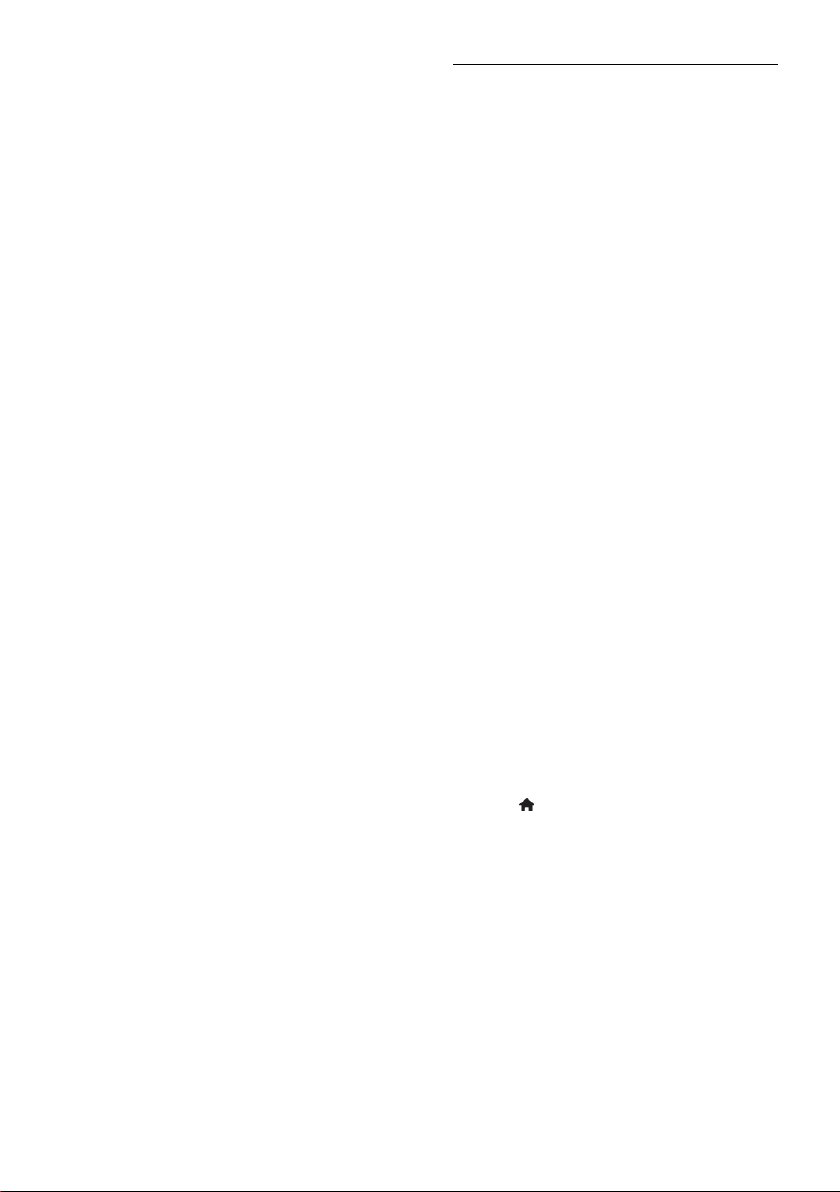
Definir uma ligação segura com o PIN WPS
1. Para definir uma ligação segura, seleccione
[Código WPS] e prima OK.
2. Anote o código PIN de 8 dígitos
apresentado no televisor e, em seguida,
introduza-o no software do router no PC.
Para saber onde deverá introduzir o código
PIN, leia o manual do router.
Definir uma ligação segura com o PIN
WPA
Se tiver segurança WPA no router,
introduza a frase chave com o telecomando.
1. Para introduzir manualmente a chave de
encriptação (a chave de segurança),
seleccione [Padrão] e, em seguida, prima
OK.
2. Para aceder ao teclado no ecrã, seleccione
o campo de introdução de texto e, em
seguida, prima OK.
Definir uma ligação segura com o PIN WEP
Se tiver encriptação de segurança WEP, o
televisor pede a chave de encriptação WEP
em números hexadecimais.
1. Localize a chave hexadecimal no software
do router no PC e tome nota da primeira
chave na lista de chaves WEP.
2. Introduza-a no televisor com o
telecomando.
Se a chave de segurança for aceite, o
televisor é ligado ao router sem fios.
3. Se lhe for solicitado, aceite o Acordo de
Licenciamento de Utilizador Final.
Integração de Wi-Fi
Esta secção destina-se apenas aos
televisores PFL42x8.
Pode ligar o televisor à rede doméstica
através de ligação sem fios.
Nota:
A rede sem fios funciona no mesmo
espectro de frequência de 2,4 GHz que os
dispositivos domésticos comuns, como
telefones Dect, fornos microondas ou
dispositivos Bluetooth, o que pode provocar
interferências no Wi-Fi. Afaste estes
dispositivos do televisor.
Para um desempenho de Wi-Fi óptimo,
coloque o televisor a uma distância de
menos de 10 m do router sem fios.
Evite obstruções como, por exemplo,
paredes de cimento entre o router e o
televisor.
A qualidade da recepção depende da
localização do router sem fios e do
fornecedor de serviços de Internet
local.
Para reduzir o tráfego de rede, desligue
o equipamento de rede não utilizado
na rede doméstica.
Ao reproduzir vídeo na rede doméstica
sem fios, recomenda-se que utilize um
router IEEE 802.11 N. A velocidade da
ligação poderá variar de acordo com o
ambiente de funcionamento da rede
doméstica sem fios.
Iniciar a configuração sem fios
1. Ligue o router de rede sem fios.
2. Prima no telecomando do televisor.
3. Seleccione [Configuração] > [Ligar à
rede] e prima OK.
4. Siga as instruções no ecrã.
PT 66
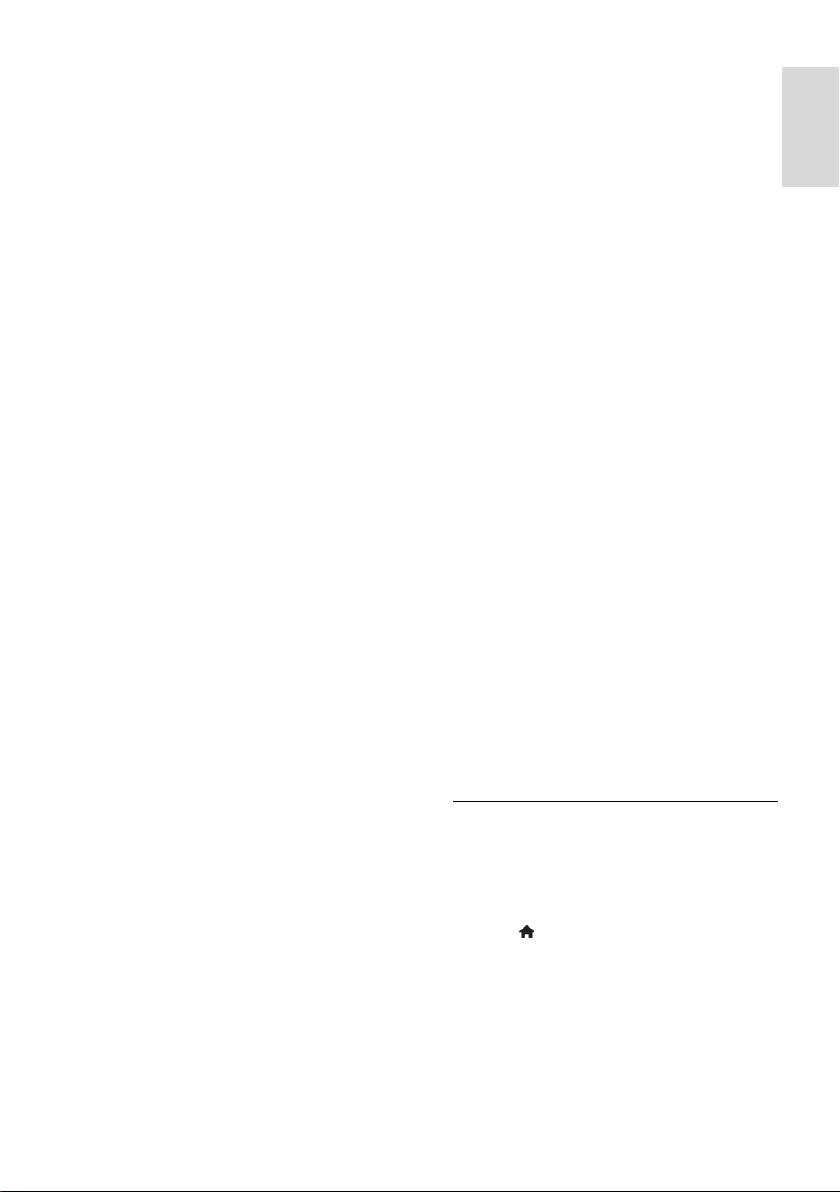
Português
WPS - Wi-Fi Protected Setup
1. Se o router suportar WPS (Wi-Fi
Protected Setup), prima o botão WPS no
router.
2. Após 2 minutos, seleccione [WPS] no
televisor, em seguida, prima OK.
O televisor liga-se à rede. Tal demora cerca
de 2 minutos.
A maioria dos novos routers sem fios
incluem o sistema WPS e apresentam o
logótipo WPS. O sistema WPS utiliza
encriptação de segurança WPS e não pode
ser combinado com dispositivos na rede que
utilizem encriptação de segurança WEP
(Wired Equivalent Privacy).
Se ainda precisar dos dispositivos WEP na
rede, instale com [Pesquisar] >
[Personalizado].
Procurar routers
Se tiver vários routers na rede, pode
seleccionar a rede de que necessita.
1. Para seleccionar um router de uma rede
específica, prima [Pesquisar] na primeira
página da instalação.
Os routers com WPS e com o sinal mais
forte surgem primeiro na lista apresentada
no ecrã.
2. Seleccione o router de que necessita e,
em seguida, prima OK.
Se estiver a ligar a um router WPS,
seleccione [WPS] no televisor.
Se pretender definir o código PIN no
software do router para estabelecer
ligação, seleccione [Código WPS] e
tome nota do código.
Para introduzir a chave de encriptação
manualmente, seleccione [Padrão] e,
em seguida, introduza a chave quando
lhe for solicitado.
Definir uma ligação segura com a
encriptação WEP
1. Para estabelecer uma ligação protegida
com um código PIN, seleccione [Código
WPS] e prima OK.
2. Anote o código PIN de 8 dígitos
apresentado no televisor e, em seguida,
introduza-o no software do router no PC.
Consulte o manual do router para saber
onde introduzir o código PIN.
Definir uma ligação segura com o PIN
WPA
Se o router tiver segurança WPA (Wi-Fi
Protected Access), introduza a expressão
passe com o telecomando.
1. Para introduzir a chave de encriptação
manualmente, seleccione [Padrão] e prima
OK.
2. Para aceder ao teclado no ecrã, seleccione
o campo de introdução de texto e, em
seguida, prima OK.
Definir uma ligação segura com o PIN WEP
Se o router tiver segurança WEP, o televisor
pede a chave de encriptação WEP em
números hexadecimais.
1. Localize a chave hexadecimal no software
do router no PC e tome nota da primeira
chave na lista de chaves WEP.
2. Introduza a chave de segurança no
televisor com o telecomando para
estabelecer ligação com o router.
3. Se lhe for solicitado, aceite o Acordo de
Licenciamento de Utilizador Final.
Definições de rede
Nome de rede do televisor
Se tiver mais do que um televisor na sua
rede doméstica, poderá mudar o nome
deste televisor para um nome exclusivo.
1. Prima .
2. Seleccione [Configuração] > [Definições
de rede] > [Nome da rede de TV] e prima
OK.
3. Utilize o teclado no ecrã ou o teclado do
telecomando para introduzir o nome.
PT 67
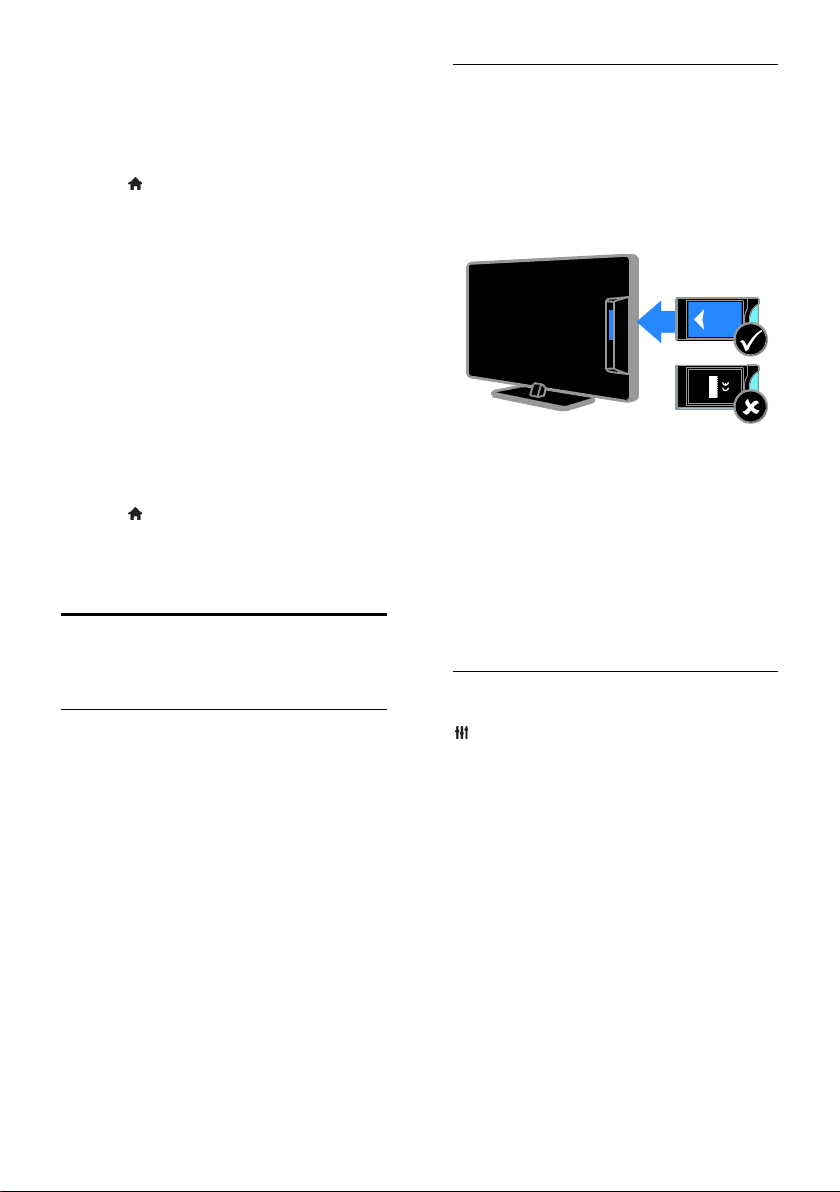
Ligar Miracast
Este televisor possui certificação Miracast.
Para visualizar continuamente o conteúdo a
partir de um dispositivo Wi-Fi no seu
televisor, ligue a função Miracast.
1. Prima .
2. Seleccione [Configuração] > [Definições
de rede] > [Wi-Fi Miracast].
3. Seleccione [Ligado] e, em seguida, prima
OK para activar Miracast.
Sugestão: Para limpar o histórico de todos
os dispositivos Wi-Fi Miracast, seleccione
[Configuração] > [Definições de rede] >
[Limpar dispositivos Wi-Fi Miracast].
Ligar gravação remota
Este televisor suporta a gravação remota
programada a partir de um dispositivo Wi-Fi.
Nota: Se ligar a gravação do telecomando, o
televisor consumirá menos energia em
modo standby.
1. Prima .
2. Seleccione [Configuração] > [Definições
de rede] > [Gravação MyRemote].
3. Seleccione [Ligado] e prima OK.
Ligar um CAM (Conditional
Access Module)
O que pode fazer
Pode ver canais de televisão digitais
codificados com um Módulo de Acesso
Condicionado (CAM). Depois de inserir o
CAM e pagar os custos de subscrição,
poderá ver os programas.
Este televisor suporta CI (Interface Comum)
e CI+. O CI+ suporta programas digitais HD
de grande qualidade com um nível elevado
de protecção contra cópia.
Nota: As aplicações, funções, conteúdos e
mensagens no ecrã dependem no
fornecedor de serviços de CAM.
O que necessita
Atenção: Para proteger o CAM de qualquer
perigo, insira o CAM conforme indicado.
Nota: Consulte a documentação do seu
operador de serviço sobre como inserir um
smart card no Módulo de Acesso
Condicionado.
1. Desligue o televisor.
2. Siga as indicações impressas no CAM para
o inserir na ranhura da Interface Comum, na
parte lateral do televisor.
Empurre até encaixar.
3. Ligue o televisor e, em seguida, aguarde
pela activação do CAM. Este processo
demora alguns minutos.
Para manter o acesso aos canais de televisão
digitais codificados, deixe o CAM na ranhura.
Aceder aos serviços do CAM
1. Depois de inserir e activar o CAM, prima
OPTIONS.
2. Seleccione [Interface comum] e prima
OK.
3. Seleccione o fornecedor do CAM e, em
seguida, prima OK.
PT 68
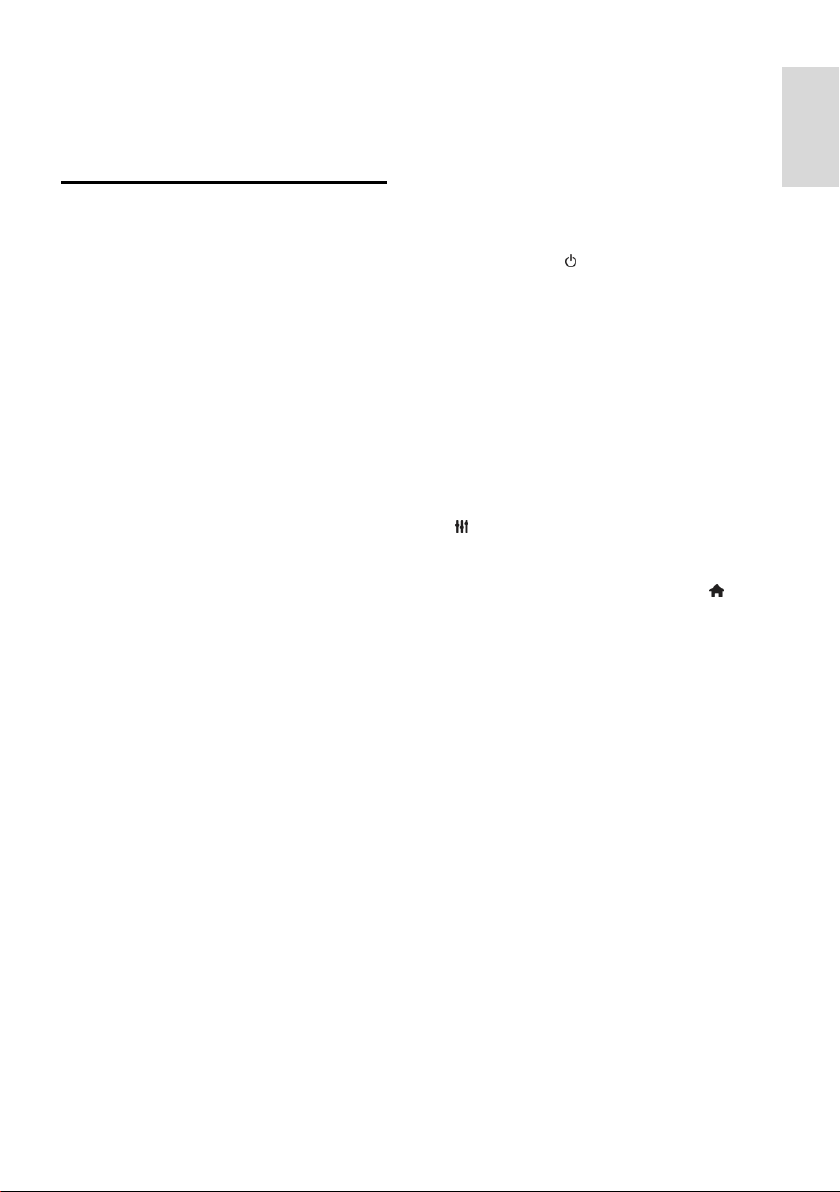
Português
6 Resolução de
problemas
Problemas gerais
O televisor não liga:
Desligue o cabo de alimentação da
tomada eléctrica. Aguarde um minuto e
volte a ligá-lo.
Certifique-se de que o cabo de
alimentação está correctamente ligado.
Quando liga, desliga ou coloca o televisor
em modo de standby, ouve um rangido
proveniente do chassis do televisor:
Não é necessário tomar qualquer medida
correctiva. O ruído resulta da expansão e
contracção normal do televisor quando
arrefece e aquece. O desempenho não é
afectado.
O televisor não responde ao telecomando
nem aos controlos do televisor quando
está ligado:
O televisor precisa de alguns momentos
para começar a funcionar. Durante este
período, o televisor não responde ao
telecomando nem aos controlos do
televisor. Este é o comportamento normal.
Se o televisor continuar a não responder ao
telecomando, observe o sensor do
telecomando através de uma câmara digital.
Se premir qualquer botão no telecomando e
observar uma intermitência a vermelho no
sensor, o telecomando está a funcionar, mas
o televisor poderá ter de ser analisado pelo
Apoio ao Cliente da Philips. Este
procedimento de resolução de problemas
não se aplica a telecomandos emparelhados
sem fios com o televisor.
Quando o televisor está em modo de
standby, é apresentado um ecrã de
arranque inicial, voltando depois ao modo
de standby:
Este é o comportamento normal. Quando o
televisor é desligado e novamente ligado à
fonte de alimentação, o ecrã inicial é
apresentado no arranque seguinte.
Para ligar o televisor a partir do modo de
standby, prima no telecomando ou prima
qualquer tecla no televisor.
A luz de standby no televisor está
intermitente a vermelho:
Desligue o cabo de alimentação da tomada
eléctrica. Aguarde que o televisor arrefeça
antes de voltar a ligar o cabo de alimentação.
Se a luz voltar a ficar intermitente, contacte
o Apoio a Clientes da Philips.
O áudio do televisor está no idioma
errado:
Se seleccionar o idioma de áudio através de
OPTIONS, o televisor repõe o idioma
predefinido, ao mudar de canal ou desligar o
televisor. Para manter o idioma seleccionado,
altere o idioma de áudio premindo e, em
seguida, seleccionando [Configuração] >
[Definições de canais], [Defs. de satélites]
> [Idiomas] > [Idioma de áudio principal]
ou [Idioma de áudio secundário].
O menu do televisor ou do Smart TV está
no idioma errado:
Altere o menu TV para o seu idioma
preferido.
Para obter mais informações, consulte
Alterar as definições do televisor >
Definições de idioma > Idioma do menu
(Página 46).
Esqueceu-se do código de 4 dígitos para
desbloquear a funcionalidade de bloqueio
de canais (bloqueio para crianças):
Introduza „8888‟.
PT 69

Pretende actualizar o software do
televisor:
Visite www.philips.com/support e transfira o
pacote de software mais recente para o seu
televisor. As instruções de instalação de
software e notas da versão que indicam o
que foi actualizado também estão disponíveis
no site. Instruções completas sobre como
actualizar o seu software do televisor
também estão disponíveis em Alterar as
definições do televisor > Actualização de
software (Página 48).
Problemas com canais
Pretende instalar canais de televisão:
Consulte Alterar as definições do televisor
> Instalação automática (Página 41) para
obter instruções de instalação de canais
analógicos ou digitais. Se pretender instalar
canais de televisão de satélite, consulte
Alterar as definições do televisor >
Definições de satélite (Página 44).
Não foram encontrados canais digitais
durante a instalação:
Consulte as especificações técnicas para
se certificar de que o seu televisor
suporta DVB-T, DVB-C ou DVB-S no
seu país.
Certifique-se de que todos os cabos
estão ligados correctamente e que a
rede correcta está seleccionada.
Os canais previamente instalados não são
apresentados na lista de canais:
Certifique-se de que está seleccionada a lista
de canais correcta.
Pretende reorganizar ou reordenar a lista
de canais:
Depois de instalar os canais, este aparecem
na lista de canais. Para obter informações
sobre a gestão de listas de canais, incluindo a
reorganização dos canais, consulte Ver
televisão > Gerir listas de canais (Página
15).
Problemas de imagem
O televisor está ligado, mas não é
apresentada nenhuma imagem ou a imagem
está distorcida:
Certifique-se de que a antena está
ligada correctamente ao televisor.
Certifique-se de que está seleccionado
o dispositivo correcto como fonte de
apresentação.
Certifique-se de que a fonte ou
dispositivo externo estão ligados
correctamente.
O som está ligado, mas não há imagem:
Certifique-se de que as definições de
imagem estão correctas.
A recepção da antena é de má qualidade:
Certifique-se de que a antena está
ligada correctamente ao televisor.
Altifalantes, dispositivos de áudio sem
ligação à terra, luzes de néon, edifícios
altos ou outros objectos de grande
dimensão podem influenciar a
qualidade de recepção. Se possível,
tente melhorar a qualidade de
recepção, alterando a direcção da
antena ou afastando dispositivos do
televisor.
Se a recepção for de má qualidade em
apenas um canal, efectue a sintonia fina
do mesmo.
A imagem recebida dos dispositivos ligados
é de má qualidade:
Certifique-se de que os dispositivos
estão ligados correctamente.
Certifique-se de que as definições de
imagem estão correctas.
O televisor não gravou as suas definições
de imagem:
Certifique-se de que a localização do
televisor está definida como Casa. Neste
modo, pode alterar e guardar definições.
A imagem não é adequada ao ecrã; é
demasiado grande ou demasiado pequena:
Mude para um formato de imagem
diferente.
PT 70

Português
O formato de imagem continua a alterar-se
consoante os diferentes canais.
Em vez do formato da imagem [Zoom
automático], seleccione um formato de
imagem diferente.
A posição da imagem é incorrecta:
Os sinais de imagem de determinados
dispositivos poderão não se adequar
correctamente ao ecrã. Verifique a saída de
sinal do dispositivo.
A imagem das transmissões está codificada:
Poderá ser necessário um Módulo de
Acesso Condicionado para aceder ao
conteúdo. Verifique junto do seu operador
de serviços.
Uma faixa "e-sticker" com informações é
apresentada no ecrã do TV:
A TV está em modo [Loja]. Para remover o
"e-sticker", defina o televisor para o modo
[Casa] e, em seguida, volte a ligar o televisor.
Consulte Alterar as definições do televisor
> Outras definições > Modo Casa (Página
48).
A apresentação do computador no
televisor não é estável:
Certifique-se de que o PC utiliza a
resolução e a frequência de
actualização suportadas. Consulte
Especificações > Resoluções de ecrã
(Página 74).
Altere o formato de imagem do
televisor para [Sem escala].
Problemas com o som
Há imagem, mas não há som:
Se não for detectado qualquer sinal de
áudio, o televisor desligará automaticamente
a saída de áudio, isto não é sinal de avaria.
Certifique-se de que todos os cabos
estão ligados correctamente.
Certifique-se de que o som não está
desactivado ou definido com um nível
de volume zero.
Certifique-se de que a definição dos
altifalantes do televisor está
seleccionada. Prima OPTIONS,
seleccione [Imagem e som] > [Altifal.]
e, sem seguida, seleccione [Televisor].
Certifique-se de que a saída de áudio
do televisor está ligada à entrada de
áudio no dispositivo de cinema em casa
compatível com HDMI-CEC ou
EasyLink. O som deve ser ouvido nos
altifalantes do sistema de cinema em
casa.
Alguns dispositivos poderão necessitar
que active manualmente a saída de
áudio HDMI. Se o áudio HDMI já
estiver instalado, mas continuar sem
ouvir áudio, experimente alterar o
formato de áudio digital do dispositivo
para PCM (Pulse Code Modulation).
Consulte a documentação fornecida
com o dispositivo para obter
instruções.
Há imagem, mas o som é de má qualidade:
Certifique-se de que as definições de som
estão correctas.
PT 71
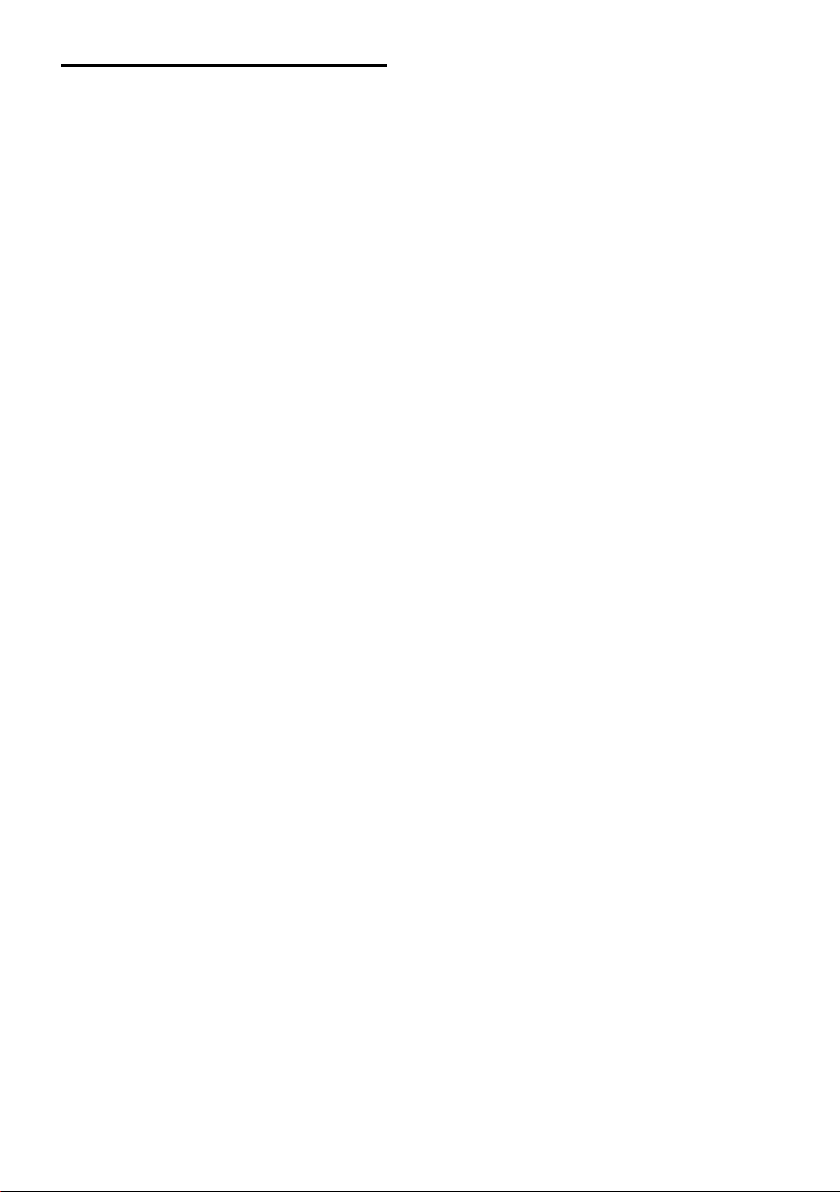
Problemas com ligação
Existem problemas com dispositivos HDMI:
Note que, o suporte de HDCP
(High-bandwidth Digital Content
Protection) pode atrasar o tempo
necessário para que um televisor
apresente conteúdo a partir de um
dispositivo HDMI.
Se o televisor não reconhecer o
dispositivo HDMI e não for apresentada
qualquer imagem, mude a fonte de um
dispositivo para outro.
Se ocorrerem interrupções de som
intermitentes, certifique-se de que as
definições de saída do dispositivo
HDMI estão correctas.
Se utilizar um adaptador HDMI para
DVI ou um cabo HDMI para DVI,
certifique-se de que está ligado um
cabo de áudio adicional ao AUDIO L/R
ou AUDIO IN (apenas Mini-fichas).
Não é possível utilizar as funcionalidades
do EasyLink:
Certifique-se de que os dispositivos HDMI
são compatíveis com HDMI-CEC. As
funcionalidades do EasyLink só funcionam
com dispositivos compatíveis com
HDMI-CEC.
Se um dispositivo de áudio compatível com
HDMI-CEC estiver ligado ao televisor e
este não apresentar um ícone de som
cortado ou de volume quando o volume é
aumentado, diminuído ou o som é cortado.
Quando um dispositivo de áudio
HDMI-CEC está ligado, este
comportamento é normal.
O conteúdo do dispositivo USB não é
apresentado:
Certifique-se de que o dispositivo de
armazenamento USB está definido
como em conformidade com Mass
Storage Class (Classe de
Armazenamento em Massa), como
descrito na documentação do
dispositivo de armazenamento.
Certifique-se de que o dispositivo de
armazenamento USB é compatível com
o televisor.
Certifique-se de que os formatos dos
ficheiros de áudio e imagem são
suportados pelo televisor.
Os ficheiros de áudio e imagem no seu
dispositivo de armazenamento USB não são
reproduzidos ou são apresentados de
forma uniforme:
O desempenho de transferência do
dispositivo de armazenamento USB poderá
limitar a velocidade de transferência de
dados para o televisor, originando uma
reprodução de má qualidade.
PT 72

Português
Problemas com a rede
Pretende estabelecer uma ligação sem fios
entre o seu televisor e a rede doméstica:
Para PFL42x8, consulte Ligar o
televisor > Ligar a uma rede e à
Internet > Wi-Fi integrado (Página 66)
para obter instruções sobre como ligar
o seu televisor sem fios à sua rede
doméstica.
Para PFL32x8, consulte Ligar o
televisor > Ligar a uma rede e à
Internet > Preparado para Wi-Fi
(Página 65)para obter instruções sobre
como ligar o seu televisor sem fios à
sua rede doméstica.
O Smart TV não funciona:
Verifique se o router está ligado
correctamente ao televisor e se o router
tem acesso aberto à Internet. Se o router
tiver uma firewall ou definições de
segurança, certifique-se de que permite que
os dados do Smart TV sejam transmitidos verifique a documentação do router para
obter detalhes.
O acesso à Internet através do Smart TV é
lento:
Tente melhorar a qualidade do sinal
entre o router e o televisor se estiver a
aceder à Internet sem fios. Consulte a
documentação do router para obter
detalhes.
Utilize banda larga sempre que possível.
Actualize o seu televisor com o
software mais recente para garantir a
qualidade da velocidade de navegação.
A sua rede é lenta:
Se estiver a aceder ao PC sem fios, consulte
a documentação do router para melhorar a
qualidade do sinal entre o router e o
televisor.
Rede sem fios com interferências ou não
encontrada:
Certifique-se de que a rede sem fios
não sofre interferências de microondas,
telefones DECT ou outros dispositivos
de Wi-Fi próximos.
Se a rede sem fios não funcionar,
experimente uma ligação de rede com
fios.
Certifique-se de que as firewalls na sua
rede permitem acesso à ligação sem
fios do televisor.
Contactar a Philips
Aviso: Não tente reparar o televisor por
iniciativa própria. Caso o faça, poderá
sofrer ferimentos graves, causar danos
irreparáveis ao aparelho ou invalidar a
garantia.
Se não conseguir resolver o problema,
consulte as perguntas mais frequentes (FAQ)
referentes a este televisor em
www.philips.com/support. Também pode
consultar e contribuir para a comunidade de
televisão da Philips, em
www.supportforum.philips.com.
Se pretender falar ou enviar um e-mail a um
representante da Philips, contacte o Apoio
ao Cliente Philips no seu país. Pode
encontrar os detalhes do contacto no
folheto que acompanha este televisor ou em
www.philips.com/support.
Tome nota do modelo e número de série
do televisor antes de contactar a Philips.
Poderá encontrar estes números impressos
na parte posterior do televisor e na
embalagem.
PT 73

7 Especificações
Alimentação e recepção
As especificações do produto estão sujeitas
a alteração sem aviso prévio.
Corrente
• Alimentação eléctrica: CA 220-240 V
(50-60 Hz)
• Consumo de energia em espera:
< 0,3 W
• Temperatura ambiente: 5 a 40 graus
Celsius
• Relativamente ao consumo de energia,
consulte as especificações do produto
em www.philips.com/support.
A potência nominal indicada na placa de
identificação do produto é o consumo de
energia para este produto durante a
utilização doméstica normal (IEC 62087
Ed.2). A potência nominal máxima, indicada
entre parêntesis, é utilizada por motivos de
segurança eléctrica (IEC 60065 Ed. 7.2).
Recepção
• Entrada de antena: 75 ohm coaxial
(IEC75)
• Sistema de TV: DVB COFDM 2K/8K,
• Reprodução de vídeo: NTSC, PAL,
SECAM*
• Televisor Digital: MPEG-4, DVB-T
(Terrestre), DVB-T2*, DVB-C (Cabo),
DVB-S/S2* (Satélite).
• Bandas do sintonizador: VHF, UHF,
S-Channel, Hiperbanda
*Disponível apenas em determinados
modelos.
Imagem e som
Imagem / Ecrã
• Tipo de ecrã: Retroiluminação LED
HD/Full HD
• Tamanho na diagonal:
- 81 cm / 32 pol.
- 99 cm / 39 pol.
- 102 cm / 40 pol.
- 107 cm / 42 pol.
- 117 cm / 46 pol.
- 127 cm / 50 pol.
- 140 cm / 55 pol.
• Relação de aspecto: 16:9 (panorâmico)
• Resolução do painel:
- Full HD: 1920x1080p
- HD: 1366 x 768
• Melhoramento da imagem: Digital
Crystal Clear
• Perfect Motion Rate (PMR):
- PFL42x8: 200 Hz
- PFL32x8: 100 Hz
Som
• Potência de saída (RMS): 20 W @ 10%
THD
• Clear Sound
• Programação de áudio Mono / Estéreo
/ Secundária
Resoluções de ecrã
Formatos de computador - HDMI
(Resolução - frequência de actualização)
640 x 480 - 60 Hz
800 x 600 - 60 Hz
1024 x 768 - 60 Hz
1280 x 720 - 60 Hz
1280 x 768 - 60 Hz
1280 x 1024 - 60 Hz
1360 x 768 - 60 Hz
Apenas para televisor Full HD:
1680 x 1050 - 60 Hz
1920 x 1080 - 60 Hz
PT 74

Português
Formatos de vídeo
(Resolução - frequência de actualização)
480i - 60 Hz
480p - 60 Hz
576i - 50 Hz
576p - 50 Hz
720p - 50 Hz, 60 Hz
1080i - 50 Hz, 60 Hz
1080p - 24 Hz, 25 Hz, 30 Hz, 50 Hz, 60 Hz
Formatos de áudio/vídeo suportados
Multimédia
Nota: Os nomes de ficheiros multimédia
não deverão ultrapassar os 128 caracteres.
Ligações multimédia suportadas
USB: Ligue apenas os dispositivos USB
que consomem 500mA de energia ou
menos.
- NTFS, FAT 16 (Só de leitura)
- FAT 32
Ethernet LAN RJ-45
Ficheiros de imagem suportados
JPEG: *.jpg, *.jpeg, *.mpo
GIF (87a, 89a): *.gif
PNG: *.png
BMP: *.bmp, *.dib
JPS: *.jps
PNS: *.pns
BMS: *.bms
Formatos de áudio/vídeo suportados
PT 75
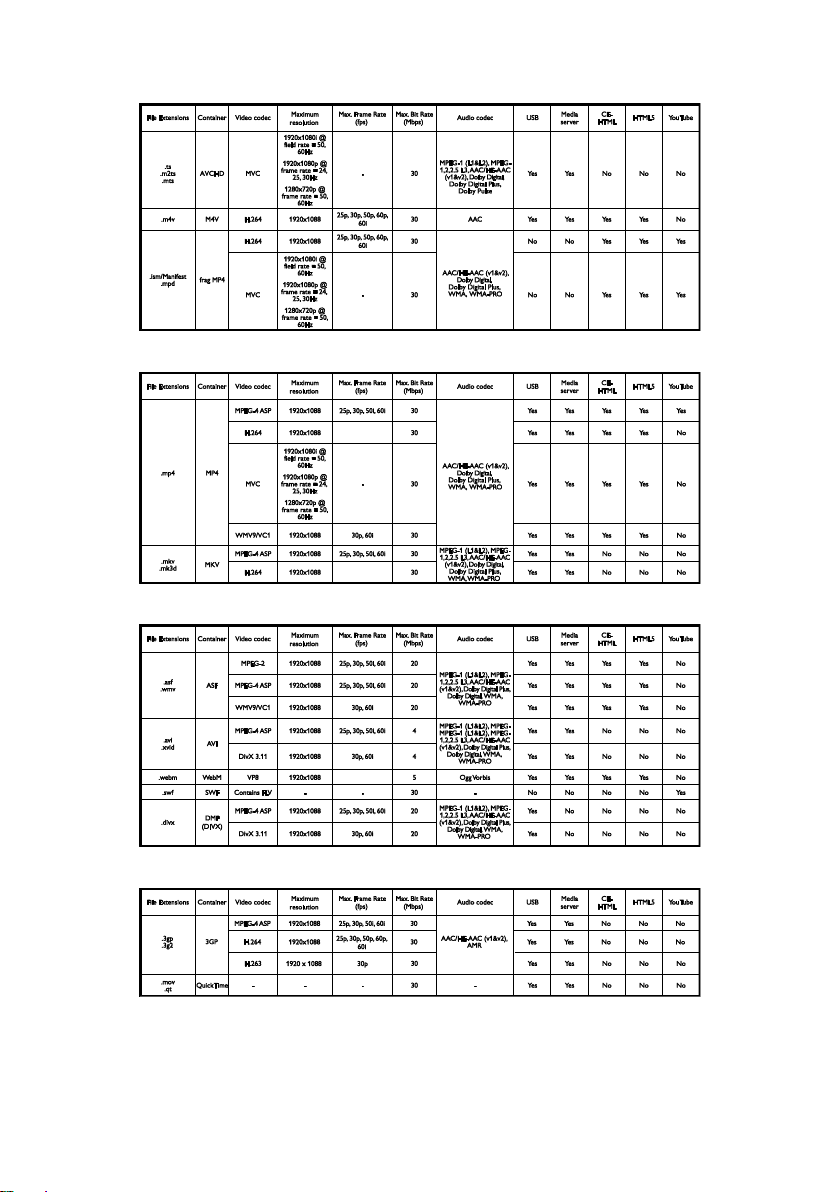
Formatos de áudio/vídeo suportados
Formatos de áudio/vídeo suportados
Formatos de áudio/vídeo suportados
Formatos de áudio/vídeo suportados
PT 76

Formatos de áudio suportados
Formatos de áudio suportados
Formatos de legenda suportados
Codificação de caracteres
Windows-1250 (CP-1250): Latim da
Europa Central e da Europa de Leste
(checo, húngaro, polaco, eslovaco,
esloveno, croata, romeno, sérvio)
Windows-1251 (CP-1251): Cirílico
Windows-1252 (CP-1252): Latim da
Europeu Ocidental
Windows-1253 (CP-1253): Grego
Windows-1254 (CP-1254): Turco
UTF-8: Codificação de caracteres
multibyte para Unicode
Software do servidor multimédia
suportado em conformidade com DLNA
Windows Media Player (Microsoft
Windows)
Twonky Media (Microsoft Windows,
Mac OS X)
Sony Vaio Media Server (Microsoft
Windows)
TVersity (Microsoft Windows)
Nero MediaHome
DiXiM (Microsoft Windows XP)
Macrovision Network Media Server
(Microsoft Windows)
Fuppes (Linux)
uShare (Linux)
PT 77

Conectividade
Parte traseira
HDMI 1 ARC: HDMI Audio Return
Channel
PFL42x8: HDMI 2
AUDIO IN (DVI): mini ficha estéreo de
3,5 mm
REDE: Ethernet LAN RJ-45 (para alguns
modelos)
SERV. U: Porta de serviço
CVBS/Y, Pb, Pr, Á udio L/R: Vídeo e
áudio composto
DIGITAL AUDIO OUT: Coaxial
ANTENA DE TV: coaxial de 75 ohm
(IEC)
SCART (RGB/CVBS): adaptador
SCART
SAT: Satélite pino F (para alguns
modelos)
Lado
IC: Interface Comum
HDMI
USB 2
USB 1
Auscultadores: mini ficha estéreo de 3,5
mm
Versão da Ajuda
UMv 320812124602 - 20130124
PT 78

Português
8 Índice remissivo
A
acesso para dificuldades visuais - 47
acesso para pessoas com dificuldades
auditivas - 47
acesso universal, activar - 47
acesso universal, portadores de deficiência
auditiva - 47
acesso universal, portadores de deficiência
visual - 47
actualizar, lista de fontes - 61
ajuda, no ecrã - 10
Ajuda, versão - 78
ajuste automático de legendas - 64
altifalantes do televisor, sem som - 14
alugar, vídeo online - 24
amplificador, seleccionar saída - 63
assistente de definições - 39
B
bloquear TV - 5
bloqueio Kensington - 5
bloqueio para crianças - 37
C
Cabos - 51
CAM - 68
CAM, activar - 68
CAM, introduzir - 68
câmara de filmar digital - 58
Câmara de vídeo Philips - 60
câmara de vídeochamada - 60
câmara digital - 57
canais - 14
canais analógicos, instalar - 42
canais analógicos, legendas - 46
canais analógicos, optimizar - 42
canais digitais, instalar - 42
canais digitais, legendas - 46
canais favoritos, lista - 14
canais, actualizar - 43
canais, favoritos - 14
canais, instalar (analógico) - 42
canais, instalar (automático) - 41
canais, instalar (digital) - 42
canais, instalar (satélite) - 45
canais, logótipo - 15
canais, mudar o nome - 15
canais, ocultar ou mostrar - 15
canais, optimizar (analógica) - 42
canais, ordenar - 15
canais, reinstalar - 50
canal, mudar - 14
CI - 68
codecs, suportados - 75
colocar o televisor em pausa - 26
computador, reproduzir ficheiros - 19
conectividade - 78
conectores - 51
consola de jogos, ligar - 55
contactar a Philips - 10
controlo com smartphone - 13
controlo parental - 38
controlos - 11
Controlos do televisor - 11
controlos posteriores - 11
D
definições de imagem - 39
definições de imagem, repor - 41
definições de jogo - 35
definições de poupança de energia - 8
definições de rede - 67
definições de som - 40
PT 79

definições de som, repor - 41
definições, formato de áudio - 41
definições, imagem - 39
definições, jogo - 35
definições, rede - 67
definições, som - 40
demonstração - 48
Desligar automático, dispositivos - 62
disco rígido externo - 59
dispositivo ligado, mudar nome - 61
dispositivos, ver - 61
DivX VOD - 22
DLNA - 19
DTVi - 25
E
EasyLink - 61
EasyLink, activar - 62
EasyLink, altifalantes do televisor - 63
EasyLink, controlo no ecrã - 13
EasyLink, controlos - 62
EasyLink, funcionalidades - 61
EasyLink, telecomando - 62
EPG - 17
EPG, emissor - 17
EPG, Internet - 18
especificações de energia - 74
especificações de som - 74
Etiqueta de energia - 9
F
G
gravações, eliminar - 30
gravações, programar - 29
gravações, ver - 30
gravador, ligar - 54
gravar TV, um toque - 29
gravar, programas de TV - 27
guia de conectividade - 10
guia de programas - 17
guia de programas, emissora - 17
guia de programas, Internet - 18
guia de televisão - 17
guia TV, emissora - 17
guia TV, Internet - 18
H
HbbTV - 25
HDMI - 51
HDMI ARC - 51
I
Idioma de áudio - 46
idioma, legendas - 46
idioma, menu - 46
instalar canais, automático - 41
Interactive TV - 25
Interface comum - 68
Internet, ligar - 64
Internet, Smart TV - 22
interromper TV, unidade USB - 26, 28
fonte, actualizar - 61
fonte, seleccionar - 16
formato da imagem - 17
fórum online - 10
PT 80
L
LED de standby - 11
legendas, analógico - 46
legendas, digital - 46
legendas, idioma - 46
leitor de discos, ligar - 52

Português
Ligação Pixel Plus - 63
ligar, câmara de filmar digital - 58
ligar, câmara de vídeochamada - 60
ligar, câmara digital - 57
ligar, computador - 60
ligar, consola de jogos - 55
ligar, disco rígido externo - 59
ligar, dispositivo USB - 59
ligar, gravador - 54
ligar, Internet - 64
ligar, leitor de discos - 52
ligar, receptor de TV - 53
ligar, rede doméstica - 64
ligar, sistema de cinema em casa - 56
ligar/desligar TV - 13
Lista de canais - 15
lista de canais, copiar - 43
loja de vídeo - 24
M
manutenção do ecrã - 4
marcas registadas e direitos de autor - 7
modo casa - 48
modo loja - 48
modo, casa ou loja - 48
Módulo de Acesso Condicionado - 68
mudar nome, dispositivo ligado - 61
mudar o nome dos canais - 15
Multimedia Home Platform (MHP) - 25
multimédia, formatos suportados - 75
multimédia, opções de reprodução - 20
multimédia, reproduzir ficheiros - 19
P
PC, resoluções do ecrã - 74
posicionamento, sugestões - 5
posicionamento, suporte de pé ou de
parede - 5
predefinições, imagem e som - 16
programa do servidor multimédia - 19
programar, gravações - 29
R
rádio digital - 15
receptor de TV, ligar - 53
reciclagem - 9
rede doméstica - 64
rede, ligar - 64
rede, nome do televisor - 67
reinstalação - 50
relógio - 36
reproduzir, ficheiros de computador - 19
reproduzir, ficheiros USB - 20
resoluções de ecrã - 74
S
satélite, adicionar ou remover - 45
satélite, definições - 44
satélite, instalar canais - 45
SCART - 51
segurança - 3
sensores - 11
sistema de cinema em casa, ligar - 56
Skype - 30
Skype, bloquear contacto - 31
Skype, chamada de vídeo - 32
Skype, chamada de voz - 32
Skype, configurar - 31
PT 81

Skype, contactos - 31
Skype, correios de voz - 34
Skype, definições - 34
Skype, iniciar sessão - 31
Skype, receber chamada - 32
Smart TV - 22
Smart TV, aplicações - 23
Smart TV, iniciar - 23
Smart TV, procurar - 22
Smart TV, rede - 64
software, actualização da Internet - 50
software, actualização de USB - 49
software, actualização digital - 50
software, verificar versão - 48
som da tecla - 47
standby - 13
suporte do produto - 10
sustentabilidade - 8
T
telecomando - 12
teletexto 2.5 - 35
teletexto, aumentar - 35
teletexto, ecrã duplo - 35
teletexto, idioma - 35
teletexto, pesquisar - 36
teletexto, subpáginas - 36
teletexto, tabela de página - 35
teletexto, texto digital - 36
temporizador - 37
V
vídeos online, alugar - 24
visualizar especificações - 74
volume - 14
W
Wi-Fi integrado, configurar - 66
Wi-Fi ready, setup - 65
wireless, USB adapter - 65
Y
YouTube - 22
YPbPr, componente de vídeo - 51
U
USB, reproduzir ficheiros - 20
PT 82
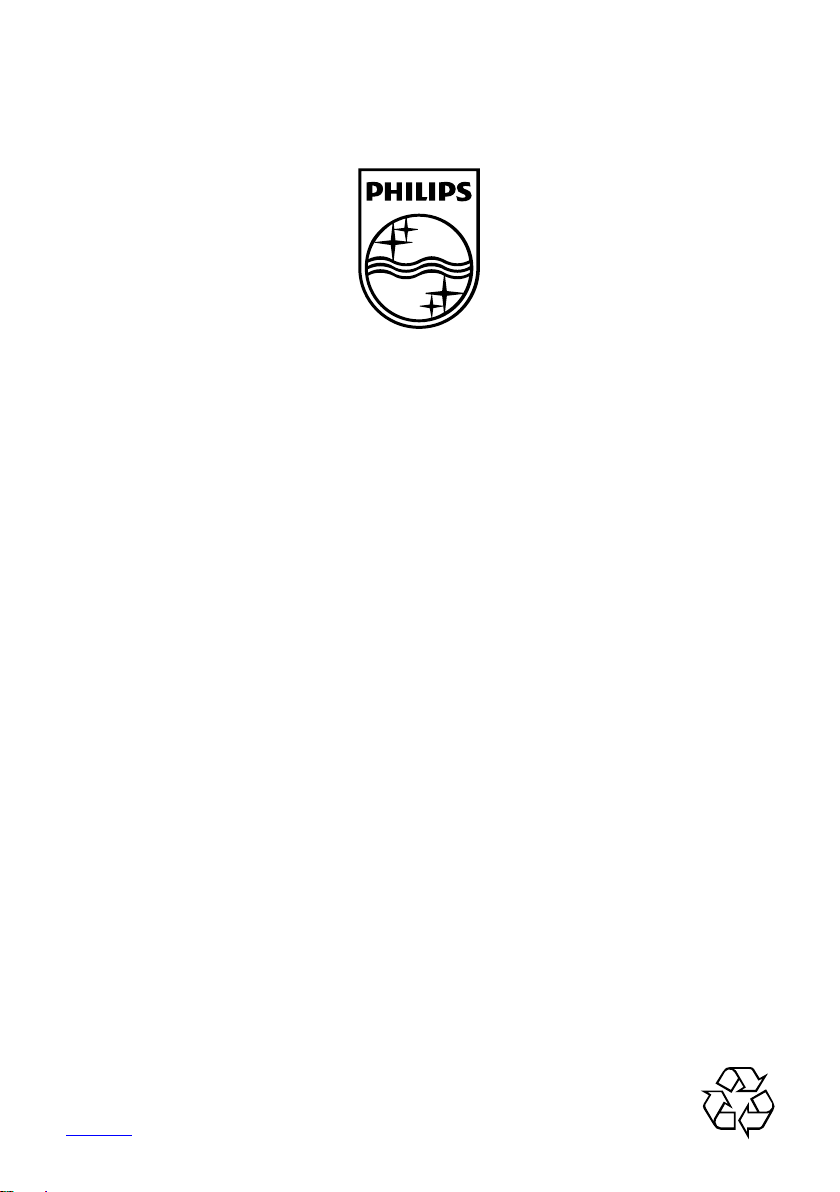
All registered and unregistered trademarks are the property of their respective owners. Specifications are subject to change without notice.
Philips and the Philips‟ shield emblem are registered trademarks of Koninklijke Philips Electronics N.V. and are used under license
from Koninklijke Philips Electronics N.V.
2013 © TP Vision Netherlands B.V. All rights reserved.
www.philips.com
